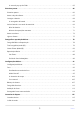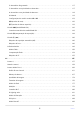CÂMARA DIGITAL Guia de referência Google Translate ESTE SERVIÇO PODE CONTER TRADUÇÕES FORNECIDAS PELA GOOGLE. A GOOGLE RENUNCIA A TODAS AS GARANTIAS RELACIONADAS COM TRADUÇÕES, EXPRESSAS OU IMPLÍCITAS, INCLUINDO QUAISQUER GARANTIAS DE PRECISÃO, FIABILIDADE E QUAISQUER GARANTIAS IMPLÍCITAS DE COMERCIALIZAÇÃO, ADEQUAÇÃO A UM FIM ESPECÍFICO E NÃO INFRAÇÃO.
Índice Introdução. . . . . . . . . . . . . . . . . . . . . . . . . . . . . . . . . . . . . . . . . . . . . . . . . . . . . . . . . . . . . . . . . . . . . . 16 Quando sua primeira foto não pode esperar. . . . . . . . . . . . . . . . . . . . . . . . . . . . . . . . . . . . . . . . . . . . . . . 16 Preparando-se . . . . . . . . . . . . . . . . . . . . . . . . . . . . . . . . . . . . . . . . . . . . . . . . . . . . . . . . . . . . . . . . . . . . . . 16 Tire e veja fotos . . . . . . . . . . . . . . . . . . .
O controle pop-up do Flash . . . . . . . . . . . . . . . . . . . . . . . . . . . . . . . . . . . . . . . . . . . . . . . . . . . . . . . . . . . 65 Primeiros passos. . . . . . . . . . . . . . . . . . . . . . . . . . . . . . . . . . . . . . . . . . . . . . . . . . . . . . . . . . . . . . . . . 66 Primeiros passos. . . . . . . . . . . . . . . . . . . . . . . . . . . . . . . . . . . . . . . . . . . . . . . . . . . . . . . . . . . . . . . . . . . . . . . . 66 Anexe a alça da câmera. . . . . . . . . . . . . .
P: Automático Programado . . . . . . . . . . . . . . . . . . . . . . . . . . . . . . . . . . . . . . . . . . . . . . . . . . . . . . . . . . 117 S: Automático com prioridade ao obturador . . . . . . . . . . . . . . . . . . . . . . . . . . . . . . . . . . . . . . . . . . . 117 A: Automático com prioridade de abertura . . . . . . . . . . . . . . . . . . . . . . . . . . . . . . . . . . . . . . . . . . . . 118 M: Manual . . . . . . . . . . . . . . . . . . . . . . . . . . . . . . . . . . . . . . . . . . . . . .
Modo de fóco . . . . . . . . . . . . . . . . . . . . . . . . . . . . . . . . . . . . . . . . . . . . . . . . . . . . . . . . . . . . . . . . . . . . . . 190 O menu i . . . . . . . . . . . . . . . . . . . . . . . . . . . . . . . . . . . . . . . . . . . . . . . . . . . . . . . . . . . . . . . . . . . . . . . . . . . . 191 Definir Picture Control . . . . . . . . . . . . . . . . . . . . . . . . . . . . . . . . . . . . . . . . . . . . . . . . . . . . . . . . . . . . . . 192 Balanço de branco . . . . . . . . .
Excluindo fotos. . . . . . . . . . . . . . . . . . . . . . . . . . . . . . . . . . . . . . . . . . . . . . . . . . . . . . . . . . . . . . . . . . . . . . . . 219 Durante a reprodução . . . . . . . . . . . . . . . . . . . . . . . . . . . . . . . . . . . . . . . . . . . . . . . . . . . . . . . . . . . . . . . 219 O menu de reprodução . . . . . . . . . . . . . . . . . . . . . . . . . . . . . . . . . . . . . . . . . . . . . . . . . . . . . . . . . . . . . 220 Menu Reproduzir: Gerenciando Imagens. . . . . . .
Gerenciar Picture Control. . . . . . . . . . . . . . . . . . . . . . . . . . . . . . . . . . . . . . . . . . . . . . . . . . . . . . . . . . . . . . . 255 Criando controles de imagem personalizados . . . . . . . . . . . . . . . . . . . . . . . . . . . . . . . . . . . . . . . . . . 256 Espaço colorido. . . . . . . . . . . . . . . . . . . . . . . . . . . . . . . . . . . . . . . . . . . . . . . . . . . . . . . . . . . . . . . . . . . . . . . 259 D-Lighting ativo. . . . . . . . . . . . . . . . . . . . . . . . .
Fotografia com temporizador de intervalo . . . . . . . . . . . . . . . . . . . . . . . . . . . . . . . . . . . . . . . . . . . . . 299 Filme com lapso de tempo. . . . . . . . . . . . . . . . . . . . . . . . . . . . . . . . . . . . . . . . . . . . . . . . . . . . . . . . . . . . . . 309 Gravação de filmes com lapso de tempo . . . . . . . . . . . . . . . . . . . . . . . . . . . . . . . . . . . . . . . . . . . . . . 310 Fotografia silenciosa. . . . . . . . . . . . . . . . . . . . . . . . . . . . . . . . . . .
Configurações personalizadas. . . . . . . . . . . . . . . . . . . . . . . . . . . . . . . . . . . . . . . . . . . . . . . . . . . . . . . . . . . 344 Redefinir configurações personalizadas. . . . . . . . . . . . . . . . . . . . . . . . . . . . . . . . . . . . . . . . . . . . . . . . . . . 349 a1: Seleção de prioridade AF-C. . . . . . . . . . . . . . . . . . . . . . . . . . . . . . . . . . . . . . . . . . . . . . . . . . . . . . . . . . 350 a2: AF de área automática Detecção de rosto/olhos. . . . . . . . . .
e5: Ordem de agrupamento. . . . . . . . . . . . . . . . . . . . . . . . . . . . . . . . . . . . . . . . . . . . . . . . . . . . . . . . . . . . . 380 f1: Personalizar i menu. . . . . . . . . . . . . . . . . . . . . . . . . . . . . . . . . . . . . . . . . . . . . . . . . . . . . . . . . . . . . . . . 381 f2: Controles personalizados (disparo). . . . . . . . . . . . . . . . . . . . . . . . . . . . . . . . . . . . . . . . . . . . . . . . . . . . 383 f3: Controles personalizados (reprodução). . . . . . . . . .
HDMI. . . . . . . . . . . . . . . . . . . . . . . . . . . . . . . . . . . . . . . . . . . . . . . . . . . . . . . . . . . . . . . . . . . . . . . . . . . . . . . . 424 Exibição de dados de localização. . . . . . . . . . . . . . . . . . . . . . . . . . . . . . . . . . . . . . . . . . . . . . . . . . . . . . . . 425 Modo avião. . . . . . . . . . . . . . . . . . . . . . . . . . . . . . . . . . . . . . . . . . . . . . . . . . . . . . . . . . . . . . . . . . . . . . . . . . .
Endireitar. . . . . . . . . . . . . . . . . . . . . . . . . . . . . . . . . . . . . . . . . . . . . . . . . . . . . . . . . . . . . . . . . . . . . . . . . . . . . 452 Controle de distorção. . . . . . . . . . . . . . . . . . . . . . . . . . . . . . . . . . . . . . . . . . . . . . . . . . . . . . . . . . . . . . . . . . 453 Controle de perspectiva. . . . . . . . . . . . . . . . . . . . . . . . . . . . . . . . . . . . . . . . . . . . . . . . . . . . . . . . . . . . . . . . 454 Sobreposição de imagem. . . . .
Conectando a computadores via USB. . . . . . . . . . . . . . . . . . . . . . . . . . . . . . . . . . . . . . . . . . . . . . . . . . . . 510 Instalando NX Studio . . . . . . . . . . . . . . . . . . . . . . . . . . . . . . . . . . . . . . . . . . . . . . . . . . . . . . . . . . . . . . . 510 Copiando fotos para um computador usando o NX Studio . . . . . . . . . . . . . . . . . . . . . . . . . . . . . . 511 Conectando-se a impressoras. . . . . . . . . . . . . . . . . . . . . . . . . . . . . . . . . . . .
A tela da câmera. . . . . . . . . . . . . . . . . . . . . . . . . . . . . . . . . . . . . . . . . . . . . . . . . . . . . . . . . . . . . . . . . . . . . . 541 O monitor: modo foto . . . . . . . . . . . . . . . . . . . . . . . . . . . . . . . . . . . . . . . . . . . . . . . . . . . . . . . . . . . . . . 541 O Monitor: Modo Filme . . . . . . . . . . . . . . . . . . . . . . . . . . . . . . . . . . . . . . . . . . . . . . . . . . . . . . . . . . . . . 546 O Visor: Modo Foto . . . . . . . . . . . . . . . .
Lentes que podem bloquear o flash integrado e o iluminador auxiliar de AF. . . . . . . . . . . . . . . . . . 637 Iluminação auxiliar AF . . . . . . . . . . . . . . . . . . . . . . . . . . . . . . . . . . . . . . . . . . . . . . . . . . . . . . . . . . . . . . . 637 O Flash Embutido . . . . . . . . . . . . . . . . . . . . . . . . . . . . . . . . . . . . . . . . . . . . . . . . . . . . . . . . . . . . . . . . . . . 638 Marcas registradas e licenças. . . . . . . . . . . . . . . . . . . . . . . . . . . . . . .
Introdução Quando sua primeira foto não pode esperar Preparando-se 1 Insira a bateria e um cartão de memória na câmera ( 0 69 ). Para obter informações sobre como carregar a bateria, consulte “Carregar a Bateria” ( 0 68 ). 2 Coloque uma lente ( 0 73 ). Alinhe a marca de montagem na lente com a marca correspondente no corpo da câmera ( q ) e gire a lente na direção mostrada ( w ). Uma alça pode ser anexada à câmera. Para obter mais informações, consulte “Colocar a alça da câmera” ( 0 67 ).
Tire e veja fotos 1 Gire o disco de modo para b . 2 Para focar, pressione ligeiramente o botão de disparo do obturador (ou seja, pressione ligeiramente o botão de disparo do obturador, parando quando for pressionado até meio). 3 Sem tirar o dedo do botão de disparo do obturador, pressione o botão até ao fim para tirar a fotografia. 4 Veja a foto.
Aplicativos úteis Nikon para dispositivos inteligentes SnapBridge SnapBridge conecta sem fio seu dispositivo inteligente (smartphone ou tablet) à sua câmera para que você possa baixar fotos ou controlar a câmera remotamente. O aplicativo SnapBridge está disponível na Apple App Store e no Google Play ™ . Visite nosso site para obter as informações mais recentes sobre o aplicativo SnapBridge .
conteúdo do pacote Certifique-se de que todos os itens listados aqui foram incluídos com sua câmera. Tampa do corpo BF-N1 Câmera Ocular de borracha DK-30 (vem anexada à câmera, 0 582 ) Bateria recarregável de íon de lítio EN-EL25 com tampa de terminal Carregador de bateria MH-32 (adaptador de plugue fornecido em países ou regiões onde necessário; o formato depende do país de venda) Alça ( 0 67 ) garantia User’s Manual Cabo USB UC-E21 ( 0 510 ) Os cartões de memória são vendidos separadamente.
Sobre este manual Símbolos e Convenções Para facilitar a localização das informações necessárias, são utilizados os seguintes símbolos e convenções: D Este ícone marca notas, informações que devem ser lidas antes de utilizar este produto. Dica Este ícone marca dicas e informações adicionais que podem ser úteis ao usar este produto. 0 Este ícone marca referências a outras seções deste manual. Itens de menu, opções e mensagens que aparecem nas telas da câmera são mostrados em negrito .
Para Sua Segurança Para evitar danos a propriedade ou danos a si ou outros, leia integralmente "Para Sua Segurança" antes de utilizar este produto. Mantenha estas instruções de segurança onde todos os que usam o produto as possam ler. PERIGO: A não observância das precauções marcadas com este ícone produz um alto risco de morte ou lesões graves. AVISO: A não observância das precauções marcadas com este ícone pode resultar em morte ou lesões graves.
AVISO Não utilizar este produto na presença de pó ou gás inflamável como propano, gasolina ou aerossóis. A não observância desta precaução pode resultar em explosão ou incêndio. Não olhar diretamente para o sol ou outra fonte de iluminação forte através da objetiva. A não observância desta precaução pode resultar em perda de visão. Não aponte o flash ou o iluminador auxiliar de AF ao operador de um veículo a motor. A não observância desta precaução pode resultar em acidentes.
ATENÇÃO Não deixar a objetiva apontada para o sol ou outras fontes de iluminação fortes. A luz focada pela objetiva pode causar fogo ou danos às peças internas do produto. Ao fotografar motivos em contraluz, mantenha o sol bem fora do enquadramento. A luz solar focada dentro da câmara quando o sol está perto do enquadramento pode causar um incêndio. Desligar este produto quando a sua utilização está proibida. Desative as funções sem fios quando a utilização de equipamento sem fios está proibida.
PERIGO (Baterias) Não manipular incorretamente as baterias. A não observância das seguintes precauções pode resultar em fuga, sobreaquecimento, rutura ou incêndio nas baterias: Use apenas baterias recarregáveis aprovadas para utilização com este produto. Não exponha as baterias a chamas ou calor excessivo. Não desmonte. Não provoque curto-circuito nos terminais tocando-lhes com colares, ganchos de cabelo ou outros objetos de metal.
AVISO (Baterias) Pare imediatamente a utilização se notar quaisquer alterações nas baterias, como alteração de cor ou deformação. Pare de carregar as baterias EN-EL25a/EN-EL25 recarregáveis se estas não carregarem no período de tempo especificado. A não observância destas precauções pode resultar em fuga, sobreaquecimento, rutura ou incêndio nas baterias. Quando as baterias deixarem de ser necessárias, isolar os terminais com fita-cola.
Avisos Nenhuma parte dos manuais incluídos com este produto pode ser reproduzida, transmitida, transcrita, armazenada num sistema de recuperação ou traduzida para qualquer idioma, de qualquer forma ou por qualquer meio, sem a autorização prévia por escrito da Nikon . Nikon reserva-se o direito de alterar a aparência e as especificações do hardware e software descritos nestes manuais a qualquer momento e sem aviso prévio. Nikon não será responsável por quaisquer danos resultantes da utilização deste produto.
● Use apenas acessórios eletrônicos da marca Nikon As câmeras Nikon são projetadas de acordo com os mais altos padrões e incluem circuitos eletrônicos complexos.
Conhecendo a câmera Conhecendo a câmera Reserve alguns minutos para se familiarizar com os nomes e funções dos controles e telas da câmera. Você pode achar útil marcar esta seção como favorita e consultá-la enquanto lê o restante do manual.
Partes da câmera Consulte esta seção para obter os nomes e locais dos controles e exibições da câmera.
1 2 3 4 8 9 5 10 11 7 6 12 1 2 3 4 5 6 7 8 Iluminador auxiliar de AF ( 0 81 , 0 357 ) Lâmpada de redução de olhos vermelhos ( 0 150 , 0 177 ) Lâmpada do temporizador automático ( 0 186 ) Flash embutido ( 0 65 , 0 149 ) Controle de pop-up de flash ( 0 65 , 0 149 ) Tampa para conector de microfone 9 10 11 12 Sensor de imagem ( 0 588 ) Conector para microfone externo ( 0 581 ) Conector USB ( 0 510 , 0 514 ) Lâmpada de carga ( 0 584 ) Conector HDMI ( 0 517 ) Tampa do corpo ( 0 73 , 0 581 ) Tampa
D Não toque no sensor de imagem Sob nenhuma circunstância você deve exercer pressão sobre o sensor de imagem, cutucá-lo com ferramentas de limpeza ou sujeitá-lo a fortes correntes de ar de um soprador. Essas ações podem riscar ou danificar o sensor. Para obter informações sobre como limpar o sensor de imagem, consulte “Limpar o sensor de imagem” ( 0 588 ).
12 3 4 5 6 7 8 9 17 16 15 14 1 2 3 4 5 6 Botão do modo monitor ( 0 40 ) Ocular do visor ( 0 582 ) Visor ( 0 39 ) Sensor ocular ( 0 39 ) Controle de ajuste de dioptria ( 0 39 ) 7 8 9 Botão J ( 0 56 ) Seletor múltiplo ( 0 56 ) Lâmpada de acesso ao cartão de memória ( 0 82 , 0 185 ) Botão A ( g ) ( 0 54 , 0 114 , 0 146 ) 13 12 11 10 10 11 12 13 14 15 Botão G ( 0 55 ) 16 Botão X ( 0 54 , 0 88 , 0 105 , 0 201 , 0 218 ) Monitor ( 0 45 , 0 103 ) 17 32 Botão O ( 0 90 ) Botão K ( 0 87 ) Botão i ( 0
D O monitor O ângulo do monitor pode ser ajustado conforme mostrado. Tocar nessas peças pode danificar o produto.
6 7 1 8 2 3 4 9 5 10 11 1 2 3 4 5 6 7 8 9 10 11 Disco de subcomando ( 0 42 , 0 392 ) Botão Fn1 ( 0 63 , 0 107 , 0 383 , 0 397 ) Botão Fn2 ( 0 63 , 0 92 , 0 383 , 0 397 ) Trava da tampa do compartimento da bateria ( 0 69 ) Tampa do compartimento da bateria ( 0 69 ) 34 Montagem de lente ( 0 73 ) Botão de liberação da lente ( 0 74 ) Contatos da CPU Soquete de tripé ( 0 121 ) Trava da bateria ( 0 69 ) Slot para cartão de memória ( 0 69 ) Partes da câmera
D Número de série do produto O número de série deste produto pode ser encontrado abrindo o monitor.
O monitor e o visor Nas configurações padrão, os seguintes indicadores aparecem no monitor e no visor no modo foto; para obter uma lista completa de indicadores, consulte “O Visor da Câmera” ( 0 541 ).
1 2 3 4 5 6 7 8 9 10 11 12 13 14 Modo de disparo ( 0 116 ) Ponto de foco ( 0 79 , 0 95 ) Modo de liberação ( 0 183 ) Modo de foco ( 0 92 ) Modo área AF ( 0 95 ) D-Lighting ativo ( 0 181 ) Picture Control ( 0 161 , 0 253 ) Balanço de branco ( 0 107 , 0 167 , 0 247 ) Tamanho da imagem ( 0 176 , 0 244 ) Qualidade de imagem ( 0 174 , 0 243 ) 15 16 17 18 19 20 21 22 23 ícone i ( 0 49 , 0 59 ) Indicador de exposição ( 0 120 ) Exibição de compensação de exposição ( 0 144 ) 24 25 26 “k” (aparece quando há mem
Os seguintes itens aparecem no modo filme.
Controles da câmera Esta seção descreve como usar vários controles e exibições de câmera. O Visor Colocar o olho no visor ativa o sensor ocular, mudando a exibição do monitor para o visor (observe que o sensor ocular também responderá a outros objetos, como seus dedos). O visor pode ser usado para menus e reprodução, se desejado. Sensor ocular D O controle de ajuste de dioptria Para focar o visor, gire o controle de ajuste de dioptria, tomando cuidado para não colocar os dedos ou unhas nos olhos.
O botão do modo monitor Pressione o botão do modo monitor para alternar entre as exibições do visor e do monitor. Pressione o botão do modo monitor para percorrer as exibições da seguinte maneira. Troca automática de exibição : A exibição muda do monitor para o visor quando você coloca o olho no visor e do visor para o monitor quando você desvia o olhar. Somente visor : O visor é usado para disparo, menus e reprodução; o monitor permanece em branco.
O dial de modo Gire o dial de modo para escolher entre os seguintes modos: Modo discado b Automático : Um modo “apontar e disparar” no qual a câmera define a exposição e a matiz ( 0 79 , 0 83 ). P Auto programado : A câmera define a velocidade do obturador e a abertura para uma exposição ideal. S Automático com prioridade ao obturador : Você escolhe a velocidade do obturador; a câmera seleciona a abertura para obter melhores resultados.
Os mostradores de comando Use os discos de comando para ajustar a velocidade do obturador ou a abertura ou em combinação com outros botões para alterar as Disco de subcomando configurações da câmera.
O botão S (Sensibilidade ISO) A câmera ajusta sua sensibilidade à luz (sensibilidade ISO) em resposta às condições de iluminação vigentes no momento em que a foto é tirada. Ajustando a sensibilidade ISO A sensibilidade ISO pode ser ajustada em todos os modos, exceto b e 4 . Para ajustar a sensibilidade ISO, segure o botão S e gire o disco de comando principal. Escolha entre valores de ISO 100 a 51200 ou selecione Hi 1 ou Hi 2.
O botão E (compensação de exposição) A compensação de exposição altera a exposição do valor escolhido pela câmera. Use-o para tornar as fotos mais claras ou mais escuras. Compensação de exposição: −1 EV Sem compensação de exposição Compensação de exposição: +1 EV A compensação de exposição pode ser ajustada segurando o botão E e girando qualquer disco de comando. Escolha valores mais altos para tornar a imagem mais clara e valores mais baixos para torná-la mais escura.
Controles de toque O monitor sensível ao toque pode ser usado para ajustar as configurações da câmera, focar e disparar o obturador, visualizar fotos e filmes, inserir texto e navegar nos menus. Os controles de toque não estão disponíveis enquanto o visor está em uso. Focando e liberando o obturador Toque no monitor para focar no ponto selecionado (toque AF). No modo foto, o obturador será disparado quando você tirar o dedo da tela (obturador de toque).
Ajustando configurações Toque nas configurações destacadas na tela e escolha a opção desejada tocando nos ícones ou controles deslizantes. Toque em Z ou pressione J para selecionar a opção escolhida e retornar à tela anterior.
Tirar fotos no modo auto-retrato O modo autorretrato é selecionado automaticamente quando o monitor está na posição de autorretrato. No modo autorretrato, as configurações de compensação de exposição e temporizador podem ser ajustadas usando controles de toque. Toque no ícone do temporizador para escolher o atraso no disparo do obturador e o número de fotos tiradas. Toque no ícone de compensação de exposição para ajustar a exposição. Pressione o botão de disparo do obturador até meio para focar.
Reprodução Mova para a esquerda ou para a direita para ver outras imagens durante a reprodução em tamanho cheio. Na visualização full-frame, tocar na parte inferior da tela abre uma barra de avanço de quadro. Deslize o dedo para a esquerda ou para a direita sobre a barra para rolar rapidamente para outras imagens. Barra de avanço de quadro Use gestos de esticar e pinçar para aumentar e diminuir o zoom e deslize para rolar.
Reprodução de filme Toque no guia na tela para iniciar a reprodução do filme (os filmes são indicados pelo ícone 1 ). Toque na tela para pausar ou retomar, ou toque em Z para sair para a reprodução em tamanho cheio. Guia O menu i Toque no ícone i para exibir o menu i durante o disparo ( 0 59 , 0 157 ). Toque nos itens para ver as opções.
Navegando nos menus Deslize para cima ou para baixo para rolar. Toque em um ícone de menu para escolher um menu. Toque nos itens do menu para exibir as opções e toque nos ícones ou controles deslizantes para alterar. Para sair sem alterar as configurações, toque em Z .
D A tela sensível ao toque A tela sensível ao toque responde à eletricidade estática e pode não responder quando coberta com películas protetoras de terceiros, quando tocada com unhas ou mãos enluvadas, ou quando tocada simultaneamente em vários locais. Não use força excessiva nem toque na tela com objetos pontiagudos. Tip: Ativando ou desativando controles de toque Os controles de toque podem ser ativados ou desativados usando a opção Controles de toque no menu de configuração.
O botão DISP Use o botão DISP para visualizar ou ocultar indicadores no monitor ou no visor. Modo Foto No modo foto, tocar no botão DISP alterna a exibição da seguinte forma: 1 2 3 5 1 2 3 4 4 5 Indicadores ativados Exibição simplificada Histograma 1 Horizonte virtual Exibição de informações 2 ( 0 544 ) 1 Não exibido durante a fotografia de exposição múltipla ou quando Desligado estiver selecionado na configuração personalizada d7 ( Aplicar configurações à exibição ao vivo ).
Modo Filme No modo filme, tocar no botão DISP alterna a exibição da seguinte forma: 1 2 1 2 4 3 3 4 Indicadores ativados Exibição simplificada 53 Histograma Horizonte virtual Controles da câmera
Os botões X e W Os botões X e W são usados para aumentar ou diminuir o zoom da exibição no monitor durante a filmagem e a reprodução. Tiroteio Toque em X para ampliar a exibição no monitor. Toque em X para aumentar a taxa de zoom e W para diminuir o zoom. Reprodução Toque em X para ampliar as imagens durante a reprodução em tamanho cheio. Toque em X para aumentar a taxa de zoom e W para diminuir o zoom. Tocar em W quando a imagem é exibida em tamanho cheio “diminui o zoom” na lista de miniaturas.
O botão G Pressione o botão G para visualizar os menus.
Usando os menus Você pode navegar pelos menus usando o seletor múltiplo e o botão J 1 1 2 3 2 : Selecione o item destacado ou exiba o 4 5 4 : Cancele e retorne ao menu anterior 1 : Mova o cursor para cima J : Selecione o item destacado submenu 3 : Mova o cursor para baixo Destaque o ícone do menu atual. Pressione 4 para destacar o ícone do menu atual. 2 Selecione um menu. Pressione 1 ou 3 para selecionar o menu desejado.
3 Posicione o cursor no menu selecionado. Pressione 2 para posicionar o cursor no menu selecionado. 4 Destaque um item de menu. Pressione 1 ou 3 para destacar um item de menu (os itens exibidos em cinza não estão disponíveis no momento e não podem ser selecionados). 5 Opções de exibição. Pressione 2 para exibir opções para o item de menu selecionado.
6 Destaque uma opção. Pressione 1 ou 3 para destacar uma opção (as opções exibidas em cinza não estão disponíveis no momento e não podem ser selecionadas). 7 Selecione o item destacado. Pressione J para selecionar o item destacado. Para sair sem fazer uma seleção, pressione o botão G Para sair dos menus e regressar ao modo de disparo, pressione ligeiramente o botão de disparo do obturador. Você também pode navegar pelos menus usando controles de toque ( 0 50 ).
O botão i (ícone i ) Para acesso rápido às configurações usadas com frequência, pressione o botão i ou toque no ícone i no display. ou Toque no item desejado ou destaque os itens e pressione J para visualizar as opções. Você também pode ajustar as configurações destacando itens e girando os discos de comando. Os itens exibidos no modo foto diferem daqueles exibidos no modo filme.
Tip: O menu Reprodução i Pressionar o botão i durante a reprodução exibe um menu sensível ao contexto de opções de reprodução usadas com frequência.
Personalizando o menu i Os itens exibidos no menu do modo de foto i podem ser escolhidos usando a configuração personalizada f1 ( Menu Personalizar i ). 1 Selecione Configuração personalizada f1. No menu Configurações personalizadas, destaque Configuração personalizada f1 ( menu Personalizar i ) e pressione J (para obter informações sobre como usar os menus, consulte “O botão G ”, 0 55 ). 2 Escolha uma posição. Destaque uma posição no menu que deseja editar e pressione J. 3 Escolha uma opção.
Tip: Opções que podem ser atribuídas ao menu i As seguintes opções podem ser atribuídas ao menu i para o modo foto: Escolha a área da imagem Modo de flash Modo de atraso de exposição Qualidade da imagem Compensação de flash Tipo de obturador Tamanho da imagem Modo de fóco Aplicar configurações à Compensação de exposição Modo área AF visualização ao vivo Configurações de RV óptica Destaques de pico sensibilidade ISO Bracketing automático Brilho do monitor/visor Balanço de branco Conexão Bluetooth Exposição m
Os botões de função ( Fn1 e Fn2 ) Os botões Fn1 e Fn2 também podem ser usados para acesso rápido às configurações selecionadas durante o disparo. Botão Fn1 As configurações atribuídas a esses botões podem ser escolhidas usando a configuração personalizada f2 ( Controles personalizados (disparo) ) e a configuração selecionada pode ser ajustada pressionando o botão e girando os discos de comando.
3 Escolha uma opção. Destaque uma opção e pressione J para atribuí-la ao botão selecionado e retornar ao menu exibido na Etapa 2. Repita as Etapas 2 e 3 para escolher a função desempenhada pelo botão restante. 4 Saída. Pressione o botão G para salvar as alterações e sair.
O controle pop-up do Flash Deslize o controle pop-up do flash para levantar o flash embutido. Levante o flash incorporado para fotografar com flash. O flash incorporado não dispara enquanto estiver baixado.
Primeiros passos Primeiros passos Conclua as etapas deste capítulo antes de tirar fotos pela primeira vez.
Anexe a alça da câmera Uma alça é fornecida com a câmera; alças adicionais estão disponíveis separadamente. Prenda a alça com segurança nos ilhós da câmera.
Carregue a bateria A bateria pode ser carregada usando o carregador de bateria fornecido. D A bateria e o carregador Leia e siga os avisos e cuidados em “Para sua segurança” ( 0 21 ) e “Cuidados com a câmera e a bateria: Cuidados” ( 0 590 ). Para usar o EN-EL25a, a versão do firmware da câmera deve ser C: 2.50 ou posterior ( 0 439 ). O carregador de bateria Insira a bateria e conecte o carregador.
Insira a bateria e um cartão de memória Antes de inserir ou remover a bateria ou os cartões de memória, confirme se o botão liga/desliga da câmera está na posição DESLIGADO . Insira a bateria na orientação mostrada, usando a bateria para manter a trava laranja da bateria pressionada para um lado. A trava trava a bateria no lugar quando ela está totalmente inserida. Segurando o cartão de memória na orientação mostrada, deslize-o diretamente no slot até que ele se encaixe no lugar.
D Removendo a bateria Para remover a bateria, desligue a câmera e abra a tampa do compartimento da bateria. Pressione a trava da bateria na direção mostrada pela seta para soltá-la e, em seguida, remova-a manualmente. D Removendo cartões de memória Depois de confirmar que a luz de acesso ao cartão de memória está apagada, desligue a câmera, abra a tampa do compartimento da bateria e pressione o cartão para ejetá-lo ( q ). O cartão pode então ser removido manualmente ( w ).
Nível de bateria O nível da bateria é mostrado na tela de disparo enquanto a câmera está ligada. Monitor Visor A exibição do nível da bateria muda conforme o nível da bateria diminui, de L a K e finalmente a H . Quando o nível da bateria cair para H, suspenda a filmagem e carregue a bateria ou prepare uma bateria sobressalente. Se a mensagem “Disparo do obturador desativado. Recarregue a bateria.” for exibido, carregue ou troque a bateria.
D Cartões de memória Os cartões de memória podem ficar quentes após o uso. Tenha o devido cuidado ao remover cartões de memória da câmera. Desligue a energia antes de inserir ou remover cartões de memória. Não remova cartões de memória da câmera, desligue-a ou remova a bateria durante a formatação ou enquanto os dados estiverem sendo gravados, excluídos ou copiados para um computador ou outro dispositivo.
Anexe uma lente A câmera pode ser usada com lentes de montagem Z. Antes de colocar ou remover lentes, confirme se o botão liga / desliga da câmera está na posição DESLIGADO . Tenha cuidado para evitar a entrada de poeira na câmera quando a lente ou a tampa do corpo for removida e certifique-se de remover a tampa da lente antes de tirar fotos. A lente geralmente usada neste manual para fins ilustrativos é uma NIKKOR Z DX 16–50mm f/3.5–6.3 VR.
Gire a lente conforme mostrado até que ela se encaixe no lugar ( u ). D Lentes de montagem F Certifique-se de conectar o adaptador de montagem FTZ (disponível separadamente) antes de usar lentes de montagem F. A tentativa de instalar lentes de montagem F diretamente na câmera pode danificar a lente ou o sensor de imagem. D Destacando lentes Certifique-se de que a câmera esteja desligada ao remover ou trocar lentes.
Ligue a câmera Ao ligar a câmera pela primeira vez, você será solicitado a escolher um idioma usando o seletor múltiplo e o botão J Pressione G e use o seletor múltiplo e o botão J para acertar o relógio da câmera. Nenhuma outra operação pode ser realizada até que o relógio seja acertado.
r Defina a hora e a data (observe que a câmera usa um relógio de 24 horas) 76 Ligue a câmera
D O ícone t (“Relógio não definido”) O relógio da câmera é alimentado por uma fonte de alimentação independente e recarregável, que é carregada conforme necessário quando a bateria principal é instalada. Dois dias de carregamento alimentarão o relógio por cerca de um mês. Se um ícone t piscar no visor, o relógio foi acertado e a data e hora gravadas com novas fotografias não estarão corretas.
Fotografia e reprodução básicas Fotografia Básica e Reprodução Este capítulo explica os princípios básicos para tirar e visualizar fotos.
Tirar fotografias (modo b ) Siga as etapas abaixo para tirar fotografias no modo b (automático), um modo automático de “apontar e disparar” no qual a maioria das configurações são controladas pela câmera em resposta às condições de fotografia. D Lentes com canos retráteis Lentes com canos retráteis devem ser estendidas antes do uso. Gire o anel de zoom da lente conforme mostrado até que a lente se encaixe na posição estendida. 1 Ligue a câmera. O monitor acenderá. 2 Selecione o modo foto.
3 Selecione o modo b . Gire o disco de modo para b . Modo discado 4 Prepare a câmera. Segure o punho com a mão direita e segure o corpo da câmera ou lente com a esquerda. Traga os cotovelos contra as laterais do peito.
5 Enquadre a fotografia. Enquadre a foto com o assunto nos colchetes da área AF. Colchetes de área AF 6 Pressione o botão de disparo do obturador até meio para focar. Se o motivo estiver parado, o ponto de focagem será apresentado a verde quando a câmara focar. Se a câmara não conseguir focar, os colchetes da área AF piscarão.
7 Atirar. Pressione suavemente o botão de disparo do obturador até ao fim para tirar a fotografia (também pode tirar uma fotografia tocando no monitor: toque no motivo para focar e levante o dedo para disparar o obturador). A luz de acesso ao cartão de memória acenderá enquanto a foto for gravada no cartão de memória. Não ejete o cartão de memória nem remova a bateria até que a lâmpada se apague e a gravação seja concluída.
Gravar Filmes (Modo b ) O modo b (automático) também pode ser usado para gravação de filmes simples do tipo “apontar e disparar”. 1 Ligue a câmera. O monitor acenderá. 2 Selecione o modo de filme. Gire o seletor de foto/filme para 1 . Observe que o flash embutido e as unidades de flash opcionais não podem ser usados quando a câmera estiver no modo de filme. 3 Selecione o modo b . Gire o disco de modo para b .
4 Comece a gravar. Pressione o botão de gravação de filme para iniciar a gravação. Enquanto a gravação estiver em andamento, a câmera exibirá um indicador de gravação e o tempo restante. A câmera pode ser refocada a qualquer momento durante a gravação tocando no assunto na tela. O som é gravado através do microfone embutido; não cubra o microfone durante a gravação. Botão de gravação de filme Indicador de gravação Tempo restante 5 Terminar a gravação.
D O ícone 0 Um ícone 0 indica que os filmes não podem ser gravados. No modo de filme, as fotos podem ser tiradas sem interromper a gravação pressionando totalmente o botão de liberação do obturador. O modo de liberação (quadro único ou contínuo) pode ser selecionado antes do início da filmagem usando a opção Modo de liberação (salvar quadro) no menu de gravação de filme (observe que, independentemente da opção escolhida, apenas uma foto pode ser tirada a cada pressionamento durante o filme).
D Tirando fotos no modo filme Observe que as configurações do modo foto não se aplicam a fotos tiradas no modo filme e que as fotos podem ser tiradas mesmo quando o assunto não está focado. As fotos são gravadas em formato JPEG de alta qualidade nas dimensões atualmente selecionadas para o tamanho do quadro do filme.
Reprodução Básica Fotografias e filmes podem ser visualizados na câmera. 1 Pressione o botão K Uma imagem aparecerá no display. 2 Veja fotos adicionais. Pressione 4 ou 2 para ver fotos adicionais. Quando as imagens são exibidas no monitor, você pode visualizar outras imagens deslizando o dedo para a esquerda ou para a direita sobre a tela. Para terminar a reprodução e regressar ao modo de disparo, pressione ligeiramente o botão de disparo do obturador.
Ver filmes Os filmes são indicados por um ícone 1 . Toque no guia na tela ou pressione J para iniciar a reprodução; sua posição atual é mostrada na barra de progresso do filme.
As seguintes operações podem ser realizadas: Operação Pausa Jogar Descrição Pressione 3 para pausar a reprodução. Pressione J para retomar a reprodução quando a reprodução estiver pausada ou durante o retrocesso/avanço. Pressione 4 para retroceder e 2 para avançar.
Excluindo fotos indesejadas Pressione o botão O para excluir a imagem atual. Observe que as fotos não podem ser recuperadas depois de excluídas. 1 Exiba uma imagem que você deseja excluir. Exiba uma foto ou filme que você deseja excluir conforme descrito em “Reprodução Básica” ( 0 87 ). 2 Exclua a imagem. Pressione o botão O Uma caixa de diálogo de confirmação será exibida; pressione o botão O novamente para excluir a imagem e retornar à reprodução. Para sair sem excluir a foto, pressione K.
Configurações básicas Configurações básicas Este capítulo aborda configurações básicas de disparo e reprodução.
Foco O foco pode ser ajustado automaticamente, manualmente ou usando controles de toque. A forma como a câmera foca é determinada pela sua escolha de modo de foco e modo de área AF. Escolhendo um modo de foco O modo de foco controla como a câmera foca. O modo de foco pode ser selecionado usando os itens do modo de foco no menu i e nos menus de disparo de foto e filme ( 0 190 , 0 274 , 0 336 ).
Opção Descrição Para assuntos em movimento. A câmara foca continuamente enquanto o botão de disparo do obturador é pressionado até meio; se o assunto AF-C AF contínuo se mover, a câmera irá prever a distância final até o assunto e ajustar o foco conforme necessário.
D Auto-foco A tela pode clarear ou escurecer enquanto a câmera foca e o ponto de foco pode às vezes ser exibido em verde quando a câmera não consegue focar.
Modo Área AF O ponto de foco pode ser posicionado usando o seletor múltiplo. O modo de área AF controla como a câmera seleciona o ponto de foco para foco automático. A configuração padrão é AF com área automática , mas outras opções podem ser selecionadas usando os itens do modo área AF no menu i e nos menus de disparo de foto e filme ( 0 189 , 0 275 , 0 337 ). . Nas configurações padrão, o modo de área AF também pode ser selecionado segurando o botão Fn2 e girando o disco de subcomando ( 0 63 ).
Opção f AF de área ampla (S) g AF de área ampla (L) Descrição Quanto ao AF de ponto único , exceto que a câmera foca em uma área mais ampla, sendo as áreas de foco do AF de área ampla (L) maiores do que as do AF de área ampla (S) . Use para instantâneos ou fotos de assuntos em movimento que são difíceis de enquadrar usando AF de ponto único, ou no modo de filme para foco suave durante fotos panorâmicas e inclinadas ou ao filmar assuntos em movimento.
Tip: s : O ponto de foco central Em todos os modos de área AF, exceto AF de área automática , um ponto aparece no ponto de foco quando ele está no centro do quadro. Tip: Seleção rápida do ponto de foco Para uma seleção mais rápida do ponto de foco, escolha Todos os outros pontos na configuração personalizada a3 ( Pontos de foco usados ) para usar apenas um quarto dos pontos de foco disponíveis. O número de pontos disponíveis para Pinpoint AF e Wide-area AF (L) não muda.
AF de detecção de rosto/olhos Ao fotografar assuntos de retrato com AF de área automática , use a configuração personalizada a2 ( AF de área automática Detecção de rosto/olhos ) para escolher se a câmera detecta rostos e olhos (AF de detecção de rosto/olhos) ou apenas rostos (AF de detecção de rosto ) de temas de retratos humanos. Se a Detecção de rosto e olhos ativada estiver selecionada e um rosto humano for detectado, uma borda amarela indicando o ponto de foco aparecerá ao redor do rosto do sujeito.
D AF de detecção de rosto/olhos A detecção de olhos não está disponível no modo de filme. Olhos ou rostos podem não ser detectados conforme esperado se: - o rosto do sujeito ocupa uma proporção muito grande ou muito pequena do quadro, - o rosto do sujeito está muito iluminado ou mal iluminado, - o assunto está usando óculos ou óculos de sol, - o rosto ou os olhos da pessoa estão obscurecidos por cabelos ou outros objetos, ou - o assunto se move excessivamente durante a filmagem.
AF de detecção de animais Em modos diferentes de b , a câmera detectará rostos e olhos de cães e gatos (AF de detecção de animais) quando Detecção de animais ativada estiver selecionada na configuração personalizada a2 ( AF de área automática Detecção de rosto/olhos ). A detecção de animais ativada está sempre ativada no modo f (retrato de animal de estimação). Quando a câmera detecta o rosto de um cachorro ou gato, uma borda amarela indicando o ponto de foco aparecerá ao redor do rosto do sujeito.
D AF de detecção de animais Dependendo das condições fotográficas, a câmara pode não conseguir detetar os rostos ou os olhos de algumas raças quando a Deteção de animais ativada está ativada. Alternativamente, a câmera pode exibir uma borda ao redor dos assuntos que não são rostos ou olhos de cães ou gatos.
Rastreamento de assunto Quando AF de área automática é selecionado para modo de área AF, a câmera pode rastrear o assunto no ponto de foco selecionado. Pressione J para ativar o rastreamento de foco; o ponto de foco mudará para um retículo de mira. Posicione o retículo sobre o alvo e pressione J novamente para iniciar o rastreamento; o ponto de foco rastreará o assunto selecionado à medida que ele se move pelo quadro.
O obturador de toque Os controles de toque podem ser usados para focar e disparar o obturador. Toque na tela para focar e levante o dedo para disparar o obturador. Toque no ícone mostrado na ilustração para escolher a operação realizada tocando na tela no modo de disparo. Escolha entre as seguintes opções: Opção Descrição W Toque na tela para focar no ponto selecionado e levante o dedo para disparar o obturador.
D Tirar fotos usando opções de disparo por toque Os controles de toque não podem ser usados para foco manual. O botão de disparo do obturador pode ser usado para tirar fotografias quando o ícone W é exibido. Os controles de toque não podem ser usados para tirar fotografias durante a gravação de filmes. Durante a fotografia contínua, os controles de toque podem ser usados apenas para tirar uma foto de cada vez. Use o botão de liberação do obturador para fotografia contínua.
Foco manual O foco manual pode ser usado quando o foco automático não produz os resultados desejados. Posicione o ponto de foco sobre o assunto e gire o anel de foco ou controle até que o assunto esteja focado. Para maior precisão, toque no botão X para ampliar a visualização através da lente. Quando o assunto estiver focado, o ponto de foco acenderá em Indicador de distância de foco verde e o indicador de foco ( I ) aparecerá no visor (telêmetro eletrônico).
D Lentes com seleção de modo de foco O foco manual pode ser selecionado usando os controles da lente. D Posição do plano focal Para determinar a distância entre o objeto e a câmera, meça a partir 16mm da marca do plano focal ( E ) no corpo da câmera. A distância entre o flange de montagem da lente e o plano focal é de 16 mm (0,63 pol.).
Balanço de branco O equilíbrio de branco garante que os objetos brancos pareçam brancos, independentemente da cor da fonte de luz. A configuração padrão ( j ) é recomendada com a maioria das fontes de luz. Se não for possível obter os resultados desejados com o equilíbrio de brancos automático, escolha outra opção conforme descrito abaixo.
Opção K* Descrição O equilíbrio de brancos é ajustado automaticamente para obter resultados ideais com a maioria das fontes de luz. Quando o flash incorporado ou uma unidade de flash opcional for utilizado, o equilíbrio de brancos será ajustado de acordo com a iluminação produzida pelo flash. 4 Automático Mantenha o branco (reduza as cores quentes) Mantenha a atmosfera geral Elimine a projeção de cores quentes produzidas pela iluminação incandescente. 3.500– 8.
Opção K* Descrição I fluorescente Lâmpadas de vapor de sódio 2700 Fluorescente branco quente 3000 Fluorescente branco 3700 Fluorescente branco frio 4200 Dia branco fluorescente 5000 Luz do dia fluorescente 6500 Alta temperatura. vapor de mercúrio 7200 5 Flash K Escolha a temperatura da cor Utilizar sob iluminação fluorescente; escolha o tipo de lâmpada de acordo com a fonte de luz. 5400 Use com iluminação estroboscópica de estúdio e outras unidades de flash grandes. 2.500– 10.
D D (“Luz natural automática”) D ( Luz natural automática ) pode não produzir os resultados desejados sob luz artificial. Escolha 4 ( Automático ) ou uma opção que corresponda à fonte de luz. D Ajuste fino do equilíbrio de branco Em definições diferentes de Escolher temperatura de cor , o equilíbrio de brancos pode ser ajustado com precisão utilizando os itens de Equilíbrio de brancos no menu i e nos menus de disparo de fotografia e filme ( 0 169 ).
Tip: 4 (“Automático”) As informações da foto para fotos tiradas com equilíbrio de branco automático listam a temperatura da cor selecionada pela câmera no momento em que a foto foi tirada. Você pode usar isso como referência ao escolher um valor para Escolher temperatura de cor . Para visualizar os dados de disparo durante a reprodução, vá para Opções de exibição de reprodução no menu de reprodução e selecione Dados de disparo para Informações adicionais da foto .
Fotografia silenciosa Para ativar o obturador eletrónico e eliminar o ruído e a vibração causados pelo funcionamento do obturador mecânico, selecione Ligado para Fotografia silenciosa no menu de disparo fotográfico. Independentemente da configuração escolhida para as opções de Bipe no menu de configuração, nenhum bipe soará quando a câmera focar ou enquanto o temporizador estiver em contagem regressiva.
Avaliação de fotos As imagens selecionadas podem ser classificadas ou marcadas como candidatas para exclusão posterior. As classificações também podem ser visualizadas no NX Studio. As imagens protegidas não podem ser classificadas. 1 Selecione uma imagem. Pressione o botão K para iniciar a reprodução e exibir a imagem que deseja avaliar. 2 Exiba o menu i . Pressione o botão i para visualizar o menu i . 3 Selecione Classificação . Destaque Classificação e pressione J . 4 Escolha uma classificação.
Protegendo fotos contra exclusão Use o botão A ( g ) para proteger as fotos contra exclusão acidental. Observe que isso não impede que as fotos sejam excluídas quando o cartão de memória for formatado. 1 Selecione uma imagem. Pressione o botão K para iniciar a reprodução e exibir a imagem que deseja proteger. 2 Pressione o botão A ( g ). As imagens protegidas são indicadas por um ícone P ; para remover a proteção, exiba a imagem e pressione o botão A ( g ) novamente.
Controles de disparo Controles de tiro Este capítulo descreve os controles que podem ser usados durante a filmagem.
O dial de modo Gire o dial de modo para escolher entre os seguintes modos: Modo discado b Automático : Um modo “apontar e disparar” no qual a câmera define a exposição e a matiz ( 0 79 , 0 83 ). P Auto programado : A câmera define a velocidade do obturador e a abertura para uma exposição ideal. Recomendado para instantâneos e outras situações em que há pouco tempo para ajustar as configurações da câmera.
P: Automático Programado Neste modo, a câmera ajusta automaticamente a velocidade do obturador e a abertura de acordo com um programa integrado para garantir a exposição ideal na maioria das situações. Diferentes combinações de velocidade do obturador e abertura que produzem a mesma exposição podem ser selecionadas girando o disco de comando principal (“programa flexível”). Enquanto o programa flexível estiver em vigor, um indicador de programa flexível ( U ) será exibido.
A: Automático com prioridade de abertura No modo automático com prioridade de abertura, você escolhe a abertura enquanto a câmera seleciona automaticamente a velocidade do obturador que produzirá a exposição ideal. Para escolher uma abertura entre os valores mínimo e máximo da lente, gire o disco de subcomando.
M: Manual No modo de exposição manual, você controla a velocidade do obturador e a abertura. Gire o disco de comando principal para escolher a velocidade do obturador e o disco de comando secundário para definir a abertura. A velocidade do obturador pode ser definida para valores entre 30 s e 1/4000 s, ou o obturador pode ser mantido aberto indefinidamente para uma exposição longa ( 0 121 ). A abertura pode ser definida para valores entre os valores mínimo e máximo da lente.
D Indicadores de Exposição Os indicadores de exposição mostram se a fotografia ficaria subexposta ou superexposta nas configurações atuais. Dependendo da opção escolhida para a configuração personalizada b1 ( Passos EV para controle de exposição ), a quantidade de subexposição ou superexposição é mostrada em incrementos de 1/3 ou 1/2 EV. Se os limites do sistema de medição de exposição forem excedidos, os visores piscarão.
Exposições de Longo Tempo Selecione as seguintes velocidades do obturador para exposições longas de luzes em movimento, estrelas, paisagens noturnas ou fogos de artifício. Bulb : O obturador permanece aberto enquanto o botão de disparo do obturador é pressionado (observe que esta opção funciona da mesma forma que “tempo” quando a câmera é usada com um controle remoto ML-L7 opcional).
3 Escolha uma velocidade do obturador. Gire o disco de comando principal para escolher a velocidade do obturador Bulb ou Time . Lâmpada 4 Tempo Abra o obturador. Bulbo : Depois de focar, pressione totalmente o botão de disparo do obturador. Mantenha o botão de disparo do obturador pressionado até a exposição estar completa. Tempo : Depois de focar, pressione totalmente o botão de disparo do obturador. 5 Feche o obturador. Bulbo : Tire o dedo do botão de disparo do obturador.
Configurações do usuário: modos U1 e U2 Atribua configurações usadas com frequência às posições U1 e U2 no dial de modo. Salvando configurações do usuário Siga as etapas abaixo para salvar as configurações: 1 Ajuste as configurações.
Recuperando configurações do usuário Girar o dial de modo para U1 ou U2 recupera as últimas configurações salvas naquela posição.
Redefinindo as configurações do usuário Para redefinir as configurações de U1 ou U2 para os valores padrão: 1 Selecione Redefinir configurações do usuário . Destaque Redefinir configurações do usuário no menu de configuração e pressione 2 . 2 Selecione uma posição. Destaque Redefinir U1 ou Redefinir U2 e pressione 2 . 3 Redefinir as configurações do usuário. Destaque Redefinir e pressione J para restaurar as configurações padrão para a posição selecionada. A câmera funcionará no modo P .
h (modos de cena) A câmera oferece uma escolha de modos de “cena”. A escolha de um modo de cena otimiza automaticamente as configurações para se adequar à cena selecionada, tornando a fotografia criativa tão simples quanto selecionar um modo, enquadrar uma fotografia e fotografar conforme descrito em “Tirar Fotografias ( Modo b )” ( 0 79 ). As cenas a seguir podem ser selecionadas girando o disco de modo para h e girando o disco de comando principal até que a cena desejada apareça no monitor.
k Retrato Use para retratos com tons de pele suaves e naturais. Se o motivo estiver longe do fundo ou se for utilizada uma lente telefoto, os detalhes do fundo serão suavizados para dar à composição uma sensação de profundidade. l Paisagem Use para fotos de paisagens vívidas à luz do dia. D Observação O flash incorporado e o iluminador auxiliar AF desligam-se. p Criança Use para fotos de crianças.
m Esportes As rápidas velocidades do obturador congelam o movimento para fotografias desportivas dinâmicas nas quais o motivo principal se destaca claramente. D Observação O flash incorporado e o iluminador auxiliar AF desligam-se. n Fechar Use para fotos em close de flores, insetos e outros objetos pequenos. o Retrato noturno Utilize para obter um equilíbrio natural entre o motivo principal e o fundo em retratos tirados com pouca luz.
r Paisagem Noturna Reduza o ruído e as cores não naturais ao fotografar paisagens noturnas, incluindo iluminação pública e letreiros de néon. D Observação O flash incorporado e o iluminador auxiliar AF desligam-se. s Festa/Interior Capture os efeitos da iluminação de fundo interna. Use para festas e outras cenas internas. t /Neve Capture o brilho de extensões de água, neve ou areia iluminadas pelo sol. D Observação O flash incorporado e o iluminador auxiliar AF desligam-se.
Pôr d sol Preserva os tons profundos vistos no pôr do sol e no nascer do sol. D Observação O flash incorporado e o iluminador auxiliar AF desligam-se. e Crepúsculo/Amanhecer Preserva as cores vistas na fraca luz natural antes do amanhecer ou após o pôr do sol. D Observação O flash incorporado e o iluminador auxiliar AF desligam-se. f Retrato de animal de estimação Use para retratos de animais de estimação ativos. D Observação O iluminador auxiliar AF desliga.
luz de g Para fotografias tiradas à luz de velas. D Observação O flash incorporado desliga-se. j Use para campos de flores, pomares em flor e outras paisagens com extensões de flores. D Observação O flash incorporado desliga-se. z Cores do outono Captura os vermelhos e amarelos brilhantes das folhas de outono. D Observação O flash incorporado desliga-se.
0 Comida Use para fotografias vívidas de alimentos. D Observação Se estiver elevado, o flash incorporado disparará em cada disparo. Tip: Prevenindo o desfoque Use um tripé para evitar o desfoque causado pela vibração da câmera em velocidades lentas do obturador. Tip: Modos de cena Algumas configurações – por exemplo, Picture Controls, equilíbrio de branco ou configurações personalizadas – não podem ser alteradas dependendo do modo selecionado.
q (modos de efeitos especiais) Podem ser utilizados efeitos especiais ao tirar fotografias e gravar filmes. Os seguintes efeitos podem ser selecionados girando o disco de modo para q e girando o disco de comando principal até que a opção desejada apareça no monitor.
4 Visão Noturna Utilize em condições de escuridão para gravar imagens monocromáticas com sensibilidades ISO elevadas. D Observação O foco manual pode ser usado se a câmera não conseguir focar. O flash incorporado desliga-se; unidades de flash opcionais não dispararão. V Super Vívido A saturação geral e o contraste são aumentados para uma imagem mais vibrante. T pop A saturação geral é aumentada para uma imagem mais viva.
U foto ilustração Aprimore os contornos e simplifique a coloração para obter um efeito de pôster. Pressione J para ajustar as configurações ( 0 138 ). D Notas Os filmes gravados neste modo são reproduzidos como uma apresentação de slides composta por uma série de imagens estáticas. A focagem automática não está disponível durante a gravação de filmes. 5 de câmera de brinquedo Crie fotos e filmes com saturação e iluminação periférica semelhantes às fotos tiradas com uma câmera de brinquedo.
7 Cor Seletiva Todas as cores, exceto as selecionadas, são gravadas em preto e branco. Pressione J para ajustar as configurações ( 0 140 ). D Observação O flash incorporado e as unidades de flash opcionais estão desativados. 1 silhueta Silhueta de assuntos contra fundos brilhantes. D Observação O flash incorporado desliga-se. 2 alta Use com cenas claras para criar imagens brilhantes que parecem cheias de luz. D Observação O flash incorporado desliga-se.
3 Chave baixa Use com cenas escuras para criar imagens escuras e discretas com realces proeminentes. D Observação O flash incorporado desliga-se. Tip: Prevenindo o desfoque Use um tripé para evitar o desfoque causado pela vibração da câmera em velocidades lentas do obturador. Tip: Modos de efeitos especiais As opções de qualidade de imagem NEF ( RAW ) não podem ser selecionadas nos modos 4 , V , T,U,5,6e7.
Ajustando as configurações U (ilustração fotográfica) Para ajustar a espessura da linha, selecione U no modo de efeitos especiais e pressione J . Pressione 4 para contornos finos ou 2 para torná-los mais grossos. Pressione J para salvar as alterações; o efeito selecionado será aplicado durante o disparo. Ajustando 5 configurações (efeito de câmera de brinquedo) Para ajustar as configurações, selecione 5 no modo de efeitos especiais e pressione J . Pressione 1 ou 3 para destacar a configuração desejada.
Ajustando configurações 6 (efeito miniatura) Para ajustar as configurações, selecione 6 no modo de efeitos especiais e pressione J . 1 Posicione o ponto de foco. Use o seletor múltiplo para posicionar o ponto de foco na área que você deseja focar. Para verificar o foco, pressione o botão de liberação do obturador até a metade. 2 Escolha a orientação e o tamanho da área que ficará em foco. Pressione J para ver as opções de efeitos em miniatura.
Ajustando configurações 7 (cor seletiva) Para ajustar as configurações, selecione 7 no modo de efeitos especiais e pressione J . 1 Selecione as cores. Cor selecionada Pressione J para visualizar opções de cores seletivas. Enquadre um objeto da cor desejada no quadrado branco no centro da tela. Para ampliar o centro da tela para uma seleção de cores mais precisa, toque no botão X Toque no botão W para diminuir o zoom.
D Nota: Cor Seletiva A câmera pode ter dificuldade em detectar algumas cores. Cores saturadas são recomendadas. Valores mais altos para faixa de cores podem incluir matizes de outras cores.
O botão S (Sensibilidade ISO) Segure o botão S e gire o disco de comando principal para ajustar a sensibilidade da câmera à luz de acordo com a quantidade de luz disponível. A configuração atual é mostrada na tela de disparo. Escolha entre configurações de ISO 100 a ISO 51200; configurações de cerca de 1 e 2 EV acima de 51.200 também estão Botão S disponíveis para situações especiais. O modo h e todos os modos q , exceto 4 , oferecem uma opção ISO-A (automática) adicional.
Controle automático de sensibilidade ISO Nos modos P , S , A e M , o controle automático de sensibilidade Disco de subcomando ISO pode ser ativado ou desativado pressionando o botão S e girando o disco de subcomando. Quando o controle automático de sensibilidade ISO estiver ativado, a sensibilidade ISO será ajustada automaticamente se a exposição ideal não puder ser alcançada no valor selecionado com o botão S e o disco de comando principal.
O botão E (compensação de exposição) Em modos diferentes de b , a compensação de exposição pode ser usada para alterar a exposição do valor sugerido pela câmera, tornando as fotos mais claras ou mais escuras. Escolha entre valores entre –5 EV (subexposição) e +5 EV (superexposição) para fotografias, ou entre –3 e +3 EV para filmes. Por padrão, os ajustes na compensação de exposição são feitos em incrementos de 1/3 EV .
Em valores diferentes de ±0,0, a câmera exibe um ícone E (modo de filme) ou um ícone E e o indicador de exposição (modo de foto) após você soltar o botão E O valor atual da compensação de exposição pode ser confirmado pressionando o botão E Monitor Visor A exposição normal pode ser restaurada definindo a compensação de exposição para ±0.
O botão A ( g ) Pressione o botão A ( g ) para travar o foco e a exposição. Bloqueio de exposição automática (AE) Pressionar o botão A ( g ) bloqueia a exposição na configuração atual. O bloqueio AE pode ser usado para recompor fotos após medir um assunto que não estará na área de foco selecionada na composição final e é particularmente eficaz com medição pontual ou central ponderada.
2 Bloqueie o foco e a exposição. Com o botão de disparo do obturador pressionado até a Botão de liberação do obturador metade, pressione o botão A ( g ) para travar o foco e a exposição (será exibido um ícone AE-L ). Botão A ( g ) 3 Recomponha a fotografia e dispare.
Não altere a distância entre a câmera e o assunto enquanto o bloqueio de foco estiver ativado. Se o motivo se mover, foque novamente na nova distância. D AF-S Quando AF-S for selecionado para o modo de foco, ou se a câmera estiver fotografando usando AF-S quando AF-A estiver selecionado para o modo de foco, o foco será travado enquanto o botão de liberação do obturador for pressionado até a metade (o foco também será travado enquanto o A botão ( g ) é pressionado).
O flash embutido Você descobrirá que o flash integrado aprimora a experiência fotográfica em diversas situações, inclusive quando a iluminação é fraca ou quando você precisa preencher sombras e assuntos em contraluz. Antes de utilizar o flash incorporado, levante-o deslizando o controlo de abertura do flash. 1 Deslize o controle pop-up do flash para levantar o flash embutido. 2 Escolha um modo de flash. Selecione o modo Flash no menu i ou de fotografia e escolha um modo de flash.
Modos Flash Use a opção Modo flash no menu i ou de disparo de foto para escolher o efeito produzido pelo flash. As opções disponíveis variam de acordo com o modo de disparo selecionado. Opção Descrição Disponível em Flash de preenchimento (sincronização de cortina frontal): O flash dispara a cada foto. P , S , UMA , M J Redução de olhos vermelhos : Use para retratos. A lâmpada de redução de olhos vermelhos acende antes do flash disparar para ajudar a reduzir os “olhos vermelhos”.
Opção Descrição Disponível em C Automático + redução de olhos vermelhos : Igual à “redução de olhos vermelhos”, exceto que b,k,p,n,s,f,V,T,U,5 o flash dispara apenas quando necessário. D Sincronização lenta automática : Igual à “sincronização lenta”, exceto que o flash dispara o apenas quando necessário. E s Sincronização lenta automática + olhos vermelhos : O mesmo que “sincronização lenta + olhos vermelhos”, exceto que o flash dispara apenas quando necessário.
D Abaixando o flash embutido Para economizar energia quando o flash não estiver em uso, pressione-o suavemente para baixo até que a trava se encaixe no lugar. D Usando o Flash Integrado Remova os para-sóis das lentes para evitar sombras. Se o flash incorporado for utilizado com velocidade contínua baixa ou alta velocidade contínua selecionada para o modo de obturação, apenas será tirada uma fotografia de cada vez que o botão de disparo do obturador for pressionado.
Tip: Abertura, sensibilidade e alcance do flash O alcance do flash varia com a sensibilidade (equivalência ISO) e a abertura. Abertura em ISO equivalente a Alcance aproximado 100 200 400 800 1600 3200 6400 12800 25600 51200 eu pés 1.4 2 2.8 4 5.6 8 11 16 22 32 0,7– 5,0 2 pés e 4 pol. – 16 pés e 5 pol. 2 2.8 4 5.6 8 11 16 22 32 - 0,6– 3,5 2 pés a 11 pés e 6 pol. 2.8 4 5.6 8 11 16 22 32 - - 0,6– 2,5 2 pés a 8 pés e 3 pol. 4 5.
Compensação Flash A compensação do flash é usada para alterar a saída do flash de –3 EV a +1 EV, alterando o brilho do assunto principal em relação ao fundo. Por padrão, os ajustes na compensação de exposição são feitos em incrementos de 1/3 EV . Isso pode ser alterado para 1/2 EV usando a configuração personalizada b1 ( etapas EV para controle de exposição ) . A saída do flash pode ser aumentada para tornar o assunto principal mais claro ou reduzida para evitar realces ou reflexos indesejados.
Bloqueio de VF Este recurso é usado para bloquear a saída do flash, permitindo que as fotografias sejam recompostas sem alterar o nível do flash e garantindo que a saída do flash seja apropriada ao assunto, mesmo quando o assunto não estiver posicionado no centro do quadro. A saída do flash é ajustada automaticamente para quaisquer alterações na sensibilidade e abertura ISO. O bloqueio FV não está disponível nos modos b , h e q . Para usar o bloqueio FV: 1 Atribua bloqueio FV a um controle de câmera.
4 Bloqueie o nível do flash. Depois de confirmar que o indicador de flash pronto ( c ) aparece no visor da câmera, pressione o controle selecionado na Etapa 1. A unidade de flash emitirá um pré-flash monitor para determinar o nível de flash apropriado. A saída do flash será bloqueada neste nível e o ícone de bloqueio FV ( r ) aparecerá no visor da câmera. 5 Recomponha a fotografia. A saída do flash permanecerá bloqueada no valor medido na Etapa 4. 6 Tire a fotografia.
Oi O menu i Pressionar o botão i exibe o menu i : um menu de configurações usadas com frequência para o modo atual.
Usando o menu i Pressione o botão i para exibir o menu i . Destaque itens usando o seletor múltiplo e pressione J para visualizar as opções, depois destaque uma opção e pressione J para selecioná-la e retornar ao menu i (para sair para a exibição anterior sem alterar as configurações, pressione o botão i ).
Tip: Os mostradores de comando Você também pode ajustar as configurações dos itens destacados girando o disco de comando principal para escolher uma opção e pressionando J (as subopções, se disponíveis, podem ser selecionadas girando o disco de subcomando; em alguns casos, as mesmas opções podem ser selecionado usando qualquer dial). A opção atual também será selecionada se você destacar outro item com o seletor múltiplo ou pressionar o botão de liberação do obturador até a metade.
O menu Modo Foto i Nas configurações padrão, os seguintes itens aparecem no menu i do modo foto.
Definir Picture Control Escolha um Picture Control de acordo com o assunto ou tipo de cena. Opção Descrição A câmera ajusta automaticamente matizes e tons com base no Picture Control padrão . A tez dos motivos do retrato parecerá mais n Auto Q Padrão Processamento padrão para resultados equilibrados. Recomendado para a maioria das situações. R Neutro Processamento mínimo para resultados naturais. Escolha para fotografias que serão posteriormente processadas ou retocadas.
Para visualizar as configurações Picture Control , destaque um Picture Control e pressione 3 . As alterações nas configurações podem ser visualizadas no visor ( 0 163 ). O Picture Control atual é indicado por um ícone na tela durante o disparo.
Modificando controles de imagem Os Picture Controls podem ser modificados para se adequarem à cena ou à intenção criativa do fotógrafo. Destaque Definir Picture Control no menu i e pressione J para exibir a lista Picture Control , em seguida, destaque um Picture Control e pressione 3 para exibir as configurações Picture Control .
D Configurações anteriores O indicador j sob a exibição do valor no menu de configuração Picture Control indica o valor anterior da configuração. D “A” (Automático) Selecionar a opção A (automático) disponível para algumas configurações permite que a câmera ajuste a configuração automaticamente. Os resultados variam com a exposição e a posição do motivo no enquadramento.
As seguintes configurações estão disponíveis: Opção Nível de efeito Rápido afiado Afiação Nitidez de médio alcance Clareza Descrição Silencie ou aumente o efeito do Creative Picture Control . Ajuste rapidamente os níveis para nitidez equilibrada, nitidez média e clareza . Você também pode fazer ajustes individuais nos seguintes parâmetros: Nitidez : Controle a nitidez dos detalhes e contornos.
D Efeitos de filtro Escolha entre os seguintes: Modo Contexto Y (amarelo) Ó (laranja) Essas opções melhoram o contraste e podem ser usadas para diminuir o brilho do céu em fotografias de paisagens. O laranja produz mais contraste que o amarelo, o vermelho mais contraste que o laranja. R (vermelho) G (verde) O verde suaviza os tons de pele e pode ser usado em retratos.
Balanço de branco Ajuste o equilíbrio de branco (para obter mais informações, consulte “Equilíbrio de branco”, 0 107 ). Opção 4 Automático Mantenha o branco (reduza as cores quentes) Mantenha a atmosfera geral Mantenha cores de iluminação quentes D Luz natural automática H Luz solar direta G_ Sombra M J Incandescente I fluorescente Lâmpadas de vapor de sódio Fluorescente branco quente Fluorescente branco Fluorescente branco frio Dia branco fluorescente Luz do dia fluorescente Alta temperatura.
Opção 5 Flash K Escolha a temperatura da cor L Manual predefinido Pressionar 3 quando Automático ou Fluorescente estiver destacado exibe subopções para o item destacado. A opção atual de equilíbrio de branco é indicada por um ícone na tela durante o disparo.
Ajuste fino do equilíbrio de branco Selecionar Balanço de branco no menu i exibe uma lista de opções de balanço de branco. Se uma opção diferente de Escolher temperatura de cor estiver destacada, as opções de ajuste fino poderão ser exibidas pressionando 3 . Quaisquer alterações nas opções de ajuste fino podem ser visualizadas no display. G Aumentar verde B Aumentar azul A Aumentar âmbar M Aumentar magenta Toque nas setas no visor ou utilize o multisseletor para ajustar o equilíbrio de brancos.
Escolhendo uma temperatura de cor Selecionar Balanço de branco no menu i exibe uma lista de opções de balanço de branco. Quando Escolher temperatura de cor estiver realçado, as opções de temperatura de cor poderão ser visualizadas pressionando 3 . Valor para eixo âmbar – azul Valor para eixo Verde – M agente Pressione 4 ou 2 para destacar dígitos no eixo Âmbar – Azul ou Verde – M do agente e pressione 1 ou 3 para alterar. Pressione J para salvar as configurações e retornar ao menu i .
Manual predefinido A predefinição manual é usada para gravar e recuperar até seis configurações personalizadas de balanço de branco para fotografar sob iluminação mista ou para compensar fontes de luz com forte projeção de cores. Siga as etapas abaixo para medir um valor para o equilíbrio de branco manual predefinido. 1 Exibir predefinições de equilíbrio de branco.
4 Meça o equilíbrio de branco.
D Medindo o equilíbrio de branco manual predefinido O equilíbrio de branco manual predefinido não pode ser medido enquanto o disparo HDR ou de exposição múltipla estiver em andamento. D Modo de medição direta O modo de medição direta terminará se nenhuma operação for realizada no tempo selecionado para a configuração personalizada c3 ( Atraso no desligamento ) > Temporizador de espera .
Qualidade da imagem Escolha um formato de arquivo para fotografias. Opção Descrição NEF ( RAW ) + JPEG bem NEF ( RAW ) + JPEG normal Grave duas cópias de cada foto: uma imagem NEF ( RAW ) e uma cópia JPEG . Somente a cópia JPEG é exibida durante a reprodução, mas a exclusão da cópia JPEG também exclui a imagem NEF ( RAW ). A imagem NEF ( RAW ) só pode ser visualizada em um computador. NEF ( RAW ) + JPEG básico NEF (RAW) Grave fotos no formato NEF ( RAW ).
Tip: NEF (RAW) Os arquivos NEF ( RAW ) possuem a extensão “*.nef”. O processo de conversão de imagens NEF ( RAW ) para outros formatos altamente portáteis, como JPEG é conhecido como “processamento NEF ( RAW )”. Durante este processo, os Picture Controls e configurações como compensação de exposição e equilíbrio de branco podem ser ajustados livremente.
Tamanho da imagem Escolha o tamanho em que as fotografias serão gravadas. A opção atualmente selecionada é mostrada no visor durante o disparo. As dimensões físicas das fotos em pixels variam de acordo com a opção selecionada em Escolher área da imagem no menu de disparo de fotos.
Modo de flash Escolha um modo de flash para o flash integrado. As opções disponíveis dependem do modo selecionado com o disco de modo.
Tip: Modos de flash disponíveis com unidades de flash opcionais Os modos de flash disponíveis quando uma unidade de flash opcional está instalada variam de acordo com o modo selecionado com o seletor de modo.
Medição A medição determina como a câmera define a exposição. As seguintes opções estão disponíveis: Opção L Medição matricial Descrição A câmera mede uma ampla área do quadro e define a exposição de acordo com a distribuição de tons, cor, composição e distância para resultados próximos aos vistos a olho nu.
Conexão Wi-Fi Habilite ou desabilite Wi-Fi . Ative Wi-Fi para estabelecer conexões sem fio com computadores ou entre a câmera e smartphones ou tablets (dispositivos inteligentes) que executam o aplicativo SnapBridge . A câmera exibe um ícone Wi-Fi quando Wi-Fi está ativado. Para desligar Wi-Fi , destaque Conexão Wi-Fi no menu i e pressione J . Se Wi-Fi estiver ativado no momento, um prompt Fechar conexão Wi-Fi será exibido; pressione J para encerrar a conexão.
D-Lighting ativo O D-Lighting ativo preserva detalhes em realces e sombras, criando fotografias com contraste natural. Use para cenas de alto contraste, por exemplo, ao fotografar paisagens externas bem iluminadas através de uma porta ou janela ou ao tirar fotos de assuntos sombreados em um dia ensolarado. É mais eficaz quando usado com medição matricial.
D D-Lighting ativo Ruído (pixels brilhantes espaçados aleatoriamente, neblina ou linhas) pode aparecer em fotos tiradas com D-Lighting Ativo. Sombreamento irregular pode ser visível em alguns assuntos. O D-Lighting ativo não se aplica a sensibilidades ISO elevadas (Hi 1 e Hi 2), incluindo sensibilidades elevadas selecionadas através do controlo automático de sensibilidade ISO.
Modo de liberação Escolha a operação executada quando o botão de disparo do obturador é totalmente pressionado. Opção Descrição Quadro único A câmera tira uma fotografia cada vez que o botão de liberação do obturador é pressionado. V Contínuo L Enquanto o botão de disparo do obturador é pressionado, a câmera grava de 1 a 4 quadros por segundo. A taxa de quadros pode ser escolhida girando o disco de subcomando quando Contínuo L estiver destacado no menu do modo de liberação.
D A exibição de tiro Nos modos contínuo de baixa velocidade e contínuo de alta velocidade, a exibição é atualizada em tempo real mesmo durante o disparo. D Taxa de avanço de quadros A taxa de avanço de quadros varia de acordo com as configurações da câmera. As taxas máximas aproximadas em diferentes configurações são fornecidas na tabela abaixo.
D H Contínuo (Estendido) Dependendo das configurações da câmera, a exposição pode variar de forma irregular durante cada sequência. Isto pode ser evitado bloqueando a exposição ( 0 146 ). D O buffer de memória A câmera está equipada com um buffer de memória para armazenamento temporário, permitindo que o disparo continue enquanto as fotografias são salvas no cartão de memória.
O temporizador automático No modo temporizador automático, pressionar o botão de disparo do obturador inicia um temporizador e é tirada uma fotografia quando o temporizador expira. 1 Selecione Modo de liberação no menu i , destaque Temporizador e pressione 3 . 2 Escolha o atraso de liberação do temporizador automático e o número de fotos. Pressione J quando as configurações forem concluídas. 3 Enquadre a fotografia e foque.
D Tirando várias fotos Utilize a configuração personalizada c2 ( Temporizador automático ) para escolher o número de fotos tiradas e o intervalo entre as fotos tiradas, quando o temporizador automático terminar a contagem regressiva.
RV óptica Escolha se deseja ativar a redução de vibração óptica. As opções disponíveis variam de acordo com a lente. Opção Descrição C Normal (VR habilitado) Escolha redução aprimorada da vibração óptica ao fotografar assuntos estáticos. D Esporte Escolha ao fotografar atletas e outros assuntos que se movem de forma rápida e imprevisível. E Desligado Redução de vibração óptica desativada. As opções diferentes de Desligado são mostradas por um ícone na tela durante o disparo.
Modo Área AF O modo de área AF controla como a câmera seleciona o ponto de foco para foco automático. Para obter mais informações, consulte “Modo Área AF” ( 0 95 ). Opção 3 Identificar AF d AF de ponto único e AF de área dinâmica f AF de área ampla (S) g AF de área ampla (L) h AF de área automática A opção atualmente selecionada é mostrada por um ícone na tela durante o disparo.
Modo de fóco O modo de foco controla como a câmera foca. Para obter mais informações, consulte “Escolher um modo de foco” ( 0 92 ). Opção AF-A Troca automática do modo AF AF-S AF único AF-C AF contínuo MF Foco manual A opção atualmente selecionada é mostrada por um ícone na tela durante o disparo.
O menu i Nas configurações padrão, os itens a seguir aparecem no menu i do modo de filme.
Definir Picture Control Escolha um Picture Control para gravação de filme. Para obter mais informações, consulte “Definir Picture Control ” ( 0 161 ). Balanço de branco Ajuste o equilíbrio de branco para gravação de filme. Para obter mais informações, consulte “Balanço de branco” ( 0 107 , 0 167 ). Tamanho do quadro, taxa de quadros e qualidade do filme Selecione o tamanho do quadro do filme (em pixels) e a taxa de quadros.
Máx. taxa de bits (Mbps) Tamanho do quadro/taxa de quadros 1 r 3840×2160 (4K UHD) ; 30h s 3840×2160 (4K UHD) ; 25h t 3840×2160 (4K UHD) ; 24h w 1920×1080; 120p3 _ x 1920×1080; 100p3 _ Alta qualidade Normal 144 —2 Máx. tempo de gravação 29 minutos.
4 Cada filme pode ser gravado em até 8 arquivos de até 4 GB cada. O número de arquivos e a duração de cada arquivo variam de acordo com as opções selecionadas para Tamanho do quadro/taxa de quadros e Qualidade do filme . Os filmes gravados em cartões de memória formatados na câmera serão gravados como um único arquivo, independentemente do tamanho, se o cartão tiver capacidade superior a 32 GB. A opção atualmente selecionada é mostrada por um ícone no display.
Filmes em câmera lenta Para gravar filmes silenciosos em câmera lenta, selecione uma opção “câmera lenta” para Tamanho do quadro/taxa de quadros . Os filmes em câmera lenta são gravados em 4 ou 5 vezes a velocidade nominal e reproduzidos na velocidade nominal. Filmes rodados em 1920 × 1080; 30p ×4 (câmera lenta) , por exemplo, são gravados a uma taxa de quadros de aproximadamente 120 fps e reproduzidos a cerca de 30 fps, o que significa que a gravação de 10 segundos produz cerca de 40 segundos de filmagem.
Sensibilidade do Microfone Ligue ou desligue os microfones internos ou externos ou ajuste a sensibilidade do microfone. Escolha b A para ajustar a sensibilidade automaticamente ou Microfone desligado para desligar a gravação de som ou ajuste a sensibilidade do microfone manualmente escolhendo um valor entre b 1 e b 20 (quanto maior o valor, maior a sensibilidade). Em configurações diferentes de b A , a opção atualmente selecionada é mostrada por um ícone no display.
Redução de ruído do vento Escolha se deseja ativar a redução do ruído do vento durante a gravação de filmes. Opção Descrição Sobre Ative o filtro de corte de graves do microfone integrado, reduzindo o ruído produzido pelo vento soprando sobre o microfone. Observe que outros sons também podem ser afetados. Desligado Desative a redução de ruído do vento. Um ícone aparece na tela de disparo quando Ligado é selecionado para redução do ruído do vento.
D-Lighting ativo Escolha uma opção D-Lighting ativo para o modo filme. Para obter mais informações, consulte “DLighting ativo” ( 0 181 ). Tenha em atenção que se for selecionado Igual às definições de fotografia para D-Lighting ativo no menu de gravação de filmes e Automático estiver selecionado no menu de disparo de fotografias, os filmes serão gravados com uma definição equivalente a Normal . RV eletrônica Selecione Ligado para ativar a redução de vibração eletrônica no modo filme.
Modo Área AF Escolha como a câmera seleciona o ponto de foco quando o foco automático está ativado no modo de filme. Para obter mais informações, consulte “Modo Área AF” ( 0 95 ). Opção d AF de ponto único f AF de área ampla (S) g AF de área ampla (L) h AF de área automática Modo de fóco Escolha como a câmera foca no modo filme. Para obter mais informações, consulte “Escolher um modo de foco” ( 0 92 ).
Mais sobre a reprodução Mais sobre reprodução Saiba mais sobre como visualizar imagens e informações de imagens, o menu i de reprodução, zoom de reprodução e exclusão de imagens.
Visualizando fotos Use os botões X e W para alternar entre a reprodução em tamanho cheio e em miniatura. 1 2 1 2 Reprodução em tamanho cheio Reprodução de miniaturas Reprodução Full-Frame Pressione o botão K para visualizar a imagem mais recente em tamanho cheio no visor. Imagens adicionais podem ser exibidas pressionando 4 ou 2 ; para visualizar informações adicionais sobre a fotografia atual, pressione 1 ou 3 ou toque no botão DISP ( 0 203 ).
D Controles de toque Os controles de toque podem ser usados quando as imagens são exibidas no monitor ( 0 48 ). D Girar alto Para exibir fotografias “verticais” (orientação retrato) na orientação vertical, selecione Ligado para Girar verticalmente no menu de reprodução.
Informações da foto As informações da foto são sobrepostas às imagens exibidas na reprodução em tamanho cheio. Pressione 1 ou 3 ou toque no botão DISP para percorrer as informações da foto conforme mostrado abaixo.
Informações do arquivo 12 3 4 1 2 3 4 5 5 13 12 11 6 7 8 9 10 11 12 13 6 10 9 8 7 Status de proteção ( 0 114 ) Indicador de retoque ( 0 440 ) Marcação de upload ( 0 213 ) Ponto de foco * ( 0 95 ) Número do quadro/número total de quadros Qualidade de imagem ( 0 174 ) Tamanho da imagem ( 0 176 ) Área da imagem ( 0 242 ) Hora da gravação ( 0 411 ) Data da gravação ( 0 411 ) Avaliação ( 0 113 ) Nome da pasta ( 0 225 ) Nome do arquivo ( 0 241 , 0 320 ) * Exibido somente se Ponto de foco estiver seleci
Destaques 1 1 2 2 Destaques (áreas que podem estar superexpostas) Número do quadro do número da pasta ( 0 237 ) Histograma RGB 1 2 1 3 4 5 6 2 3 4 5 6 205 Número do quadro do número da pasta ( 0 237 ) Balanço de branco ( 0 107 , 0 167 ) Temperatura de cor ( 0 170 ) Manual predefinido ( 0 171 ) Ajuste fino do balanço de branco ( 0 169 ) Histograma (canal RGB; 0 206 ) Histograma (canal vermelho; 0 206 ) Histograma (canal verde; 0 206 ) Histograma (canal azul; 0 206 ) Informações da foto
D Zoom de reprodução Para ampliar a fotografia quando o histograma for exibido, toque em X . Use os botões X e W para aumentar e diminuir o zoom e rolar a imagem com o seletor múltiplo. O histograma será atualizado para mostrar apenas os dados da parte da imagem visível na tela. D Histogramas Os histogramas mostram a distribuição de tons, com o brilho dos pixels (tom) plotado no eixo horizontal e o número de pixels no eixo vertical.
Dados de filmagem Dependendo das configurações no momento em que a foto foi tirada, pode haver até cinco páginas de dados de disparo: geral, informações do flash, Picture Control , avançado e informações de direitos autorais.
Dados de disparo, página 2 (informações do flash) 14 15 16 17 14 15 16 17 Tipo de flash Controle remoto de flash ( 0 523 ) Modo flash ( 0 150 ) Modo de controle de flash ( 0 269 ) Compensação de flash ( 0 272 ) Dados de disparo, página 3 ( Picture Control ) 18 Picture Control 4 ( 0 161 , 0 253 ) 4 Os itens exibidos variam de acordo com o Picture Control selecionado quando a foto foi tirada.
Dados de filmagem, página 5 (informações sobre direitos autorais) 5 25 26 25 Nome do fotógrafo ( 0 420 ) Detentor dos direitos autorais ( 0 420 ) 26 5 As informações de direitos autorais só são exibidas se gravadas com a fotografia usando a opção Informações de direitos autorais no menu de configuração. Dados de localização A latitude, longitude e outros dados de localização são fornecidos e variam de acordo com o dispositivo inteligente ( 0 425 ).
Dados gerais 1 2 345 16 6 17 18 19 20 21 7 8 29 28 27 9 15 26 25 22 23 24 14 13 12 11 10 1 2 3 4 5 6 7 8 9 10 11 12 13 14 15 16 17 18 19 Número do quadro/número total de quadros Marcação de upload ( 0 213 ) Status de proteção ( 0 114 ) Indicador de retoque ( 0 440 ) Nome da câmera Indicador de comentário de imagem ( 0 419 ) Indicador de dados de localização ( 0 425 ) Histograma ( 0 206 ) Qualidade de imagem ( 0 174 ) Tamanho da imagem ( 0 176 ) Área da imagem ( 0 242 ) Nome do arquivo ( 0 241 , 0 3
O botão i : reprodução Pressionar o botão i durante a reprodução com zoom ou reprodução em tamanho cheio ou miniatura exibe o menu i para o modo de reprodução. Selecione as opções usando o seletor múltiplo e o botão J e pressione o botão i para sair do menu e retornar à reprodução. As opções disponíveis no menu de reprodução i variam de acordo com o tipo de imagem. Fotos : Pressionar o botão i quando uma foto é selecionada exibe as opções listadas abaixo.
Filmes : As opções abaixo estão disponíveis quando um filme é selecionado. Classificação : Avalie a imagem atual ( 0 113 ). Selecione para enviar/desmarcar (PC) : Selecione a imagem atual para upload. A opção exibida varia de acordo com o tipo de dispositivo conectado ( 0 213 ). Controle de volume : Ajusta o volume da reprodução. Cortar filme : Corte a filmagem do filme atual e salve a cópia editada em um novo arquivo ( 0 214 ). Escolher pasta : Escolha uma pasta para reprodução.
Selecione para enviar/desmarcar Siga as etapas abaixo para selecionar a imagem atual para carregá-la em um dispositivo inteligente ou computador. As opções do menu i usadas para selecionar imagens para upload variam de acordo com o tipo de dispositivo conectado: Selecione para enviar/desselecionar (dispositivo inteligente) : Exibido quando a câmera está conectada a um dispositivo inteligente via Bluetooth integrado usando o item Conectar ao dispositivo inteligente no menu de configuração ( 0 427 ).
Escolha o ponto inicial/final Siga as etapas abaixo para criar cópias recortadas de filmes. 1 Exibir um filme em tamanho cheio. 2 Pause o filme no novo quadro de abertura. Reproduza o filme conforme descrito em “Visualização de Filmes” ( 0 88 ), pressionando J para iniciar e retomar a reprodução e 3 para pausar, e pressionando 4 ou 2 ou girando o disco de comando principal para localizar o quadro desejado. Sua posição aproximada no filme pode ser verificada na barra de progresso do filme.
4 Selecione Ponto inicial . Para criar uma cópia que comece no quadro atual, destaque Ponto inicial e pressione J . Os quadros anteriores ao quadro atual serão removidos quando você salvar a cópia na Etapa 9. 5 Confirme o novo ponto inicial. Se o quadro desejado não estiver sendo exibido no momento, pressione 4 ou 2 para avançar ou retroceder (para pular 10 s para frente ou para trás, gire o disco de comando principal; para pular para o primeiro ou último quadro, gire o disco de subcomando).
7 Crie a cópia. Assim que o quadro desejado for exibido, pressione 1 . 8 Visualize o filme. Para visualizar a cópia, destaque Visualizar e pressione J (para interromper a visualização e retornar ao menu de opções de salvamento, pressione 1 ). Para abandonar a cópia atual e selecionar um novo ponto inicial ou final conforme descrito acima, destaque Cancelar e pressione J ; para salvar a cópia, vá para a Etapa 9. 9 Salve a cópia.
Salvar quadro atual Para salvar uma cópia de um quadro selecionado como uma imagem fixa JPEG : 1 Pause o filme no quadro desejado. Reproduza o filme conforme descrito em “Visualização de Filmes” ( 0 88 ), pressionando J para iniciar e retomar a reprodução e 3 para pausar. Pause o filme no quadro que você pretende copiar. 2 Escolha Salvar quadro atual . Pressione o botão i para exibir o menu i , em seguida destaque Salvar quadro atual e pressione J para criar uma cópia JPEG do quadro atual.
Olhando mais de perto: Zoom de reprodução Para aumentar o zoom durante a reprodução em tamanho cheio, toque em X ou pressione J . Janela de navegação Guia na tela Enquanto o zoom estiver ativado, você pode: Ampliar ou reduzir/visualizar outras áreas da imagem: Toque em X ou use gestos de esticar para ampliar até um máximo de aproximadamente 21× para imagens grandes, 16× para imagens médias e 10× para imagens pequenas criadas com DX (24× 16) selecionado para área de imagem.
Excluindo fotos Pressione o botão O para excluir a foto atual ou use a opção Excluir no menu de reprodução para excluir várias fotos selecionadas, todas as fotos tiradas em uma data selecionada ou todas as fotos na pasta de reprodução atual (as fotos protegidas não podem ser excluídas). Tenha cuidado ao excluir fotos, pois as fotos não podem ser recuperadas depois de excluídas. Durante a reprodução Pressione o botão O para excluir a fotografia atual.
O menu de reprodução O item Excluir no menu de reprodução contém as seguintes opções. Observe que dependendo do número de imagens, pode ser necessário algum tempo para exclusão. Opção Descrição Q Selecionado Exclua as fotos selecionadas. i Selecione a data Exclua todas as fotos tiradas em datas selecionadas ( 0 222 ). R Todos Exclua todas as imagens da pasta atualmente selecionada para reprodução ( 0 225 ).
Selecionado: Excluindo Imagens Selecionadas Para excluir várias fotos selecionadas, escolha Selecionadas e siga as etapas abaixo. 1 Selecione fotos. Use o seletor múltiplo para destacar uma imagem e toque no botão W para selecionar ou desmarcar. As imagens selecionadas são marcadas por um ícone O (para visualizar a imagem destacada em tela inteira, toque e segure o botão X ). Repita conforme desejado para selecionar fotos adicionais. 2 Exclua as fotos selecionadas.
Selecionar data: excluir fotos tiradas em datas selecionadas Para excluir todas as fotos desprotegidas tiradas em datas selecionadas, escolha Excluir > Selecionar data no menu de reprodução e siga as etapas abaixo. 1 Selecione as datas. Destaque uma data e pressione 2 para selecionar todas as fotos tiradas na data destacada. As datas selecionadas são marcadas com um ícone M Repita conforme desejado para selecionar datas adicionais; para desmarcar uma data, destaque-a e pressione 2 .
Menu Reproduzir: Gerenciando Imagens O menu de reprodução Para visualizar as opções de reprodução, selecione a guia D nos menus da câmera. As opções no menu de reprodução estão listadas abaixo, juntamente com suas configurações padrão.
Excluir Botão G U D (menu de reprodução) Exclua várias imagens. Opção Descrição Q Selecionado Exclua as fotos selecionadas. i Selecione a data Exclua todas as fotos tiradas nas datas selecionadas. R Todos Exclua todas as imagens da pasta atualmente selecionada para reprodução.
Pasta de reprodução Botão G U D (menu de reprodução) Escolha uma pasta para reprodução. Opção Descrição (Nome da pasta) As imagens em todas as pastas com o nome selecionado ficarão visíveis durante a reprodução. As pastas podem ser renomeadas usando a opção Pasta de armazenamento > Renomear no menu de fotografia ( 0 237 ). Todos As imagens em todas as pastas ficarão visíveis durante a reprodução. Atual Somente as imagens da pasta atual ficarão visíveis durante a reprodução.
Opções de exibição de reprodução Botão G U D (menu de reprodução) Escolha as informações disponíveis na exibição de informações da foto reproduzida. Destaque as opções e pressione 2 para selecionar ou desmarcar; os itens selecionados para exibição durante a reprodução em tamanho cheio são indicados pelos ícones L Para retornar ao menu de reprodução, pressione J .
Revisão de imagem Botão G U D (menu de reprodução) Escolha se as fotos serão exibidas automaticamente imediatamente após o disparo. Opção Descrição Sobre As fotos aparecem na tela atualmente selecionada (monitor ou visor) à medida que são tiradas. Ligado (somente monitor) As imagens são exibidas após o disparo apenas quando o monitor é usado para enquadrar as imagens. As imagens não são exibidas no visor durante o disparo.
Depois de excluir Botão G U D (menu de reprodução) Escolha a imagem exibida após a exclusão de uma imagem. Opção Descrição S Mostrar próximo A imagem seguinte é exibida (se não houver nenhuma imagem seguinte - ou seja, se a imagem excluída for a última - a imagem anterior será exibida). T Mostrar anterior A imagem anterior é exibida (se não houver nenhuma imagem anterior - ou seja, se a imagem excluída for a primeira - a próxima imagem será exibida).
Girar alto Botão G U D (menu de reprodução) Se Ligado for selecionado, as imagens “verticais” (orientação retrato) serão giradas automaticamente para exibição durante a reprodução. Observe que, como a própria câmera já está na orientação apropriada durante o disparo, as imagens não são giradas automaticamente durante a revisão da imagem.
Apresentação de slides Botão G U D (menu de reprodução) Veja uma apresentação de slides das imagens na pasta de reprodução atual ( 0 225 ). Opção Começar Tipo de imagem Intervalo de quadros Descrição Começar apresentação de slides.
Uma caixa de diálogo é exibida quando o show termina. Selecione Reiniciar para reiniciar ou Sair para retornar ao menu de reprodução.
Avaliação Botão G U D (menu de reprodução) Avalie as fotos ou marque-as como candidatas para exclusão posterior. Pressione 4 ou 2 para destacar as imagens e pressione 1 ou 3 para escolher uma classificação de zero a cinco estrelas ou selecione d para marcar a imagem como candidata para exclusão posterior (para visualizar a imagem destacada em tela inteira, toque e segure o X botão). Pressione J para sair quando a operação for concluída.
Menu de disparo de fotos: opções de disparo O menu de fotografia Para visualizar o menu de disparo de fotos, selecione a guia C nos menus da câmera. As opções disponíveis no menu de disparo de fotos estão listadas abaixo, juntamente com suas configurações padrão.
Definir Picture Control : Automático Gerenciar Picture Control : Espaço de cores : sRGB D-Lighting ativo : Automático NR de longa exposição : Desligado NR ISO alto : Normal Controle de vinheta : Normal Compensação de difração : Ligado Controle automático de distorção : Ligado Captura com redução de cintilação : Desligado Medição : Medição matricial Controle de flash - Modo de controle de flash (integrado)/Modo de controle de flash (externo) : TTL - Opções de flash sem fio : desligado Modo de flash - b , k ,
Exposição múltipla * - Modo de exposição múltipla : desligado - Número de tiros : 2 - Modo de sobreposição : Média - Manter todas as exposições : Ligado - Fotografia de sobreposição : Ligado - Selecione a primeira exposição ( NEF ) : — HDR (alta faixa dinâmica) - Modo HDR : desligado - Diferencial de exposição : Automático - Suavização : Normal - Salvar imagens individuais ( NEF ) : Desativado Disparo com temporizador de intervalo - Escolha o dia/hora de início : Agora - Intervalo : 1 min.
Redefinir menu de captura de fotos Botão G U C (menu de disparo de fotos) Selecione Sim para restaurar as opções do menu de disparo de fotografia para os seus valores predefinidos ( 0 233 ).
Pasta de armazenamento Botão G U C (menu de disparo de fotos) Renomeie as pastas e selecione a pasta na qual as imagens subsequentes serão armazenadas.
Renomear As pastas são identificadas por um nome de pasta de 5 caracteres precedido por um número de pasta de 3 dígitos atribuído automaticamente pela câmera. O nome da pasta padrão é “NZ_50”; para alterar o nome atribuído às novas pastas, selecione Renomear . Se desejar, o nome padrão pode ser restaurado pressionando e segurando o botão O enquanto o teclado é exibido. As pastas existentes não podem ser renomeadas. D Entrada de texto Um teclado é exibido quando a entrada de texto é necessária.
Selecione a pasta por número Para selecionar pastas por número ou criar uma nova pasta com o nome da pasta atual e um novo número de pasta: 1 Escolha Selecionar pasta por número . Destaque Selecionar pasta por número e pressione 2 . 2 Escolha um número de pasta. Pressione 4 ou 2 para destacar os dígitos e pressione 1 ou 3 para alterar. Se já existir uma pasta com o número selecionado, um dos seguintes ícones será exibido: W : A pasta está vazia. X : A pasta está parcialmente cheia. Y : A pasta contém 5.
Selecione a pasta da lista Para escolher em uma lista de pastas existentes: 1 Escolha Selecionar pasta da lista . Destaque Selecionar pasta da lista e pressione 2 . 2 Destaque uma pasta. Pressione 1 ou 3 para destacar uma pasta. 3 Selecione a pasta destacada. Pressione J para selecionar a pasta destacada e retornar ao menu principal. As fotografias subsequentes serão armazenadas na pasta selecionada.
Nomenclatura de arquivos Botão G U C (menu de disparo de fotos) As fotografias são salvas usando nomes de arquivos compostos por “DSC_” ou, no caso de imagens que utilizam o espaço de cores Adobe RGB ( 0 259 ), “_DSC”, seguido de um número de quatro dígitos e uma extensão de três letras (por exemplo , “DSC_0001.JPG” ou “_DSC0002.JPG”). A opção Nome do arquivo é usada para selecionar três letras para substituir a parte “ DSC ” do nome do arquivo conforme descrito em “Entrada de texto” ( 0 238 ).
Escolha a área da imagem Botão G U C (menu de disparo de fotos) A câmera oferece a escolha das seguintes áreas de imagem: Opção Descrição a DX (24×16) As imagens são gravadas usando uma área de imagem de 23,5 × 15,7 mm (formato DX ). m 1: 1 (16×16) As imagens são gravadas com uma proporção de 1:1. Z 16:9 (24×14) As imagens são gravadas com uma proporção de 16:9.
Qualidade da imagem Botão G U C (menu de disparo de fotos) Escolha um formato de arquivo para fotografias. Para obter mais informações, consulte “Qualidade de imagem” ( 0 174 ).
Tamanho da imagem Botão G U C (menu de disparo de fotos) Escolha o tamanho, em pixels, das fotografias gravadas com a câmera. As dimensões variam de acordo com a opção selecionada para a área da imagem. Área da imagem DX (24×16) Formato DX 1: 1 (16×16) 16:9 (24×14) Opção Tamanho (pixels) Tamanho de impressão (cm/pol.
Gravação NEF ( RAW ) Botão G U C (menu de disparo de fotos) Escolha a profundidade de bits na qual as fotografias NEF ( RAW ) serão gravadas. Opção Descrição q 12 bits As imagens NEF ( RAW ) são gravadas com uma profundidade de bits de 12 bits. r 14 bits As imagens NEF ( RAW ) são gravadas com uma profundidade de bits de 14 bits, produzindo arquivos maiores do que aqueles com profundidade de bits de 12 bits, mas aumentando os dados de cores gravados.
Configurações de sensibilidade ISO Botão G U C (menu de disparo de fotos) Ajuste as configurações de sensibilidade ISO para fotografias. Opção Sensibilidade ISO Controle automático de sensibilidade ISO Descrição Escolha entre configurações de ISO 100 a 51200, Hi 1 e Hi 2. h todos os modos q , exceto 4 , também oferecem uma opção Auto .
Balanço de branco Botão G U C (menu de disparo de fotos) Ajuste o equilíbrio de branco. Para obter mais informações, consulte as seções “Equilíbrio de branco” em “Configurações básicas” ( 0 107 ) e “Menu i ” ( 0 167 ). O menu de equilíbrio de branco: ajuste fino O ajuste fino está disponível nos menus da câmera. Para obter mais informações sobre o ajuste fino, consulte “Ajuste fino do equilíbrio de brancos” ( 0 169 ).
3 Salvar as mudanças e sair. Pressione J para salvar as configurações e retornar ao menu de disparo de fotos. Se o equilíbrio de branco tiver sido ajustado, um asterisco (“ U ”) aparecerá próximo ao ícone de equilíbrio de branco na tela de disparo. D Ajuste fino do equilíbrio de branco As cores nos eixos de ajuste fino são relativas, não absolutas.
O menu Balanço de branco: escolha de uma temperatura de cor A temperatura da cor pode ser selecionada usando a opção Equilíbrio de branco > Escolher temperatura de cor no menu de fotografia. Insira valores para os eixos âmbar-azul e verde-magenta conforme descrito abaixo. 1 Selecione Escolher temperatura de cor . Vá para Balanço de branco no menu de fotografia, destaque Escolher temperatura de cor e pressione 2 . 2 Selecione valores para âmbar-azul e verde-magenta.
D Escolha a temperatura da cor Observe que os resultados desejados não serão obtidos com iluminação fluorescente. Escolha I ( Fluorescente ) para fontes de luz fluorescente. Com outras fontes de luz, tire uma foto de teste para determinar se o valor selecionado é apropriado.
Manual de predefinições: Copiando o equilíbrio de branco de uma fotografia A opção Predefinição manual no menu de equilíbrio de branco pode ser usada para copiar um valor de equilíbrio de branco de uma fotografia existente. Para obter mais informações sobre o equilíbrio de brancos manual predefinido, consulte “Predefinição Manual” ( 0 171 ). 1 Selecione Predefinição manual . Vá para Balanço de branco no menu de fotografia, destaque Predefinição manual e pressione 2 . 2 Selecione um destino.
5 Copie o equilíbrio de branco. Pressione J para copiar o valor do equilíbrio de branco da fotografia destacada para a predefinição selecionada. Se a fotografia destacada tiver um comentário, o comentário será copiado para o comentário da predefinição selecionada.
Definir Picture Control Botão G U C (menu de disparo de fotos) Escolha como as novas fotos serão processadas. Para obter mais informações, consulte “Definir Picture Control ” ( 0 161 ). Definir Picture Control : modificando controles de imagem Os Picture Controls predefinidos ou personalizados existentes podem ser modificados para se adequarem à cena ou à intenção criativa do usuário. 1 Selecione um Picture Control . Destaque o Picture Control desejado na lista Picture Control e pressione 2 .
D Controles de imagem personalizados As modificações nos Picture Controls existentes podem ser salvas como Picture Controls personalizados usando a opção Gerenciar Picture Control no menu de disparo de foto ou filme. Os Picture Controls personalizados podem ser copiados para um cartão de memória e usados em software compatível ou compartilhados entre câmeras do mesmo modelo. D O menu i Modificar os Picture Controls no menu i permite que o efeito seja visualizado na tela.
Gerenciar Picture Control Botão G U C (menu de disparo de fotos) Salve os Picture Controls modificados como Picture Controls personalizados. Opção Salvar/editar Descrição Crie um novo Picture Control personalizado com base em um Picture Control predefinido ou personalizado existente ou edite Picture Controls personalizados existentes. Renomear Excluir Carregar/ salvar Renomeie os Picture Controls personalizados. Exclua controles de imagem personalizados.
Criando controles de imagem personalizados Os Picture Controls fornecidos com a câmera podem ser modificados e salvos como Picture Controls personalizados. 1 Selecione Salvar/editar . Destaque Salvar/editar e pressione 2 . 2 Selecione um Picture Control . Destaque um Picture Control existente e pressione 2 ou pressione J para prosseguir para a Etapa 4 para salvar uma cópia do Picture Control destacado sem modificações adicionais. 3 Edite o Picture Control selecionado.
5 Dê um nome ao Picture Control . Uma caixa de diálogo de entrada de texto será exibida. Por padrão, os novos Picture Controls são nomeados adicionando um número de dois dígitos (atribuído automaticamente) ao nome do Picture Control existente; para escolher um nome diferente, renomeie o Picture Control conforme descrito em “Entrada de Texto” ( 0 238 ). Toque no botão de seleção do teclado para percorrer os teclados de letras maiúsculas, minúsculas e de símbolos.
D Opções Picture Control personalizado As opções disponíveis com Picture Controls personalizados são as mesmas nas quais o Picture Control personalizado foi baseado. D O ícone original Picture Control O Picture Control predefinido original no qual o Picture Control personalizado se baseia é indicado por um ícone no canto superior direito da tela de edição.
Espaço colorido Botão G U C (menu de disparo de fotos) O espaço de cores determina a gama de cores disponíveis para reprodução de cores. sRGB é recomendado para impressão e exibição de uso geral, Adobe RGB , com sua gama mais ampla de cores, para publicação profissional e impressão comercial. D Adobe RGB Para uma reprodução precisa de cores, as imagens Adobe RGB exigem aplicativos, monitores e impressoras que ofereçam suporte ao gerenciamento de cores.
D-Lighting ativo Botão G U C (menu de disparo de fotos) Preserve detalhes em realces e sombras, criando imagens com contraste natural. Para obter mais informações, consulte “D-Lighting ativo” ( 0 181 ).
Exposição Longa NR Botão G U C (menu de disparo de fotos) Se Ligado estiver selecionado, as fotografias tiradas com velocidades do obturador inferiores a 1 s serão processadas para reduzir o ruído (pontos brilhantes ou neblina).
NR ISO alto Botão G U C (menu de disparo de fotos) Fotografias tiradas com sensibilidades ISO altas podem ser processadas para reduzir “ruído”. Opção Alto/Normal/ Baixo Desligado Descrição Reduza o ruído (pixels brilhantes espaçados aleatoriamente), especialmente em fotos tiradas com sensibilidades ISO altas. Escolha a quantidade de redução de ruído executada entre Alto , Normal e Baixo .
Controle de vinheta Botão G U C (menu de disparo de fotos) O controle de vinheta reduz a queda no brilho que ocorre nas bordas do quadro. Seus efeitos variam de lente para lente e são mais perceptíveis na abertura máxima. Escolha entre Alto , Normal , Baixo e Desligado .
Compensação de difração Botão G U C (menu de disparo de fotos) Selecione Ligado para reduzir a difração em aberturas pequenas (números f/ altos).
Controle automático de distorção Botão G U C (menu de disparo de fotos) Selecione Ligado conforme necessário para reduzir a distorção em barril ao fotografar com lentes grande angulares e para reduzir a distorção almofadada ao fotografar com lentes longas (observe que Ligado pode ser selecionado automaticamente com algumas lentes, caso em que a opção Controle de distorção automática ficará acinzentada fora e indisponível).
Fotografia com redução de cintilação Botão G U C (menu de disparo de fotos) Quando Ligado estiver selecionado, a câmera cronometrará as fotografias para reduzir faixas, áreas de subexposição ou superexposição ou (em fotografias tiradas em modos de obturação contínua) coloração irregular causada pela cintilação de fontes de luz como lâmpadas fluorescentes ou de vapor de mercúrio.
Medição Botão G U C (menu de disparo de fotos) A medição determina como a câmera define a exposição. Para obter mais informações, consulte “Medição” ( 0 179 ).
Controle de flash Botão G U C (menu de disparo de fotos) Ajuste as configurações do flash integrado, unidades de flash opcionais e fotografia com flash sem fio. Para obter informações sobre como usar unidades de flash opcionais para fotografia com flash na câmera, consulte “'Na câmera' versus 'Remoto'” ( 0 519 ). Para obter informações sobre a utilização de unidades de flash opcionais para fotografia com flash sem fios, consulte “Sobre a fotografia com flash remoto” ( 0 523 ).
Modo de controle de flash (integrado) Escolha o modo de controle do flash para o flash embutido. TTL : modo i-TTL . O nível do flash é ajustado automaticamente em resposta às condições de disparo. Manual : Escolha o nível do flash (quantidade de saída manual) manualmente. D Modo de controle de flash (externo) Quando um flash opcional é conectado e ligado, a opção Modo de controle do flash (integrado) é substituída pelo Modo de controle do flash (externo) .
Opções de flash sem fio Ajuste as configurações para controle sem fio simultâneo de várias unidades de flash remotas. Esta opção está disponível apenas quando uma unidade de flash SB-500 está montada na câmera. Opção Y AWL óptico Desligado Descrição As unidades de flash remotas são controladas utilizando flashes de baixa intensidade emitidos pelo flash principal ( 0 524 ). Fotografia com flash remoto desativada.
Modo de flash Botão G U C (menu de disparo de fotos) Escolha o modo de flash para o flash incorporado ou unidades de flash opcionais montadas na sapata de acessórios da câmera. Para obter mais informações, consulte “Modos Flash” ( 0 150 ).
Compensação Flash Botão G U C (menu de disparo de fotos) Ajuste a saída do flash incorporado ou unidades de flash opcionais montadas na sapata de acessórios da câmara para controlar o brilho do motivo principal em relação ao fundo ( 0 154 ). A saída do flash pode ser aumentada para fazer com que o assunto principal pareça mais claro ou reduzida para evitar realces ou reflexos indesejados.
Modo de liberação Botão G U C (menu de disparo de fotos) Escolha a operação realizada quando o obturador é disparado. Para obter mais informações, consulte “Modo de liberação” ( 0 183 ).
Modo de fóco Botão G U C (menu de disparo de fotos) O modo de foco controla como a câmera foca. Para obter mais informações, consulte “Escolher um modo de foco” ( 0 92 ).
Modo Área AF Botão G U C (menu de disparo de fotos) Escolha como a câmera seleciona o ponto de foco para foco automático. Para obter mais informações, consulte “Modo Área AF” ( 0 95 ).
RV óptica Botão G U C (menu de disparo de fotos) Escolha se deseja ativar a redução de vibração óptica. Para obter mais informações, consulte “VR óptico” ( 0 188 ).
Bracketing automático Botão G U C (menu de disparo de fotos) Varie ligeiramente a exposição, o D-Lighting ativo (ADL) ou o equilíbrio de branco a cada foto, “colocando entre colchetes” o valor atual. O bracketing pode ser usado em situações em que é difícil obter as configurações corretas e não há tempo para verificar os resultados e ajustar as configurações a cada foto, ou para experimentar configurações diferentes para o mesmo assunto.
Bracketing de exposição Varie a exposição em uma série de fotografias. Exposição modificada por: 0 EV 1 Exposição modificada por: –1 EV Exposição modificada por: +1 EV Selecione Bracketing AE para Configuração de bracketing automático . A câmera exibirá o número de fotos e as opções de incremento . 2 Escolha o número de fotos. Destaque Número de fotos e pressione 4 ou 2 para escolher o número de fotos na sequência de bracketing.
3 Escolha um incremento de colchetes. Destaque Incremento e pressione 4 ou 2 para escolher o incremento de bracketing. Quando o passo de 1/3 é selecionado para a configuração personalizada b1 ( passos EV para controle de exposição ), o tamanho do incremento pode ser escolhido entre 0,3 ( 1/3 ), 0,7 ( 2/3 ), 1, 2 e 3 EV. Os programas de bracketing com incremento de 0,3 (1/3) EV estão listados abaixo.
4 Enquadre uma fotografia, foque e dispare. A câmera variará a exposição foto a foto de acordo com o programa de bracketing selecionado; os valores modificados para velocidade do obturador e abertura são mostrados no display. As modificações na exposição são adicionadas àquelas feitas com compensação de exposição. Enquanto o bracketing estiver em vigor, o visor mostra um ícone de bracketing, um indicador de progresso do bracketing e o número de fotos restantes na sequência de bracketing.
D Bracketing de exposição Nos modos de obturação contínua, o disparo será interrompido após o número de disparos especificado no programa de bracketing ter sido tirado. O disparo será retomado na próxima vez que o botão de disparo do obturador for pressionado.
Bracketing de balanço de branco A câmera cria múltiplas cópias de cada fotografia, cada uma com um equilíbrio de branco diferente. 1 Escolha o bracketing WB. Selecione Bracketing WB para Configuração de bracketing automático . 2 Escolha o número de fotos. Destaque Número de fotos e pressione 4 ou 2 para escolher o número de fotos na sequência de bracketing. Em configurações diferentes de 0F , um ícone de bracketing aparecerá no display.
3 Escolha um incremento de colchetes. Destaque Incremento e pressione 4 ou 2 para escolher o incremento de bracketing. Cada incremento é aproximadamente equivalente a 5 mired. Escolha entre incrementos de 1 (5 mired), 2 (10 mired) ou 3 (15 mired). Valores mais altos de B correspondem a maiores quantidades de azul, valores mais altos de A a maiores quantidades de âmbar. Os programas de bracketing com incremento de 1 estão listados abaixo.
4 Enquadre uma fotografia, foque e dispare. Cada foto será processada para criar o número de cópias especificado no programa de bracketing e cada cópia terá um equilíbrio de branco diferente. As modificações no equilíbrio de brancos são adicionadas ao ajuste do equilíbrio de brancos feito com o ajuste fino do equilíbrio de brancos. Se o número de disparos no programa de bracketing for superior ao número de exposições restantes, o disparo do obturador será desativado.
Bracketing ADL A câmera varia o D-Lighting ativo ao longo de uma série de exposições. 1 Escolha o bracketing ADL . Selecione Bracketing ADL para Configuração de bracketing automático . 2 Escolha o número de fotos. Destaque Número de fotos e pressione 4 ou 2 para escolher o número de fotos na sequência de bracketing. Escolha duas fotos para tirar uma fotografia com o D-Lighting ativo desligado e outra com o valor selecionado na Etapa 3.
3 Escolha um valor para D-Lighting ativo. Destaque Valor e pressione 4 ou 2 para escolher uma opção. A configuração escolhida se aplica quando 2F é selecionado para Quantia Ordem de agrupamento DESLIGADO L Desligado/Baixo DESLIGADO Desligado/Normal DESLIGADO H Desligado/Alto DESLIGADO H + Desligado/Extra alto DESLIGADO AUTOMÁTICO Desligado/ Automático Número de fotos . 4 Enquadre uma fotografia, foque e dispare.
Se o cartão de memória ficar cheio antes de todas as fotografias da sequência terem sido tiradas, a fotografia pode ser retomada a partir da próxima fotografia da sequência depois de o cartão de memória ter sido substituído ou as fotografias terem sido eliminadas para libertar espaço no cartão de memória. Se a câmera for desligada antes de todas as fotos da sequência terem sido tiradas, o bracketing será retomado a partir da próxima foto da sequência quando a câmera for ligada.
Exposição múltipla Botão G U C (menu de disparo de fotos) Grave de duas a dez exposições NEF ( RAW ) como uma única fotografia. As seguintes opções estão disponíveis: Modo de exposição múltipla : Escolha entre Ligado (série) (faça uma série de exposições múltiplas, terminando quando Desligado for selecionado), Ligado (foto única) (faça uma exposição múltipla) ou Desligado (sair sem criar exposições múltiplas adicionais).
Criando uma exposição múltipla Siga as etapas abaixo para fotografar uma exposição múltipla. 1 Selecione Exposição múltipla . Destaque Exposição múltipla no menu de fotografia e pressione 2 . 2 Selecione um modo. Destaque Modo de exposição múltipla e pressione 2 , depois pressione 1 ou 3 para escolher o modo desejado e pressione J para selecionar. Se Ligado (série) ou Ligado (foto única) for selecionado, um ícone aparecerá no display. 3 Escolha o número de fotos.
4 Escolha o modo de sobreposição. Destaque Modo de sobreposição e pressione 2 , depois pressione 1 ou 3 para escolher o modo desejado e pressione J para selecionar. 5 Escolha se deseja manter exposições individuais. Para escolher manter ou excluir as fotos individuais que compõem a exposição múltipla, destaque Manter todas as exposições e pressione 2 , depois pressione 1 ou 3 para escolher a opção desejada e pressione J para selecionar. 6 Escolha se deseja visualizar o progresso na exibição.
8 Enquadre uma fotografia, foque e dispare. Continue fotografando até que todas as exposições tenham sido feitas e a fotografia final tenha sido gravada (se você selecionou uma imagem NEF ( RAW ) existente como a primeira exposição na Etapa 7, o disparo começará a partir da segunda exposição).
O menu i As opções listadas abaixo podem ser acessadas durante o disparo com exposição múltipla pressionando o botão K seguido do botão i . Destaque os itens e pressione J para selecionar. Ver progresso : visualize uma visualização criada a partir das exposições gravadas até o ponto atual. Refazer a última exposição : Repetir a exposição mais recente. Salvar e sair : Crie uma exposição múltipla a partir das exposições feitas até o ponto atual. Descartar e sair : Sai sem gravar uma exposição múltipla.
Terminando múltiplas exposições Para encerrar uma exposição múltipla antes que o número especificado de exposições tenha sido feito, selecione Desligado para o modo de exposição múltipla ou pressione o botão K seguido do botão i e selecione Salvar e sair ou Descartar e sair . Se o disparo terminar ou se você selecionar Salvar e sair antes de o número especificado de exposições ter sido feito, uma exposição múltipla será criada a partir das exposições que foram gravadas até aquele ponto.
HDR (alta faixa dinâmica) Botão G U C (menu de disparo de fotos) Usado com assuntos de alto contraste, o High Dynamic Range (HDR) preserva detalhes em realces e sombras combinando duas fotos tiradas com exposições diferentes. O HDR é mais eficaz quando usado com medição matricial (com medição pontual ou central ponderada, um diferencial de exposição Automático é equivalente a cerca de 2 EV).
Tirando fotos HDR Siga as etapas abaixo para tirar fotos HDR. 1 Selecione HDR (alta faixa dinâmica) . Destaque HDR (alta faixa dinâmica) no menu de fotografia e pressione 2 . 2 Selecione um modo. Destaque o modo HDR e pressione 2 . Destaque um dos seguintes e pressione J . Para tirar uma série de fotografias HDR , selecione 0 Ativado (série) . A fotografia HDR continuará até que você selecione Desligado para o modo HDR . Para tirar uma fotografia HDR , selecione Ligado (foto única) .
3 Escolha o diferencial de exposição. Para escolher a diferença de exposição entre as duas fotos, destaque Diferencial de exposição e pressione 2 . Destaque uma opção e pressione J . Escolha valores mais altos para assuntos de alto contraste, mas observe que escolher um valor mais alto que o necessário pode não produzir os resultados desejados; se Auto for selecionado, a câmera ajustará automaticamente a exposição para se adequar à cena. 4 Escolha a quantidade de suavização.
6 Enquadre uma fotografia, foque e dispare. A câmera tira duas exposições quando o botão de liberação do obturador é totalmente pressionado. Independentemente da opção atualmente selecionada para o modo de obturação, apenas uma fotografia será tirada cada vez que o botão de disparo do obturador for pressionado.
Disparo com temporizador de intervalo Botão G U C (menu de disparo de fotos) Tire fotografias no intervalo selecionado até que o número especificado de fotos tenha sido gravado. Selecione um modo de liberação diferente do temporizador automático ( E ) ao usar o temporizador de intervalo. Selecionar Intervalo de disparo exibe as opções abaixo.
Fotografia com temporizador de intervalo D Antes de fotografar Antes de iniciar a fotografia com temporizador de intervalo, tire uma foto de teste com as configurações atuais e visualize os resultados. Antes de escolher uma hora de início, selecione Fuso horário e data no menu de configuração e certifique-se de que o relógio da câmera esteja configurado com a hora e data corretas. Para garantir que a filmagem não seja interrompida, certifique-se de que a bateria da câmera esteja totalmente carregada.
Escolher dia/hora de início : Escolha a data e hora de início. Destaque Escolher dia/hora de início e pressione 2 . Destaque uma opção e pressione J . Para começar a fotografar imediatamente, selecione Agora . Para começar a fotografar na data e hora escolhidas, selecione Escolher dia/hora , escolha a data e a hora e pressione J . Intervalo : Escolha o intervalo, em horas, minutos e segundos. Destaque Intervalo e pressione 2 . Escolha um intervalo e pressione J .
Suavização de exposição : ativa ou desativa a suavização de exposição. Destaque Suavização de exposição e pressione 2 . Destaque uma opção e pressione J . Fotografia silenciosa : ativa ou desativa a fotografia silenciosa. Destaque Fotografia silenciosa e pressione 2 . Destaque uma opção e pressione J . Prioridade de intervalo : ativa ou desativa a prioridade de intervalo . Destaque Prioridade de intervalo e pressione 2 . Destaque uma opção e pressione J .
Pasta de armazenamento inicial : escolha as opções de pasta inicial. Destaque Iniciando pasta de armazenamento e pressione 2 . 3 Destaque as opções e pressione 2 para selecionar ou desmarcar; pressione J para prosseguir. Comece a atirar. Destaque Iniciar e pressione J . A primeira série de fotos será tirada no horário de início especificado ou após cerca de 3 s se Agora tiver sido selecionado para Escolher dia/hora de início na Etapa 2.
Se o visor for ativado pressionando o botão de liberação do obturador até a metade, a mensagem “Disparo com temporizador de intervalo” será exibida e o ícone Q piscará. As configurações podem ser ajustadas, os menus usados e as imagens podem ser reproduzidas enquanto a fotografia com temporizador de intervalo está em andamento. O display desligará automaticamente pouco antes de cada intervalo.
Pausa na fotografia com temporizador de intervalo A fotografia com temporizador de intervalo pode ser pausada entre os intervalos da seguinte forma: Se Agora estiver selecionado para Escolher dia/hora de início , a fotografia com temporizador de intervalo pode ser pausada pressionando J (pressionar J entre os disparos pode não ter efeito se o tempo selecionado para Intervalo for muito curto; nesse caso, a fotografia com temporizador de intervalo pode ser pausada girando a câmera desligada) Se Escolher dia/h
Retomando a fotografia com temporizador de intervalo Para retomar a filmagem imediatamente, selecione Reiniciar . Destaque Reiniciar e pressione J . Para retomar a filmagem em um horário especificado: No menu do temporizador de intervalo, destaque Escolher dia/ hora e pressione 2 . Escolha uma data e hora de início e pressione J . Destaque Reiniciar e pressione J.
Terminar a filmagem com temporizador de intervalo A fotografia com temporizador de intervalo pode ser finalizada da seguinte forma: Se Agora estiver selecionado para Escolher dia/hora de início , a fotografia com intervalômetro pode ser encerrada pressionando J entre os disparos para pausar o disparo e, em seguida, destacando Desligado no menu Intervalo de disparo e pressionando J (pressionar J entre os disparos pode não ter efeito se o tempo selecionado para Intervalo é muito curto; nesse caso, a fotografi
D Fora da memória Se o cartão de memória estiver cheio, o temporizador de intervalo permanecerá ativo, mas nenhuma foto será tirada. Retome a fotografia depois de excluir algumas fotos ou desligar a câmera e inserir outro cartão de memória. D Fotografia com temporizador de intervalo Escolha um intervalo maior que o tempo necessário para tirar o número selecionado de fotos e, se estiver usando um flash, o tempo necessário para o flash carregar.
D Modo de liberação Independentemente do modo de disparo selecionado, a câmera tirará o número especificado de fotos em cada intervalo. D Bracketing Ajuste as configurações de bracketing antes de iniciar a fotografia com temporizador de intervalo.
Filme com lapso de tempo Botão G U C (menu de disparo de fotos) A câmera tira fotos automaticamente em intervalos selecionados para criar um filme silencioso em lapso de tempo. Selecionar Filme com lapso de tempo exibe as opções abaixo. Iniciar : inicia a gravação com lapso de tempo. O disparo começa após cerca de 3 segundos e continua no intervalo selecionado durante o tempo de disparo selecionado. Intervalo : Escolha o intervalo entre os disparos em minutos e segundos.
Gravação de filmes com lapso de tempo D Antes de fotografar Antes de gravar um filme time-lapse, selecione Fuso horário e data no menu de configuração e certifique-se de que o relógio da câmera esteja definido para a hora e a data corretas e, em seguida, tire uma foto de teste com as configurações atuais e veja os resultados.
Intervalo : O intervalo (em minutos e segundos) deve ser maior que a velocidade mais lenta prevista do obturador. Destaque Intervalo e pressione 2 . Escolha um intervalo e pressione J . Tempo de filmagem : O tempo total de filmagem (em horas e minutos) pode ser de até 7 horas e 59 minutos. Destaque Tempo de filmagem e pressione 2 . Escolha um horário de filmagem e pressione J . Suavização de exposição : ativa ou desativa a suavização de exposição. Destaque Suavização de exposição e pressione 2 .
Fotografia silenciosa : ativa ou desativa a fotografia silenciosa. Destaque Fotografia silenciosa e pressione 2 . Destaque uma opção e pressione J . Tamanho do quadro/taxa de quadros : Escolha o tamanho do quadro e a taxa na qual o filme final será reproduzido. Destaque Tamanho do quadro/taxa de quadros e pressione 2 . Destaque uma opção e pressione J . Prioridade de intervalo : ativa ou desativa a prioridade de intervalo . Destaque Prioridade de intervalo e pressione 2 .
3 Comece a atirar. Destaque Iniciar e pressione J . A filmagem começa após cerca de 3 s. A tela desliga e a câmera tira fotografias no intervalo selecionado durante o tempo de disparo selecionado. D Durante a filmagem Durante o disparo, a luz de acesso ao cartão de memória acenderá. Independentemente da opção selecionada para Configuração personalizada c3 ( Atraso no desligamento , 0 365 ) > Temporizador de espera , o temporizador de espera não expirará durante o disparo.
Terminando a filmagem Para terminar o disparo antes de todas as fotos serem tiradas, pressione J entre os disparos. Você também tem a opção de pressionar o botão G para exibir o menu do filme time-lapse , destacando Desligado e pressionando J . Se, no entanto, o tempo selecionado para Intervalo for muito curto, pressionar J entre os disparos poderá não ter efeito ou o menu do filme time-lapse poderá não ser exibido quando o botão G for pressionado, caso em que será necessário desligar a câmera. .
D Filmes com lapso de tempo O lapso de tempo não pode ser combinado com alguns recursos da câmera, incluindo gravação de filme, exposições longas (fotografia bulb ou tempo), temporizador automático, bracketing, HDR (alta faixa dinâmica), exposição múltipla e fotografia com temporizador de intervalo. O D-Lighting ativo é desativado automaticamente.
Fotografia silenciosa Botão G U C (menu de disparo de fotos) Selecione Ligado para reduzir as vibrações causadas pelo obturador ao fotografar paisagens e outros assuntos estáticos ( 0 112 ). Recomenda-se o uso de um tripé. As fotos são tiradas com o obturador eletrônico, independentemente da opção selecionada na configuração personalizada d4 ( Tipo de obturador ).
O Menu de Gravação de Filmes: Opções de Gravação de Filmes O menu de filmagem do filme Para visualizar o menu de gravação de filmes, selecione a guia 1 nos menus da câmera. As opções no menu de gravação de filmes estão listadas abaixo, juntamente com as suas configurações padrão.
Modo de liberação (salvar quadro) - m , f : Contínuo - Outros modos: quadro único Modo de fóco - b , P , S , A , M , h : AF em tempo integral - q : AF único Modo área AF - n , g , 0 : AF de ponto único - m , f : AF de área ampla (S) - P , S , A , M , k , l , p , o , r , s , t , d , e , j , z , 4 , V , T , 5 , 7 , 1 , 2 , 3 : AF de área automática VR óptico : igual às configurações de foto VR eletrônico : desligado Sensibilidade do microfone : Automático Atenuador : Desativar Resposta de frequência : Ampla f
Redefinir menu de filmagem Botão G U 1 (menu de gravação de filme) Selecione Sim para restaurar as opções do menu de gravação de filmes para os seus valores predefinidos ( 0 317 ).
Nomenclatura de arquivos Botão G U 1 (menu de gravação de filme) Escolha o prefixo de três letras usado para nomear os arquivos de imagem nos quais os filmes são armazenados. O prefixo padrão é “ DSC ” ( 0 241 ).
Tamanho do quadro/taxa de quadros Botão G U 1 (menu de gravação de filme) Escolha o tamanho do quadro do filme (em pixels) e a taxa de quadros. Para obter mais informações, consulte “Tamanho do quadro, taxa de quadros e qualidade do filme” ( 0 192 ).
Qualidade do filme Botão G U 1 (menu de gravação de filme) Escolha entre Alta qualidade e Normal .
Tipo de arquivo de filme Botão G U 1 (menu de gravação de filme) Grave filmes em formato MOV ou MP4.
Configurações de sensibilidade ISO Botão G U 1 (menu de gravação de filme) Ajuste as seguintes configurações de sensibilidade ISO. Sensibilidade máxima : Escolha o limite superior para o controle automático de sensibilidade ISO entre valores entre ISO 200 e 25600. O controle automático de sensibilidade ISO é usado nos modos P , S e A e quando Ligado é selecionado para Controle automático de ISO (modo M) no modo M .
Balanço de branco Botão G U 1 (menu de gravação de filme) Escolha o balanço de branco para filmes ( 0 107 ). Selecione Igual às configurações de fotos para usar a opção atualmente selecionada para fotos.
Definir Picture Control Botão G U 1 (menu de gravação de filme) Escolha um Picture Control para filmes ( 0 161 ). Selecione Igual às configurações de fotos para usar a opção atualmente selecionada para fotos.
Gerenciar Picture Control Botão G U 1 (menu de gravação de filme) Crie Picture Controls personalizados ( 0 255 ).
D-Lighting ativo Botão G U 1 (menu de gravação de filme) Preserve detalhes em realces e sombras, criando filmes com contraste natural. Selecione Igual às configurações de fotos para usar a opção atualmente selecionada para fotos ( 0 181 , 0 198 ).
NR ISO alto Botão G U 1 (menu de gravação de filme) Reduza o “ruído” (pixels brilhantes espaçados aleatoriamente) em filmes gravados com sensibilidades ISO elevadas ( 0 262 ).
Controle de vinheta Botão G U 1 (menu de gravação de filme) Reduza a vinheta em filmes ( 0 263 ). Selecione Igual às configurações de fotos para usar a opção atualmente selecionada para fotos.
Compensação de difração Botão G U 1 (menu de gravação de filme) Reduza a difração em filmes ( 0 264 ).
Controle automático de distorção Botão G U 1 (menu de gravação de filme) Reduza a distorção de barril e almofada de alfinetes em filmes ( 0 265 ).
Redução de cintilação Botão G U 1 (menu de gravação de filme) Reduza a cintilação e as faixas ao gravar filmes sob iluminação fluorescente ou de vapor de mercúrio. Escolha Automático para permitir que a câmera escolha automaticamente a frequência correta ou combine manualmente a frequência com a da fonte de alimentação CA local.
Medição Botão G U 1 (menu de gravação de filme) Escolha como a câmera mede a exposição no modo de filme ( 0 179 ). A medição pontual não está disponível.
Modo de liberação (salvar quadro) Botão G U 1 (menu de gravação de filme) Você pode escolher o modo de obturação para fotografias tiradas no modo de filme ( 0 83 ). Opção U c Descrição Quadro único A câmera tira uma fotografia cada vez que o botão de liberação do obturador é pressionado. Independentemente da opção selecionada, é possível tirar no máximo 40 fotos com cada filme.
Modo de fóco Botão G U 1 (menu de gravação de filme) Escolha um modo de foco para gravação de filme ( 0 92 ).
Modo Área AF Botão G U 1 (menu de gravação de filme) Escolha como a câmera foca no modo de filme ( 0 95 ).
RV óptica Botão G U 1 (menu de gravação de filme) Escolha uma opção de redução de vibração óptica para gravação de filmes ( 0 188 ). Selecione Igual às configurações de fotos para usar a opção atualmente selecionada para fotos.
RV eletrônica Botão G U 1 (menu de gravação de filme) Escolha se deseja ativar a redução de vibração eletrônica no modo filme.
Sensibilidade do Microfone Botão G U 1 (menu de gravação de filme) Ligue ou desligue os microfones internos ou externos ou ajuste a sensibilidade do microfone. Escolha Auto para ajustar a sensibilidade automaticamente ou Microfone desligado para desligar a gravação de som; para selecionar a sensibilidade do microfone manualmente, selecione Manual e escolha uma sensibilidade. D O ícone 2 Os filmes gravados com Microfone desligado selecionado para Sensibilidade do microfone são indicados por um ícone 2 .
Atenuador Botão G U 1 (menu de gravação de filme) Selecione Ativar para reduzir o ganho do microfone e evitar distorção de áudio ao gravar filmes em ambientes barulhentos.
Resposta de frequência Botão G U 1 (menu de gravação de filme) Se S Wide Range for selecionado, os microfones internos e externos responderão a uma ampla gama de frequências, desde música até o zumbido movimentado de uma rua da cidade. Escolha a faixa T Vocal para realçar vozes humanas.
Redução de ruído do vento Botão G U 1 (menu de gravação de filme) Escolha se deseja ativar a redução do ruído do vento durante a gravação de filmes. Para obter mais informações, consulte “Redução de Ruído do Vento” ( 0 197 ).
Configurações personalizadas: ajuste fino das configurações da câmera Configurações personalizadas Para visualizar as configurações personalizadas, selecione a guia A nos menus da câmera. As configurações personalizadas são usadas para personalizar as configurações da câmera de acordo com as preferências individuais.
As opções no menu Configurações personalizadas estão listadas abaixo, juntamente com suas configurações padrão.
d Fotografar/exibir - Velocidade de disparo no modo d1 CL : 3 fps - d2 Máx.
Controles - f1 Personalizar menu i : Definir Picture Control ; Balanço de branco; Qualidade da imagem; Tamanho da imagem; Modo de flash; Medição; Conexão Wi-Fi ; D-Lighting ativo; Modo de liberação; RV óptica; Modo área AF; Modo de fóco - f2 Controles personalizados (tiro) - Botão Fn1 : Balanço de branco - Botão Fn2 : Modo de foco/modo de área AF - Botão AE-L/AF-L : bloqueio AE/AF - Botão OK : Selecione o ponto de foco central - Botão de gravação de filme : Nenhum - Botão Fn da lente : bloqueio AE/AF - Botã
1 Os itens modificados dos valores padrão são indicados por asteriscos (“ U “). 2 Disponível apenas com lentes compatíveis.
Redefinir configurações personalizadas Botão G U A (menu Configurações personalizadas) Selecione Sim para restaurar as configurações personalizadas para seus valores padrão ( 0 344 ).
a1: Seleção de prioridade AF-C Botão G U A (menu Configurações personalizadas) Escolha se as fotos podem ser tiradas antes de a câmera focar no modo de foco AF-C . Opção Descrição G Liberar As fotos podem ser tiradas sempre que o botão de liberação do obturador for pressionado ( prioridade de liberação ). F Foco As fotos só podem ser tiradas quando a câmera está em foco ( prioridade de foco ).
a2: AF de área automática Detecção de rosto/olhos Botão G U A (menu Configurações personalizadas) Escolha se a câmera detecta e foca rostos ou olhos, seja de retratos humanos ou de cães e gatos, quando AF de área automática estiver selecionado para AF modo área. Opção Descrição Detecção de rosto e olhos ativada Quando a câmera detecta um tema de retrato, ela foca automaticamente um ou outro olho do sujeito, ou no rosto do sujeito, se os olhos não forem detectados.
a3: Pontos de foco usados Botão G U A (menu Configurações personalizadas) Escolha o número de pontos de foco disponíveis para seleção manual de pontos de foco. Opção R Todos os pontos I Todos os outros pontos Descrição Cada ponto de foco disponível no modo de área AF atual pode ser selecionado. O número de pontos de foco disponíveis é reduzido em três quartos (o número de pontos de foco disponíveis no modo AF de área ampla (L) não muda). Use para seleção rápida do ponto de foco.
a4: Ativação AF Botão G U A (menu Configurações personalizadas) Escolha se o botão de liberação do obturador pode ser usado para focar ( Obturador/AF-ON ) ou se o foco só pode ser ajustado usando os controles aos quais AF-ON foi atribuído ( somente AF-ON ).
a5: Envolvimento do ponto de foco Botão G U A (menu Configurações personalizadas) Escolha se a seleção do ponto de foco “contorna” de uma borda a outra da tela. Se Wrap estiver selecionado, a seleção do ponto de foco irá “contornar” de cima para baixo, de baixo para cima, da direita para a esquerda e da esquerda para a direita, de modo que, por exemplo, pressionar 2 quando um ponto de foco estiver na borda direita do a tela é destacada seleciona o ponto de foco correspondente na borda esquerda da tela.
a6: Opções de ponto de foco Botão G U A (menu Configurações personalizadas) Escolha uma das seguintes opções de exibição do ponto de foco: Modo de foco manual : Escolha Ligado para exibir o ponto de foco ativo no modo de foco manual, Desligado para exibir o ponto de foco somente durante a seleção do ponto de foco. Assistente AF de área dinâmica : Se Ligado for selecionado, tanto o ponto de foco selecionado quanto os pontos de foco circundantes serão exibidos no modo AF de área dinâmica.
a7: AF com pouca luz Botão G U A (menu Configurações personalizadas) Escolha Ligado para um foco mais preciso sob pouca luz (aplica-se somente quando AF-S está selecionado para o modo de foco ou quando AF-A está selecionado e a câmera está fotografando usando AF-S ). Esta opção só tem efeito no modo foto. Nos modos b , h e q , AF com pouca luz é fixado em Ligado . A câmera pode precisar de mais tempo para focar quando Ligado estiver selecionado.
a8: Iluminador auxiliar AF integrado Botão G U A (menu Configurações personalizadas) Escolha se o iluminador auxiliar de AF integrado acende para auxiliar a operação de foco no modo foto quando a iluminação é fraca. Opção Sobre Desligado Descrição O iluminador acende conforme necessário quando AF-S é selecionado para o modo de foco ou AF-A é selecionado e a câmera está fotografando usando AF-S . O iluminador não acende para auxiliar na operação de foco.
a9: Anel de foco manual no modo AF Botão G U A (menu Configurações personalizadas) Escolha se o anel de foco da lente pode ser usado para foco manual no modo de foco automático. Escolha uma das opções abaixo. Ativar : O foco automático pode ser anulado girando o anel de foco da lente enquanto o botão de liberação do obturador é pressionado até a metade (foco automático com cancelamento manual).
b1: Etapas EV para controle de exposição Botão G U A (menu Configurações personalizadas) Selecione os incrementos usados para ajustes de velocidade do obturador, abertura, sensibilidade ISO, bracketing e exposição e compensação de flash.
b2: Fácil compensação de exposição Botão G U A (menu Configurações personalizadas) Escolha se o botão E é necessário para compensação de exposição. Ligado (redefinição automática) : Nos modos P , S e A , a compensação de exposição pode ser definida girando o disco de comando não usado atualmente para velocidade do obturador ou abertura (a compensação de exposição fácil não está disponível em outros modos).
b3: Área central ponderada Botão G U A (menu Configurações personalizadas) Escolha o tamanho da área com maior peso na medição central ponderada.
b4: Ajuste fino da exposição ideal Botão G U A (menu Configurações personalizadas) Use esta opção para ajustar o valor de exposição selecionado pela câmera. A exposição pode ser ajustada separadamente para cada método de medição em +1 a -1 EV em etapas de 1/6 EV . D Exposição de ajuste fino O ícone de compensação de exposição ( E ) não é exibido quando o ajuste fino da exposição está ativado. A única maneira de determinar o quanto a exposição foi alterada é visualizar a quantidade no menu de ajuste fino.
c1: Botão de liberação do obturador AE-L Botão G U A (menu Configurações personalizadas) Escolha se a exposição é bloqueada quando o botão de disparo do obturador é pressionado. Opção Descrição O Ligado (pressione até a metade) Pressionar o botão de disparo do obturador até a metade bloqueia a exposição. P Ativado (modo burst) A exposição só é bloqueada enquanto o botão de disparo do obturador é totalmente pressionado. Desligado Pressionar o botão de disparo do obturador não bloqueia a exposição.
c2: Temporizador automático Botão G U A (menu Configurações personalizadas) Escolha a duração do atraso no disparo do obturador, o número de fotos tiradas e o intervalo entre as fotos no modo temporizador automático. Atraso do temporizador : Escolha a duração do atraso no disparo do obturador. Número de fotos : Pressione 1 e 3 para escolher o número de fotos tiradas cada vez que o botão de liberação do obturador for pressionado.
c3: Atraso no desligamento Botão G U A (menu Configurações personalizadas) Escolha quanto tempo as telas da câmera permanecem ligadas quando nenhuma operação é executada. Diferentes configurações podem ser escolhidas para reprodução , menus , revisão de imagens e temporizador de espera ; observe que cada um desses atrasos é estendido em um minuto no modo temporizador automático.
d1: Velocidade de disparo no modo CL Botão G U A (menu Configurações personalizadas) Escolha a taxa de avanço do quadro para o modo de obturação contínua em baixa velocidade.
d2: Máx. Liberação Contínua Botão G U A (menu Configurações personalizadas) O número máximo de fotos que podem ser tiradas em uma única sequência nos modos de disparo contínuo pode ser definido para qualquer valor entre 1 e 100. Observe que, independentemente da opção selecionada, não há limite para o número de fotos que podem ser tiradas em uma única sequência quando uma velocidade do obturador de 1 s ou mais lenta é selecionada no modo S ou M .
d3: Modo de atraso de exposição Botão G U A (menu Configurações personalizadas) Em situações em que o menor movimento da câmara pode desfocar as imagens, o disparo do obturador pode ser atrasado cerca de 0,2 a 3 segundos após o botão de disparo do obturador ser pressionado.
d4: Tipo de obturador Botão G U A (menu Configurações personalizadas) Escolha o tipo de obturador usado para fotografias. Opção Descrição A câmera escolhe o tipo de obturador automaticamente de acordo com a velocidade do obturador. O obturador eletrônico de cortina frontal é O Auto P Obturador mecânico A câmera usa o obturador mecânico para todas as fotos. x Obturador de cortina frontal eletrônico A câmera usa o obturador eletrônico de cortina frontal para todas as fotos.
d5: Limitar área de imagem selecionável Botão G U A (menu Configurações personalizadas) Escolha as opções disponíveis quando a seleção da área da imagem for atribuída ao menu i ou aos discos de comando e a um controle de câmera. Destaque as opções desejadas e pressione 2 para selecionar ou desmarcar. Pressione J para salvar as alterações quando as configurações forem concluídas.
d6: Sequência numérica do arquivo Botão G U A (menu Configurações personalizadas) Quando uma foto é tirada, a câmera nomeia o arquivo adicionando um ao último número de arquivo usado. Esta opção controla se a numeração dos arquivos continua a partir do último número usado quando uma nova pasta é criada, o cartão de memória é formatado ou um novo cartão de memória é inserido na câmera. Opção Sobre Descrição A numeração dos arquivos continua a partir do último número usado.
d7: Aplicar configurações à visualização ao vivo Botão G U A (menu Configurações personalizadas) Escolha Ligado para visualizar como as alterações em configurações como equilíbrio de branco, Picture Controls e compensação de exposição afetam a cor e o brilho no modo foto, ou selecione Desligado para ajustar o brilho e o matiz para facilitar a visualização (independentemente da opção selecionada, os efeitos do as configurações mencionadas acima estão sempre visíveis no modo de filme).
d8: Exibição da grade de enquadramento Botão G U A (menu Configurações personalizadas) Escolha Ligado para exibir uma grade para referência ao enquadrar fotos.
d9: Destaques de pico Botão G U A (menu Configurações personalizadas) Quando o pico de foco está ativado no modo de foco manual, os objetos que estão em foco são indicados por contornos coloridos na tela. Escolha o nível de pico e a cor do contorno. Nível de pico : Escolha entre 3 (alta sensibilidade) , 2 (padrão) , 1 (baixa sensibilidade) e Desligado ; quanto maior o valor, maior será a profundidade que será mostrada como estando em foco. Cor de destaque de pico : Escolha a cor de destaque.
d10: Visualizar tudo no modo contínuo Botão G U A (menu Configurações personalizadas) Se Desligado for selecionado, a tela ficará em branco durante a fotografia contínua.
e1: Velocidade de sincronização do Flash Botão G U A (menu Configurações personalizadas) Escolha a velocidade de sincronização do flash. 1/200 s (FP automático) : Selecionar esta opção (disponível apenas quando uma unidade de flash opcional está conectada) permite a sincronização automática de alta velocidade do FP com unidades de flash compatíveis; a velocidade máxima de sincronização para outras unidades de flash é definida como 1/200 s.
e2: Velocidade do obturador do flash Botão G U A (menu Configurações personalizadas) Escolha a velocidade do obturador mais lenta disponível quando a sincronização da cortina frontal ou traseira ou a redução de olhos vermelhos for usada no modo P ou A (independentemente da configuração escolhida, as velocidades do obturador podem ser tão lentas quanto 30 s nos modos S e M ou no flash configurações de sincronização lenta, sincronização lenta da cortina traseira ou redução de olhos vermelhos com sincronização
e3: Comp. Exposição. para flash Botão G U A (menu Configurações personalizadas) Escolha como a câmera ajusta o nível do flash quando a compensação de exposição é usada. Opção YE E Descrição Quadro inteiro Tanto o nível do flash quanto a compensação de exposição são ajustados para modificar a exposição em todo o quadro. Apenas plano de fundo A compensação de exposição aplica-se apenas ao fundo. 378 e3: Comp. Exposição.
e4: Controle automático de sensibilidade ISO c Botão G U A (menu Configurações personalizadas) Escolha como a câmera ajusta o nível do flash quando o controle automático de sensibilidade ISO está ativado. Opção Descrição e Assunto e histórico A câmera leva em consideração o assunto principal e a iluminação de fundo ao ajustar a sensibilidade ISO. f Somente assunto A sensibilidade ISO é ajustada apenas para garantir que o motivo principal fica corretamente exposto.
e5: Ordem de agrupamento Botão G U A (menu Configurações personalizadas) Na configuração padrão de MTR > abaixo > sobre ( H ), a exposição, o flash e o bracketing de balanço de branco são executados na seguinte ordem: a foto não modificada é tirada primeiro, seguida pela foto com o valor mais baixo, seguida pela foto com o valor mais alto. Se Under > MTR > over ( I ) for selecionado, a filmagem prosseguirá na ordem do valor mais baixo para o mais alto. Esta configuração não tem efeito no bracketing ADL.
f1: Personalizar i menu Botão G U A (menu Configurações personalizadas) Escolha as opções exibidas no menu i para o modo foto. As seguintes opções podem ser atribuídas a qualquer posição no menu destacando a posição desejada, pressionando J e escolhendo a opção desejada.
Opção 0 u RV óptica 0 188 t Bracketing automático 0 277 $ Exposição múltipla 0 288 2 HDR (alta faixa dinâmica) 0 294 L Fotografia silenciosa 0 112 v Modo de liberação 0 183 w Controles personalizados (tiro) 0 383 z Modo de atraso de exposição 0 368 O Tipo de obturador 0 369 y Aplicar configurações à visualização ao vivo 0 372 W Destaques de pico 0 374 3 Brilho do monitor/visor Z Conexão Bluetooth 0 427 U Conexão Wi-Fi 0 180 G Conexão remota sem fio 0 433 0 412 ,
f2: Controles personalizados (disparo) Botão G U A (menu Configurações personalizadas) Para escolher as funções atribuídas aos seguintes controles no modo foto, sejam usados individualmente ou em combinação com os discos de comando, destaque a opção desejada e pressione J .
Opção w y A p z S 3 l 1 Explosão de agrupamento 4 4 - - - 4 4 - 4 + NEF ( RAW ) 4 4 - - 4 4 4 - n Rastreamento de assunto 4 4 - - - 4 4 - b Exibição de grade de enquadramento 4 4 - - 4 4 4 - p Ativar/desativar zoom 4 4 4 4 4 4 4 - O MEU MENU 4 4 - - 4 4 4 - 3 Acesse o item superior em MEU MENU 4 4 - - 4 4 4 - K Reprodução 4 4 - - - 4 4 - J Escolha a área da imagem 4 4 - - 4 - - - 8 Qualidade/tamanho da imagem
Opção w y A p z S 3 l - W Destaques de pico 4 4 - - - - - X Foco (M/A) - - - - - - - q Abertura - - - - - - - 4 2 E Compensação de exposição - - - - - - - 4 2 9 Sensibilidade ISO - - - - - - - 4 2 4 4 4 4 4 4 4 4 2 Nenhum 4 1, 2 1 Disponível apenas com lentes compatíveis. 2 Independentemente da opção selecionada, no modo de foco manual o anel de controle só pode ser usado para ajustar o foco.
As seguintes opções estão disponíveis: Opção Descrição K Selecione o ponto de foco central Pressionar o controle seleciona o ponto de foco central. A AF-ON Pressionar o controle inicia o foco automático. Apenas bloqueio AF O foco trava enquanto o controle é pressionado. Bloqueio AE (manter) A exposição é bloqueada quando o controle é pressionado e permanece bloqueada até que o controle seja pressionado uma F E segunda vez ou o temporizador de espera expire.
Opção Descrição Se uma opção JPEG estiver atualmente selecionada para qualidade de imagem, “ RAW ” será exibido e uma cópia NEF ( RAW ) será gravada com a próxima foto tirada após o controle 4 + NEF ( RAW ) ser pressionado (a configuração de qualidade de imagem original será restaurada quando você remover o seu dedo do botão de disparo do obturador). As cópias NEF ( RAW ) são gravadas na configuração atualmente selecionada para gravação NEF ( RAW ) no menu de fotografia.
Opção Descrição Pressione o controle e gire o disco de comando principal para escolher uma opção de balanço de branco (em alguns casos, uma subopção pode ser selecionada usando o disco de subcomando). m Balanço de branco h Definir Picture Pressione o controle e gire um disco de comando para escolher Control um Picture Control . y D-Lighting ativo Pressione o controle e gire um disco de comando para ajustar o D-Lighting ativo.
Opção Descrição z Modo de atraso de exposição Pressione o controle e gire um disco de comando para escolher o atraso no disparo do obturador. W Destaques de pico Pressione o controle e gire o disco de comando principal para escolher um nível de pico e o disco de subcomando para selecionar a cor de pico. O foco automático pode ser anulado girando o anel de controle enquanto o botão de liberação do obturador é pressionado até a metade (foco automático com controle manual).
f3: Controles personalizados (reprodução) Botão G U A (menu Configurações personalizadas) Escolha as funções atribuídas aos botões A ( g ) e J durante a reprodução. Destaque o controle desejado e pressione J . Botão AE-L/AF-L As seguintes funções podem ser atribuídas ao botão A ( g ): Papel h O mesmo que A ao fotografar Descrição O controle executa a função selecionada para a configuração personalizada f2 ( Controles personalizados (disparo) ) > A Botão AE-L/AF-L .
Botão OK Escolha uma das opções abaixo. Independentemente da opção selecionada, pressionar J quando um filme é exibido em tamanho cheio inicia a reprodução do filme. Papel n Ativar/desativar miniaturas o Ver histogramas p Ativar/desativar zoom Descrição Alternar entre reprodução em tamanho cheio e miniatura. Tanto na reprodução de imagem completa como de miniaturas, é apresentado um histograma enquanto o botão J é premido.
f4: Personalizar discos de comando Botão G U A (menu Configurações personalizadas) Personalize a operação dos discos de comando principal e secundário. Rotação reversa : Inverte a direção de rotação dos discos de comando para operações selecionadas. Destaque opções e pressione 2 para selecionar ou desmarcar e, a seguir, pressione J para salvar as alterações e sair. Alterar principal/sub : escolha as funções desempenhadas pelos discos de comando para operações de exposição e foco.
f5: Solte o botão para usar o dial Botão G U A (menu Configurações personalizadas) Selecionar Sim permite que ajustes que normalmente são feitos segurando um botão e girando um disco de comando sejam feitos girando o disco de comando depois que o botão for liberado. Isto termina quando o botão é pressionado novamente, o botão de disparo do obturador é pressionado até a metade ou o temporizador de espera expira.
f6: Indicadores Reversos Botão G U A (menu Configurações personalizadas) Se ( W ) for selecionado, o indicador de exposição será exibido com valores negativos à esquerda e valores positivos à direita. Selecione positivos à esquerda e valores negativos à direita.
g1: Personalizar i menu i Botão G U A (menu Configurações personalizadas) Escolha as opções exibidas no menu i para o modo filme. As opções a seguir podem ser atribuídas a qualquer posição no menu destacando a posição desejada, pressionando J e escolhendo a opção desejada.
Opção 0 W Destaques de pico 0 374 9 Exibição de destaque 0 404 3 Brilho do monitor/visor Z Conexão Bluetooth 0 427 U Conexão Wi-Fi 0 180 G Conexão remota sem fio 0 433 0 412 , 0 413 396 g1: Personalizar i menu i
g2: Controles personalizados Botão G U A (menu Configurações personalizadas) Para escolher as funções atribuídas aos seguintes controles no modo de filme, usados individualmente ou em combinação com os discos de comando, destaque a opção desejada e pressione J .
Opção w y A p l p Ativar/desativar zoom - - 4 4 - 1 Gravar filmes - - 4 4 - m Balanço de branco 4 4 - - - h Definir Picture Control 4 4 - - - y D-Lighting ativo 4 4 - - - Medição 4 4 - - - Modo de liberação (salvar quadro) 4 4 - - - Modo de foco/modo de área AF 4 4 - - - H Sensibilidade do microfone 4 4 - - - W Destaques de pico 4 4 - - - X Foco (M/A) - - - - q Abertura elétrica - - - - 4 2 E Compensação de exposição -
As seguintes opções estão disponíveis: Opção Descrição A abertura aumenta enquanto o controle é pressionado. Use em t Abertura elétrica (aberta) q Abertura elétrica (fechada) A abertura diminui enquanto o controle é pressionado. Use em combinação com a configuração personalizada g2 ( Controles personalizados ) > Botão Fn1 > Abertura elétrica (aberta) para ajuste de abertura controlado por botão. Compensação de exposição + A compensação de exposição aumenta enquanto o controle é pressionado.
Opção E Bloqueio AE (manter) Descrição A exposição é bloqueada quando o controle é pressionado e permanece bloqueada até que o controle seja pressionado uma segunda vez ou o temporizador de espera expire. C Apenas bloqueio AE A exposição é bloqueada enquanto o controle é pressionado. B Bloqueio AE/AF O foco e a exposição são bloqueados enquanto o controle é pressionado. p Ativar/desativar zoom Pressione o controle para ampliar a exibição na área ao redor do ponto de foco atual.
Opção W Destaques de pico Descrição Pressione o controle e gire o disco de comando principal para escolher um nível de pico e o disco de subcomando para selecionar a cor de pico. Use o controle para focar manualmente, independentemente da opção selecionada para o modo de foco. Para focar novamente X Foco (M/A) usando o foco automático, pressione o botão de liberação do obturador até a metade ou pressione um controle ao qual AFON foi atribuído.
g3: Velocidade AF Botão G U A (menu Configurações personalizadas) Escolha a velocidade de foco para o modo filme. Para escolher quando a opção selecionada será aplicada, destaque Quando aplicar e pressione 2 . Escolha entre Sempre (a opção selecionada se aplica sempre que a câmera está no modo de filme) e Somente durante a gravação (a opção selecionada se aplica apenas enquanto a gravação está em andamento; em outros momentos, a velocidade de foco é “+5”, ou em outras palavras, conforme rápido possível).
g4: Sensibilidade de rastreamento AF Botão G U A (menu Configurações personalizadas) Escolha a rapidez com que o foco responde quando o assunto sai do ponto de foco ou algo passa entre o assunto e a câmera no modo de filme. Escolha entre valores entre 7 (Baixo) e 1 (Alto) . Quanto maior o valor, mais lenta será a resposta e menor será a probabilidade de você perder o foco no assunto original quando algo passar entre o assunto e a câmera.
g5: Exibição de destaque Botão G U A (menu Configurações personalizadas) Escolha se o sombreamento será usado para indicar os realces (áreas claras do quadro) e selecione o nível de brilho necessário para acionar a exibição dos realces. Padrão de exibição : Para ativar a exibição de destaque, selecione Padrão 1 ou Padrão 2 . Destaques Padrão 1 Padrão 2 Limite de exibição de destaque : Escolha o brilho necessário para acionar a exibição de destaque do filme.
Menu de configuração: Configuração da câmera O menu de configuração Para visualizar o menu de configuração, selecione a guia B nos menus da câmera. As opções no menu de configuração estão listadas abaixo, juntamente com suas configurações padrão.
Opções de bipe - Bipe ligado/desligado : Ligado - Volume : 2 - Tom : Baixo Controles de toque - Ativar/desativar controles de toque : Ativar - Movimentos de reprodução em tamanho cheio : Esquerda V Direita Modo auto-retrato : Ativar HDMI - Resolução de saída : Auto - Faixa de saída : Automático Exibição de dados de localização : Modo avião : Desativar Conecte-se ao dispositivo inteligente - Emparelhamento ( Bluetooth ) : - Selecione para enviar ( Bluetooth ) : — - Conexão Wi-Fi : - Enviar enquanto estiver d
Formatar cartão de memória Botão G U B (menu de configuração) Selecione Sim para formatar o cartão de memória. Observe que a formatação exclui permanentemente todas as fotos e outros dados do cartão. Antes de formatar, certifique-se de fazer cópias de segurança conforme necessário. D Durante a formatação Não desligue a câmera nem remova cartões de memória durante a formatação.
Salvar configurações do usuário Botão G U B (menu de configuração) Combinações de configurações usadas com frequência podem ser atribuídas às posições U1 e U2 no dial de modo ( 0 123 ).
Redefinir configurações do usuário Botão G U B (menu de configuração) Redefina as configurações de U1 e U2 para os valores padrão ( 0 125 ).
Linguagem Botão G U B (menu de configuração) Escolha um idioma para os menus e mensagens da câmera. Os idiomas disponíveis variam de acordo com o país ou região onde a câmera foi adquirida originalmente.
Fuso horário e data Botão G U B (menu de configuração) Altere os fusos horários, ajuste o relógio da câmera, escolha a ordem de exibição da data e ative ou desative o horário de verão. Certifique-se de verificar regularmente o relógio da câmera com relógios mais precisos e ajustar as configurações de hora e data conforme necessário. Opção Descrição Fuso horário Escolha um fuso horário. O relógio da câmera é ajustado automaticamente para a hora do novo fuso horário.
Brilho do monitor Botão G U B (menu de configuração) Pressione 1 ou 3 para ajustar o brilho do monitor. Escolha valores mais altos para aumentar o brilho e valores mais baixos para reduzir o brilho. O brilho do monitor só pode ser ajustado quando o monitor é a tela ativa; não pode ser ajustado no modo de monitor “somente visor” ou quando seu olho está voltado para o visor. Valores mais altos aumentam o consumo da bateria.
Brilho do visor Botão G U B (menu de configuração) Ajuste o brilho do visor. O brilho do visor só pode ser ajustado quando o visor é a exibição ativa; não pode ser ajustado quando o visor está desligado ou no modo de monitor “somente monitor”. Valores mais altos aumentam o consumo da bateria. Opção Auto Manual Descrição O brilho do visor é ajustado automaticamente em resposta às condições de iluminação. Pressione 1 ou 3 para ajustar o brilho manualmente.
Equilíbrio de cores do visor Botão G U B (menu de configuração) Ajuste o equilíbrio de cores do visor ao seu gosto. Os ajustes feitos usando o equilíbrio de cores do visor devem ser feitos usando o visor. Eles não podem ser feitos no monitor ou quando Somente monitor estiver selecionado para o modo monitor. O equilíbrio de cores do visor é ajustado usando o seletor múltiplo. Pressione 1 , 3 , 4 e 2 para ajustar o equilíbrio de cores conforme mostrado abaixo.
Exibição de informações Botão G U B (menu de configuração) Ajuste a cor das letras na exibição de informações para facilitar a visualização. Escolha Escuro sobre claro ( w ) para exibir letras pretas em um fundo branco ou Claro sobre escuro ( x ) para exibir letras brancas em um fundo escuro.
Ajuste fino de AF Botão G U B (menu de configuração) Ajuste o foco para até 30 tipos de lentes. Use apenas conforme necessário. Recomendamos que você realize o ajuste fino em uma distância de foco usada com frequência; se você realizar o ajuste de foco em uma distância de foco curta, por exemplo, poderá considerá-lo menos eficaz em distâncias maiores. Ajuste fino de AF (Ligado/Desligado) : Escolha Ligado para ativar o ajuste AF, Desligado para desligá-lo. Valor salvo : ajuste AF para a lente atual.
Foto de referência da imagem Dust Off Botão G U B (menu de configuração) Adquira dados de referência para a opção Image Dust Off no NX Studio. O Image Dust Off processa imagens NEF ( RAW ) para mitigar os efeitos causados pela poeira aderida na frente do sensor de imagem da câmera. Para obter mais informações, consulte a ajuda on-line do NX Studio. Recomenda-se uma lente com uma distância focal de pelo menos 50 mm ao gravar dados de referência do Image Dust Off. Ao usar uma lente zoom, amplie totalmente.
D Dados de referência de remoção de poeira de imagem Os mesmos dados de referência podem ser usados para fotografias tiradas com lentes diferentes ou com aberturas diferentes. As imagens de referência não podem ser visualizadas usando software de imagem de computador. Um padrão de grade é exibido quando imagens de referência são visualizadas na câmera.
Comentário de imagem Botão G U B (menu de configuração) Adicione um comentário às novas fotografias à medida que são tiradas. Os comentários podem ser visualizados na guia Informações do NX Studio. Comentário de entrada : Insira um comentário conforme descrito em “Entrada de texto” ( 0 238 ). Os comentários podem ter até 36 caracteres. Anexar comentário : Selecione esta opção para anexar o comentário a todas as fotografias subsequentes. Destaque Anexar comentário e pressione 2 para ativar ou desativar.
Informações sobre direitos autorais Botão G U B (menu de configuração) Adicione informações de direitos autorais às novas fotografias à medida que elas são tiradas. As informações de direitos autorais podem ser visualizadas na guia Informações do NX Studio. Artista : Insira o nome do fotógrafo conforme descrito em “Entrada de texto” ( 0 238 ). Os nomes dos fotógrafos podem ter até 36 caracteres.
Opções de bipe Botão G U B (menu de configuração) Escolha o tom e o volume do bipe que soará quando: O temporizador automático está em funcionamento A gravação com lapso de tempo termina A câmera foca no modo foto (observe que um bipe não soará se AF-C estiver selecionado para o modo de foco ou se AF-A estiver selecionado e a câmera estiver fotografando usando AF-C ) A tela sensível ao toque é usada Tenha em atenção que não será emitido qualquer sinal sonoro enquanto o temporizador automático estiver em fun
Controles de toque Botão G U B (menu de configuração) Ajuste as configurações dos controles de toque do monitor. Ativar/desativar controles de toque : selecione Desativar para evitar o uso acidental dos controles da tela de toque ou Somente reprodução para ativar os controles da tela de toque apenas no modo de reprodução. Movimentos de reprodução em tamanho cheio : Escolha se a próxima imagem na reprodução em tamanho cheio será exibida deslizando para a esquerda ou para a direita.
Modo Auto-Retrato Botão G U B (menu de configuração) Selecione Desativar para evitar que a câmera entre no modo de autorretrato quando o monitor estiver na posição de autorretrato.
HDMI Botão G U B (menu de configuração) Ajuste as configurações de conexão com dispositivos HDMI ( 0 518 ).
Exibição de dados de localização Botão G U B (menu de configuração) Veja dados de localização baixados de dispositivos inteligentes usando o aplicativo SnapBridge . Os itens exibidos variam de acordo com o dispositivo inteligente.
Modo avião Botão G U B (menu de configuração) Selecione Ativar para desativar as funções Bluetooth e Wi-Fi integradas da câmera.
Conecte-se ao dispositivo inteligente Botão G U B (menu de configuração) Conecte-se a smartphones ou tablets (dispositivos inteligentes) via Bluetooth ou Wi-Fi . Emparelhamento ( Bluetooth ) Emparelhe ou conecte-se a dispositivos inteligentes usando Bluetooth . Opção Descrição Iniciar o emparelhamento Emparelhe a câmera com um dispositivo inteligente ( 0 494 ). Dispositivos emparelhados Liste dispositivos inteligentes emparelhados ou mude de um dispositivo para outro.
Selecione para enviar ( Bluetooth ) Selecione fotos para upload para um dispositivo inteligente ou escolha se deseja marcar as fotos para upload à medida que são tiradas. O upload começa imediatamente quando uma conexão é estabelecida.
Conexão Wi-Fi Conecte-se a dispositivos inteligentes via Wi-Fi . Estabeleça conexão Wi-Fi Inicie uma conexão Wi-Fi com um dispositivo inteligente. Para conectar, selecione o SSID da câmera no dispositivo inteligente e digite a senha ( 0 486 ). Assim que a conexão for estabelecida, esta opção mudará para Fechar conexão Wi-Fi , que pode ser usada para encerrar a conexão quando desejado. Configurações de conexão Wi-Fi Acesse as seguintes configurações Wi-Fi : SSID : Defina o SSID da câmera.
Conectar ao PC Botão G U B (menu de configuração) Conecte-se a computadores via Wi-Fi . Conexão Wi-Fi Selecione Habilitar para conectar usando as configurações atualmente selecionadas para Configurações de rede .
Configurações de rede Selecione Criar perfil para criar um novo perfil de rede ( 0 469 , 0 473 ). Se já existir mais de um perfil, você pode pressionar J para selecionar um perfil em uma lista. Para editar um perfil existente, destaque-o e pressione 2. As seguintes opções serão exibidas: Geral : O nome do perfil e a senha. Selecione Nome do perfil para renomear o perfil (por padrão, o nome do perfil é igual ao SSID da rede).
Opções Ajuste as configurações de upload. Envio automático Selecione Ligado para carregar novas fotos à medida que são tiradas. O upload só começa depois que a foto é gravada no cartão de memória; certifique-se de que um cartão de memória esteja inserido na câmera. Os filmes e fotografias tiradas no modo de filme não são carregados automaticamente quando a gravação estiver concluída, mas devem ser carregados a partir do ecrã de reprodução ( 0 479 ).
Opções de controle remoto sem fio (MLL7) Botão G U B (menu de configuração) Estabeleça uma conexão Bluetooth com um controle remoto ML-L7 opcional. Você também pode escolher as funções atribuídas aos botões Fn1 e Fn2 no controle remoto. Conexão remota sem fio Opção Descrição Habilitar Conecte-se a um ML-L7 emparelhado. Qualquer conexão existente com um dispositivo inteligente ou computador será encerrada. Desativar Encerre a conexão com o ML-L7.
Atribuir botão Fn1 /Atribuir botão Fn2 Escolha as funções atribuídas aos botões Fn1 e Fn2 do ML-L7. Opção Descrição Igual ao botão K da câmera Igual ao botão G da câmera Igual ao botão i da câmera Nenhum O botão executa a mesma função que o botão K da câmera. O botão executa a mesma função que o botão G da câmera. O botão executa a mesma função que o botão i da câmera. Pressionar o botão não tem efeito.
Marcação de Conformidade Botão G U B (menu de configuração) Veja alguns dos padrões com os quais a câmera está em conformidade.
Economia de energia Botão G U B (menu de configuração) No modo foto, a tela de disparo será desligada para economizar energia aproximadamente 15 segundos antes que o temporizador de espera expire. Opção Habilitar Descrição Ative a economia de energia. A taxa de atualização da tela pode cair. Desative a economia de energia. Observe que a seleção de Desativar não interrompe Desativar o escurecimento da tela de disparo alguns segundos antes de o modo de espera expirar.
Bloqueio de liberação de slot vazio Botão G U B (menu de configuração) Selecionar Ativar liberação permite que o obturador seja disparado quando nenhum cartão de memória estiver inserido, embora nenhuma imagem seja gravada (no entanto, elas serão exibidas no modo de demonstração). Se a opção Liberação bloqueada estiver selecionada, o botão de liberação do obturador só será ativado quando um cartão de memória for inserido na câmera.
Redefinir todas as configurações Botão G U B (menu de configuração) Redefina todas as configurações, exceto Idioma , Fuso horário e data, para seus valores padrão. As informações de direitos autorais e outras entradas geradas pelo usuário também são redefinidas. Depois de redefinidas, as configurações não poderão ser restauradas.
Versão do firmware Botão G U B (menu de configuração) Veja a versão atual do firmware da câmera.
Menu Retoque: Criando Cópias Retocadas O menu de retoque Para visualizar o menu de retoque, selecione a guia N nos menus da câmera. As opções do menu de retoque são usadas para criar cópias recortadas ou retocadas de imagens existentes. O menu de retoque só é exibido quando um cartão de memória contendo fotografias é inserido na câmera. As opções no menu de retoque estão listadas abaixo.
Criação de cópias retocadas Para criar uma cópia retocada: 1 Selecione um item no menu de retoque. Pressione 1 ou 3 para destacar um item, 2 para selecionar. 2 Selecione uma imagem. Destaque uma imagem e pressione J . Para visualizar a imagem destacada em tela cheia, toque e segure o botão X D Retocar No caso de imagens gravadas com configurações de qualidade de imagem NEF + JPEG , apenas a imagem NEF ( RAW ) será retocada.
4 Crie uma cópia retocada. Pressione J para criar uma cópia retocada. As cópias retocadas são indicadas por um ícone p . D Retocando a imagem atual Para criar uma cópia retocada da imagem atual, pressione i e selecione Retocar . D Retocar cópias A maioria das opções pode ser aplicada a cópias criadas usando outras opções de retoque, embora (com exceção de Cortar filme ) cada opção possa ser aplicada apenas uma vez (observe que múltiplas edições podem resultar em perda de detalhes).
Processamento NEF ( RAW ) Botão G U N (menu de retoque) “Processamento NEF ( RAW )” é usado para converter fotografias NEF ( RAW ) para outros formatos, como JPEG . Para criar cópias JPEG de fotografias NEF ( RAW ) na câmera, siga as etapas abaixo. 1 Selecione processamento NEF ( RAW ) . Destaque Processamento NEF ( RAW ) no menu de retoque e pressione 2 . 2 Escolha como as imagens são selecionadas. Escolha entre as seguintes opções: Selecionar imagem(s) : Selecione uma ou mais imagens manualmente.
3 Selecione fotografias. Se você escolher Selecionar imagem(s) na Etapa 2, uma caixa de diálogo de seleção de imagem será exibida listando apenas imagens NEF ( RAW ) criadas com esta câmera. Realce imagens usando o seletor múltiplo e toque no botão W para selecionar ou desmarcar; as imagens selecionadas são indicadas por um ícone L Para visualizar a imagem destacada em tela inteira, toque e segure o botão X Pressione J para prosseguir para a Etapa 4 quando sua seleção estiver concluída.
5 Copie as fotografias. Destaque EXE e pressione J para criar uma cópia JPEG da fotografia selecionada (se várias fotos forem selecionadas, uma caixa de diálogo de confirmação será exibida; destaque Sim e pressione J para criar cópias JPEG das fotos selecionadas).
Aparar Botão G U N (menu de retoque) Crie uma cópia recortada da fotografia selecionada. A fotografia selecionada é exibida com o recorte selecionado mostrado em amarelo; crie uma cópia recortada conforme descrito abaixo. Para reduzir o tamanho do recorte : Toque em W Para aumentar o tamanho do corte : Toque em X Para alterar a proporção do corte : Gire o disco de comando principal. Para posicionar o recorte : Use o seletor múltiplo.
Redimensionar Botão G U N (menu de retoque) Use a opção Redimensionar na guia N do menu da câmera para criar pequenas cópias das fotografias selecionadas. 1 Selecione Redimensionar . Destaque Redimensionar na guia N e pressione 2 . 2 Escolha um tamanho. Destaque Escolher tamanho e pressione 2 . Destaque o tamanho desejado e pressione J .
3 Escolha fotos. Destaque Selecionar imagem(s) e pressione 2 . Destaque as imagens e toque em W para selecionar ou desmarcar (para visualizar a imagem destacada em tela cheia, toque e segure o botão X ). As imagens selecionadas são marcadas por um ícone 8 . Pressione J quando a seleção for concluída. Observe que as fotografias tiradas com uma configuração de área de imagem de 1: 1 (16×16) ou 16: 9 (24×14) não podem ser redimensionadas. 4 Salve as cópias redimensionadas.
D-Lighting Botão G U N (menu de retoque) O D-Lighting ilumina as sombras, tornando-o ideal para fotografias escuras ou em contraluz. Antes Depois Pressione 4 ou 2 para escolher a quantidade de correção realizada. O efeito pode ser visualizado na tela de edição. Pressione J para salvar a cópia retocada.
Retoque rápido Botão G U N (menu de retoque) Crie cópias com saturação e contraste aprimorados. O D-Lighting é aplicado conforme necessário para iluminar assuntos escuros ou em contraluz. Pressione 4 ou 2 para escolher a quantidade de aprimoramento. Pressione J para copiar a fotografia.
Correção de olhos vermelhos Botão G U N (menu de retoque) Esta opção é usada para corrigir “olhos vermelhos” e está disponível apenas em fotografias tiradas com flash. A fotografia selecionada para correção de olhos vermelhos pode ser visualizada na tela de edição. Confirme os efeitos da correção de olhos vermelhos e pressione J para criar uma cópia.
Endireitar Botão G U N (menu de retoque) Crie uma cópia endireitada da imagem selecionada. Pressione 2 para girar a imagem no sentido horário em até cinco graus em incrementos de aproximadamente 0,25 graus, 4 para girá-la no sentido anti-horário (o efeito pode ser visualizado na tela de edição; observe que as bordas da imagem serão cortadas para criar um quadrado cópia de). Pressione J para salvar a cópia retocada.
Controle de distorção Botão G U N (menu de retoque) Crie cópias com distorção periférica reduzida. Selecione Auto para permitir que a câmera corrija a distorção automaticamente e depois faça ajustes finos usando o seletor múltiplo ou selecione Manual para reduzir a distorção manualmente.
Controle de perspectiva Botão G U N (menu de retoque) Crie cópias que reduzam os efeitos de perspectiva em fotos tiradas olhando para cima a partir da base de um objeto alto. Use o seletor múltiplo para ajustar a perspectiva (observe que maiores quantidades de controle de perspectiva resultam em mais bordas cortadas). Os resultados podem ser visualizados na tela de edição. Pressione J para salvar a cópia retocada.
Sobreposição de imagem Botão G U N (menu de retoque) A sobreposição de imagem combina duas fotografias NEF ( RAW ) existentes para criar uma nova imagem que é salva separadamente dos originais. 1 Selecione Sobreposição de imagem . Destaque Sobreposição de imagem no menu de retoque e pressione 2 . Serão exibidas opções de sobreposição de imagens, com a Imagem 1 destacada; pressione J para exibir uma caixa de diálogo de seleção de imagens listando apenas imagens NEF ( RAW ) criadas com esta câmera.
4 Ajuste o ganho. Destaque Imagem 1 ou Imagem 2 e otimize a exposição da sobreposição pressionando 1 ou 3 para selecionar o ganho entre valores entre 0,1 e 2,0. Repita para a segunda imagem. O valor padrão é 1,0; selecione 0,5 para reduzir o ganho pela metade ou 2,0 para duplicá-lo. Os efeitos do ganho são visíveis na coluna Visualização . 5 Visualize a sobreposição.
Cortar filme Botão G U N (menu de retoque) Crie uma cópia da qual a filmagem indesejada foi removida ( 0 214 ).
Comparação lado a lado (Veja abaixo) Compare as cópias retocadas com as fotografias originais. Esta opção só pode ser acessada pressionando o botão i e selecionando Retocar quando uma cópia ou original for exibido. 1 Selecione uma cópia retocada (mostrada por um ícone p ) ou um original que tenha sido retocado. 2 Exibir opções de retoque. Pressione i e selecione Retocar . 3 Selecione Comparação lado a lado . Destaque Comparação lado a lado e pressione J .
4 Compare a cópia com o original. A imagem de origem é exibida à esquerda, a cópia retocada à direita, com as opções usadas para criar a cópia listadas na parte superior da tela. Pressione 4 ou 2 para alternar entre a imagem de origem e a cópia retocada.
Meu Menu/Configurações Recentes Meu Menu/Configurações Recentes Para visualizar Meu Menu, selecione a guia O nos menus da câmera.
Meu cardápio Botão G U O (meu menu) A opção MEU MENU pode ser usada para criar e editar uma lista personalizada de até 20 itens dos menus de reprodução, captura de fotos, gravação de filmes, configurações personalizadas, configuração e retoque. Se desejar, as configurações recentes podem ser exibidas no lugar de Meu Menu. As opções podem ser adicionadas, excluídas e reordenadas conforme descrito abaixo. Adicionando opções ao meu menu 1 Selecione Adicionar itens .
4 Posicione o novo item. Pressione 1 ou 3 para mover o novo item para cima ou para baixo em Meu Menu. Pressione J para adicionar o novo item. 5 Adicione mais itens. Os itens atualmente exibidos em Meu Menu são indicados por uma marca de seleção. Os itens indicados por um ícone V não podem ser selecionados. Repita as etapas 1 a 4 para selecionar itens adicionais.
Excluindo opções do meu menu 1 Selecione Remover itens . Em Meu Menu ( O ), destaque Remover itens e pressione 2 . 2 Selecionar itens. Destaque os itens e pressione 2 para selecionar ou desmarcar. Os itens selecionados são indicados por uma marca de seleção. 3 Exclua os itens selecionados. Pressione J Uma caixa de diálogo de confirmação será exibida; pressione J novamente para excluir os itens selecionados.
Reordenando opções em meu menu 1 Selecione Classificar itens . Em Meu Menu ( O ), destaque Classificar itens e pressione 2 . 2 Selecione um item. Destaque o item que deseja mover e pressione J . 3 Posicione o item. Pressione 1 ou 3 para mover o item para cima ou para baixo em Meu Menu e pressione J . Repita as etapas 2–3 para reposicionar itens adicionais. 4 Saia para Meu Menu. Pressione o botão G para retornar ao Meu Menu.
Configurações recentes Botão G U O (meu menu) Para exibir as vinte configurações usadas mais recentemente, selecione m CONFIGURAÇÕES RECENTES para O MEU MENU > Escolher guia . 1 Selecione Escolher guia . Em Meu Menu ( O ), destaque Escolher guia e pressione 2 . 2 Selecione m CONFIGURAÇÕES RECENTES . Destaque m CONFIGURAÇÕES RECENTES e pressione J . O nome do menu mudará de “MEU MENU” para “CONFIGURAÇÕES RECENTES”.
Estabelecendo conexões sem fio com computadores ou dispositivos inteligentes Opções de rede Os tipos de conexão de rede disponíveis com a câmera são mostrados abaixo.
Conectando-se a computadores via Wi-Fi O que Wi-Fi pode fazer por você Conecte-se via Wi-Fi para enviar fotos selecionadas para um computador. O Wireless Transmitter Utility Depois de configurar a câmera para conexão, você precisará emparelhá-la com o computador usando o Wireless Transmitter Utility antes de poder fazer upload de imagens via Wi-Fi . Assim que os dispositivos estiverem emparelhados, você poderá conectar-se ao computador a partir da câmera.
Modos de infraestrutura e ponto de acesso A câmera pode ser conectada através de um roteador sem fio em uma rede existente (modo de infraestrutura) ou por link sem fio direto (modo de ponto de acesso). Modo de ponto de acesso A câmera e o computador se conectam via link sem fio direto, com a câmera atuando como um ponto de acesso LAN sem fio e sem a necessidade de ajustes complicados nas configurações.
Conectando no modo ponto de acesso Siga as etapas abaixo para criar um link sem fio direto para um computador no modo ponto de acesso. 1 Exibir configurações de rede. Selecione Conectar ao PC no menu de configuração da câmera, em seguida destaque Configurações de rede e pressione 2 . 2 Selecione Criar perfil . Destaque Criar perfil e pressione J . 3 Selecione Conexão direta ao PC . Destaque Conexão direta ao PC e pressione J . O SSID da câmera e a chave de criptografia serão exibidos.
4 Conecte-se do computador. Windows : Clique no ícone LAN sem fio na barra de tarefas e selecione o SSID exibido pela câmera na Etapa 3. Quando solicitado a inserir a chave de segurança da rede, insira a chave de criptografia exibida pela câmera na Etapa 3. macOS /OS X : Clique no ícone LAN sem fio na barra de menu e selecione o SSID exibido pela câmera na Etapa 3. Quando solicitado a fornecer uma senha, insira a chave de criptografia exibida pela câmera na Etapa 3.
6 Selecione a câmera. No Wireless Transmitter Utility , selecione o nome da câmera exibido na Etapa 5 e clique em Next . 7 Insira o código de autenticação. A câmera exibirá um código de autenticação. Insira o código de autenticação na caixa de diálogo exibida pelo Wireless Transmitter Utility e clique em Next .
8 Conclua o processo de emparelhamento. Quando a câmera exibir uma mensagem informando que o emparelhamento foi concluído, pressione J . No Wireless Transmitter Utility , clique em Avançar . Você será solicitado a escolher a pasta de destino; para obter mais informações, consulte a ajuda on-line do Wireless Transmitter Utility . Ao sair do Wireless Transmitter Utility após a conclusão do emparelhamento, uma conexão sem fio será estabelecida entre a câmera e o computador. 9 Verifique a conexão.
Conectando-se no modo de infraestrutura Siga as etapas abaixo para conectar-se a um computador em uma rede existente no modo de infraestrutura. 1 Exibir configurações de rede. Selecione Conectar ao PC no menu de configuração da câmera, em seguida destaque Configurações de rede e pressione 2 . 2 Selecione Criar perfil . Destaque Criar perfil e pressione J .
3 Pesquise redes existentes. Destaque Pesquisar rede Wi-Fi e pressione J . A câmera irá procurar redes atualmente ativas nas proximidades e listá-las por nome (SSID). D “Conexão Fácil” Para conectar sem inserir um SSID ou chave de criptografia, toque em X na Etapa 3, pressione J e escolha uma das seguintes opções: WPS com botão : Para roteadores que suportam WPS com botão. Pressione o botão J da câmera para conectar.
4 Escolha uma rede. Destaque um SSID de rede e pressione J (se a rede desejada não for exibida, toque em X para pesquisar novamente). As redes criptografadas são indicadas por um ícone h ; se a rede selecionada estiver criptografada, você será solicitado a inserir a chave de criptografia conforme descrito na Etapa 5. Se a rede não estiver criptografada, prossiga para a Etapa 6. D SSIDs ocultos As redes com SSIDs ocultos são indicadas por entradas em branco na lista de redes.
6 Obtenha ou selecione um endereço IP. Destaque uma das seguintes opções e pressione J . Obter automaticamente : Selecione esta opção se a rede estiver configurada para fornecer o endereço IP automaticamente. Insira manualmente : quando solicitado, insira um endereço IP girando o disco de comando principal para destacar os segmentos, pressionando 4 e 2 para alterar e pressionando J para aceitar. Toque em X para sair da caixa de diálogo “Configuração do endereço IP concluída” quando a entrada for concluída.
9 Insira o código de autenticação. A câmera exibirá um código de autenticação. Insira o código de autenticação na caixa de diálogo exibida pelo Wireless Transmitter Utility e clique em Next .
10 Conclua o processo de emparelhamento. Pressione J quando a câmera exibir a mensagem mostrada na ilustração. No Wireless Transmitter Utility , clique em Avançar . Você será solicitado a escolher a pasta de destino; para obter mais informações, consulte a ajuda on-line do Wireless Transmitter Utility . Ao sair do Wireless Transmitter Utility após a conclusão do emparelhamento, uma conexão sem fio será estabelecida entre a câmera e o computador. 11 Verifique a conexão.
Fazendo upload de fotos Você pode selecionar fotos para upload na exibição de reprodução da câmera ou fazer upload de fotos à medida que são tiradas. D Pastas de destino Por padrão, as imagens são carregadas nas seguintes pastas: Windows : \Users\(nome de usuário)\Pictures\ Wireless Transmitter Utility Mac : /Usuários/(nome de usuário)/Imagens/ Wireless Transmitter Utility A pasta de destino pode ser selecionada usando o Wireless Transmitter Utility .
Selecionando fotos para upload Siga as etapas abaixo para selecionar fotos para upload. 1 Inicie a reprodução. Pressione o botão K na câmera e selecione reprodução em tamanho cheio ou miniatura. 2 Pressione o botão i . Selecione uma imagem e pressione o botão i para exibir o menu i de reprodução. 3 Escolha Selecionar para enviar/desmarcar (PC) . Destaque Selecionar para enviar/desselecionar (PC) e pressione J . Um ícone de transferência branco aparecerá na imagem.
Carregando fotos conforme elas são tiradas Para carregar novas fotos à medida que são tiradas, selecione Ligado para Conectar ao PC > Opções > Envio automático . O upload só começa depois que a foto é gravada no cartão de memória; certifique-se de que um cartão de memória esteja inserido na câmera. Os filmes e fotografias tiradas no modo de filme não são carregados automaticamente quando a gravação é concluída, mas devem ser carregados a partir do visor de reprodução.
A tela de status “Conectar ao PC” A tela Conectar ao PC mostra as seguintes informações: 1 2 3 O status da conexão com o host. O nome do host é exibido em verde quando uma conexão é estabelecida. Enquanto os arquivos estão sendo transferidos, a tela de status mostra 1 Status 2 Sinal de força Força do sinal sem fio. 3 Fotos/tempo restante O tempo estimado necessário para enviar as fotos restantes. “Enviando agora” precedido pelo nome do arquivo que está sendo enviado.
Desconectando e reconectando A ligação da câmara a uma rede existente pode ser suspensa ou retomada conforme descrito abaixo. Desconectando Você pode desconectar desligando a câmera, selecionando Desativar para Conectar ao PC > Conexão Wi-Fi no menu de configuração ou selecionando Conexão Wi-Fi > Fechar conexão Wi-Fi no menu i para modo de disparo. A ligação ao computador também terminará se utilizar Wi-Fi para ligar a um dispositivo inteligente.
Conectando-se a dispositivos inteligentes Para conectar-se à câmera a partir de um smartphone ou tablet (abaixo, “dispositivo inteligente”), baixe o aplicativo SnapBridge . O aplicativo SnapBridge Use o aplicativo SnapBridge para conexões sem fio entre a câmera e dispositivos inteligentes. O aplicativo SnapBridge está disponível gratuitamente na Apple App Store e no Google Play ™ . Visite o site Nikon para obter as últimas notícias SnapBridge .
Conexões sem fio Usando o aplicativo SnapBridge , você pode conectar via Wi-Fi ( 0 486 ) ou Bluetooth ( 0 494 ). Conectar a câmera e o dispositivo inteligente por meio do aplicativo SnapBridge permite definir o relógio da câmera e atualizar os dados de localização usando as informações fornecidas pelo dispositivo inteligente.
Conectando via Wi-Fi (modo Wi-Fi ) Siga as etapas abaixo para conectar-se à câmera via Wi-Fi . D Antes de conectar Antes de conectar, ative Wi-Fi no dispositivo inteligente (para obter detalhes, consulte a documentação fornecida com o dispositivo), verifique se há espaço disponível no cartão de memória da câmera e certifique-se de que as baterias da câmera e do dispositivo inteligente estejam totalmente carregadas para evitar que os dispositivos desliguem inesperadamente.
Se você já iniciou o aplicativo antes , abra o prosseguir para a Etapa 3. aba e toque > Modo Wi-Fi antes de 2 1 3 2 Dispositivo inteligente : escolha a câmera e o tipo de conexão. Quando solicitado a escolher o tipo de câmera, toque em câmera sem espelho e depois em conexão Wi-Fi .
3 Câmera/dispositivo inteligente : ligue a câmera. O dispositivo inteligente irá instruí-lo a preparar a câmera. Ligue a câmera. Não toque em Avançar até concluir a Etapa 4.
4 Câmera : Habilite Wi-Fi . Selecione Conectar ao dispositivo inteligente > Conexão Wi-Fi no menu de configuração e, em seguida, destaque Estabelecer conexão Wi-Fi e pressione J . O SSID e a senha da câmera serão exibidos. D Habilitando Wi-Fi Você também pode ativar Wi-Fi selecionando Conexão Wi-Fi > Estabelecer conexão Wi-Fi . com dispositivo inteligente no menu i do modo de disparo.
5 Dispositivo inteligente : toque em Avançar . Toque em Avançar depois de ativar Wi-Fi na câmera conforme descrito na etapa anterior.
6 Dispositivo inteligente : toque em Opções de visualização . Depois de ler as instruções exibidas pelo dispositivo inteligente, toque em Abrir o aplicativo de configurações do dispositivo . Dispositivos Android : as configurações Wi-Fi serão exibidas. Dispositivos iOS : O aplicativo “Configurações” será iniciado. Toque em
7 Dispositivo inteligente : insira o SSID e a senha da câmera. Insira o SSID e a senha exibidos pela câmera na Etapa 4. Dispositivo Android (as telas reais podem ser diferentes) Dispositivo iOS (as exibições reais podem ser diferentes) Não será necessário inserir a senha na próxima vez que você se conectar à câmera.
8 Dispositivo inteligente : retorne ao aplicativo SnapBridge . Depois que uma conexão Wi-Fi for estabelecida, as opções do modo Wi-Fi serão exibidas. Consulte a ajuda online para obter informações sobre a utilização da aplicação SnapBridge . D Encerrando conexões Wi-Fi Para encerrar a conexão Wi-Fi , toque em . Quando o ícone muda para , tocar e selecione Sair do modo Wi-Fi .
Conectando via Bluetooth Para obter informações sobre o emparelhamento da câmara e do dispositivo inteligente ao ligar pela primeira vez, consulte “Ligar pela primeira vez: Emparelhar”, abaixo. Para obter informações sobre como conectar após a conclusão do emparelhamento, consulte “Conectando a um dispositivo emparelhado” ( 0 507 ).
2 Dispositivo Android : inicie o aplicativo SnapBridge . Se esta for a primeira vez que você inicia o aplicativo , toque em Conectar à câmera e prossiga para a Etapa 3. Se você já iniciou o aplicativo antes , abra o Conectar à câmera .
3 Dispositivo Android : Toque em câmera sem espelho para exibir as opções de conexão e depois toque em Emparelhamento ( Bluetooth ) . 2 1 Nota : Esta etapa não será necessária na próxima vez que os dispositivos forem emparelhados. Nota : Você deve ativar os serviços de localização ao usar Bluetooth . Certifique-se de conceder acesso ao local, se solicitado. 4 Dispositivo Android : Escolha a câmera. Toque no nome da câmera.
5 Câmera/dispositivo Android : Verifique o código de autenticação. Confirme se a câmera e o dispositivo Android exibem o mesmo código de autenticação (circulado na ilustração).
6 Câmera/dispositivo Android : inicie o emparelhamento. Câmera : pressione J Dispositivo Android : Toque no botão indicado na ilustração (o rótulo pode ser diferente dependendo da versão do Android que você está usando). D Erro de emparelhamento Se você esperar muito entre pressionar o botão na câmera e tocar no botão no dispositivo Android , o emparelhamento falhará e um erro será exibido. Câmera : Pressione J e retorne à Etapa 1. Dispositivo Android : Toque em OK e retorne à Etapa 2.
7 Câmera/dispositivo Android : siga as instruções na tela. Câmera : pressione J A câmera exibirá uma mensagem informando que os dispositivos estão conectados. Dispositivo Android : O emparelhamento foi concluído. Toque em OK para sair para o aba.
O emparelhamento está concluído. Na próxima vez que utilizar a aplicação SnapBridge , pode estabelecer ligação conforme descrito em “Ligar a um dispositivo emparelhado” ( 0 507 ). D Encerrando conexões Bluetooth Para encerrar a conexão com o dispositivo inteligente, selecione Desativar para Conectar ao dispositivo inteligente > Emparelhamento ( Bluetooth ) > Conexão Bluetooth no menu de configuração da câmera. ● iOS Siga as etapas abaixo para emparelhar a câmera com um dispositivo iOS .
2 Dispositivo iOS : inicie o aplicativo SnapBridge . Se esta for a primeira vez que você inicia o aplicativo , toque em Conectar à câmera e prossiga para a Etapa 3. Se você já iniciou o aplicativo antes , abra o Conectar à câmera .
3 Dispositivo iOS : Toque em câmera sem espelho para exibir as opções de conexão e depois toque em Emparelhamento ( Bluetooth ) . Esta etapa pode ser omitida depois que os dispositivos forem emparelhados. 2 1 4 Dispositivo iOS : Escolha a câmera. Toque no nome da câmera.
5 Dispositivo iOS : Leia as instruções. Leia atentamente as instruções de emparelhamento e toque em Entendido . 6 Dispositivo iOS : Selecione um acessório. Quando solicitado a selecionar um acessório, toque novamente no nome da câmera.
7 Câmera/dispositivo iOS : inicie o emparelhamento. Câmera : Pressione J Dispositivo iOS : Toque no botão indicado na ilustração (o rótulo pode ser diferente dependendo da versão do iOS que você está usando). D Erro de emparelhamento Se você esperar muito entre pressionar o botão na câmera e tocar no botão no dispositivo iOS , o emparelhamento falhará e um erro será exibido. Câmera : Pressione J e retorne à Etapa 1.
8 Câmera/dispositivo iOS : siga as instruções na tela. Câmera : pressione J A câmera exibirá uma mensagem informando que os dispositivos estão conectados. Dispositivo iOS : O emparelhamento foi concluído. Toque em OK para sair para o aba.
O emparelhamento está concluído. Na próxima vez que utilizar a aplicação SnapBridge , pode estabelecer ligação conforme descrito em “Ligar a um dispositivo emparelhado” ( 0 507 ). D Encerrando conexões Bluetooth Para encerrar a conexão com o dispositivo inteligente, selecione Desativar para Conectar ao dispositivo inteligente > Emparelhamento ( Bluetooth ) > Conexão Bluetooth no menu de configuração da câmera.
Conectando-se a um dispositivo emparelhado Conectar-se a um dispositivo inteligente que já tenha sido emparelhado com a câmera é rápido e fácil. 1 Câmera : Habilite Bluetooth . No menu de configuração, selecione Conectar ao dispositivo inteligente > Emparelhamento ( Bluetooth ) > Conexão Bluetooth , em seguida, destaque Ativar e pressione J 2 Dispositivo inteligente : inicie o aplicativo SnapBridge . Uma conexão Bluetooth será estabelecida automaticamente.
Solução de problemas As soluções para alguns problemas comuns estão listadas abaixo. As informações de solução de problemas do aplicativo SnapBridge podem ser encontradas na ajuda on-line do aplicativo, que pode ser visualizada em: https://nikonimglib.com/snbr/onlinehelp/en/index.html Para obter informações sobre o Wireless Transmitter Utility ou Camera Control Pro 2 , consulte a ajuda on-line do aplicativo em questão. Problema A câmera exibe um erro de TCP/IP.
Conectando a outros dispositivos Conectando-se a outros dispositivos Expanda seus horizontes fotográficos conectando a câmera a outros dispositivos via USB ou HDMI .
Conectando a computadores via USB Se o cabo USB fornecido for usado para conectar a câmera a um computador executando o NX Studio, você poderá copiar as imagens para o computador, onde elas poderão ser visualizadas, editadas e organizadas. Para obter informações sobre como estabelecer conexões sem fio a computadores, consulte “Conectando-se a computadores via Wi-Fi ” ( 0 467 ) em “Estabelecendo conexões sem fio a computadores ou dispositivos inteligentes”.
Copiando fotos para um computador usando o NX Studio Consulte a ajuda on-line para obter instruções detalhadas. 1 Conecte a câmera ao computador. Depois de desligar a câmera e garantir que um cartão de memória esteja inserido, conecte o cabo USB fornecido conforme mostrado. Tip: Usando um leitor de cartão As fotos também podem ser copiadas de um cartão de memória inserido em um leitor de cartão de terceiros. No entanto, você deve verificar se o cartão é compatível com o leitor de cartão.
3 Clique em Iniciar transferência . As imagens no cartão de memória serão copiadas para o computador. 4 Desligue a câmera. Desconecte o cabo USB quando a transferência for concluída.
D Windows 10 e Windows 8.1 Windows 10 e Windows 8.1 podem exibir um prompt de reprodução automática quando a câmera estiver conectada. Clique na caixa de diálogo e, em seguida, clique em Nikon Transfer 2 para selecionar Nikon Transfer 2 . D macOS Se Nikon Transfer 2 não iniciar automaticamente, confirme se a câmera está conectada e, em seguida, inicie o Image Capture (um aplicativo que vem com macOS ) e selecione Nikon Transfer 2 como o aplicativo que abre quando a câmera é detectada.
Conectando-se a impressoras As imagens JPEG selecionadas podem ser impressas em uma impressora PictBridge conectada diretamente à câmera usando o cabo USB fornecido. Ao conectar o cabo, não use força nem tente inserir os conectores em ângulo. Quando a câmera e a impressora estiverem ligadas, uma tela de boas-vindas será exibida, seguida por uma exibição de reprodução PictBridge.
Imprimindo fotos uma de cada vez 1 Exiba a imagem desejada. Pressione 4 ou 2 para ver fotos adicionais. Toque no botão X para ampliar o quadro atual (pressione K para sair do zoom). Para visualizar seis fotos por vez, toque no botão W Use o seletor múltiplo para destacar imagens ou toque no botão X para exibir a imagem destacada em tamanho cheio. 2 Ajuste as opções de impressão.
Imprimindo várias fotos 1 Exibe o menu PictBridge. Pressione o botão G na tela de reprodução PictBridge. 2 Escolha uma opção. Destaque uma das seguintes opções e pressione 2 . Seleção de impressão : Selecione fotos para impressão. Pressione 4 ou 2 para percorrer as imagens (para visualizar a imagem destacada em tela inteira, toque e segure o botão X ) e pressione 1 ou 3 para escolher o número de impressões. Para desmarcar uma imagem, defina o número de impressões como zero.
Conectando a dispositivos HDMI A câmera pode ser conectada a dispositivos de vídeo de alta definição usando um cabo HDMI de terceiros (tipo D). Sempre desligue a câmera antes de conectar ou desconectar um cabo HDMI .
Conectando a outros dispositivos HDMI Use a opção HDMI no menu de configuração para ajustar as configurações de saída HDMI . Resolução de saída : Escolha o formato de saída de imagens para o dispositivo HDMI . Se Auto for selecionado, a câmera selecionará automaticamente o formato apropriado. Faixa de saída : Auto é recomendado na maioria das situações.
Fotografia com flash na câmera “Na câmera” versus “Remoto” Você pode tirar fotos usando uma unidade de flash montada na sapata de acessórios da câmera ou uma ou mais unidades de flash remotas. Unidades de flash montadas em câmera Tire fotos usando uma unidade de flash montada na câmera conforme descrito em “Usar um flash na câmera” ( 0 520 ).
Usando um flash na câmera Siga as etapas abaixo para montar uma unidade de flash opcional na câmera e tirar fotografias usando o flash. 1 Monte a unidade na sapata de acessórios. Consulte o manual fornecido com a unidade para obter detalhes. 2 Ligue a câmera e a unidade de flash. O flash começará a carregar; o indicador de flash pronto ( c ) será exibido quando o carregamento for concluído. 3 Ajuste as configurações do flash. Escolha o modo de controle do flash ( 0 522 ) e o modo do flash ( 0 178 ).
D Unidades Flash de terceiros A câmera não pode ser usada com unidades de flash que apliquem tensões acima de 250 V aos contatos X da câmera ou que provoquem curto-circuito na sapata de acessórios. A utilização de tais unidades de flash pode não só interferir com o funcionamento normal da câmara, mas também danificar os circuitos de sincronização do flash da câmara e/ou do flash. D Use apenas acessórios de flash Nikon Utilize apenas unidades de flash Nikon .
Modo de controle de flash Quando uma unidade de flash SB-500 , SB-400 ou SB-300 estiver montada na câmera, a opção Modo de controle do flash (incorporado) exibida quando o Controle do flash for selecionado no menu de disparo de foto será substituída pelo Modo de controle do flash ( externo) . Nos modos P , S , A e M , esta opção pode ser usada para escolher o modo de controle do flash e ajustar o nível do flash e outras configurações do flash.
Fotografia remota com flash Sobre fotografia remota com flash A câmera pode ser usada com uma ou mais unidades de flash remotas (Advanced Wireless Lighting ou AWL ). Para obter informações sobre como usar uma unidade de flash montada na sapata de acessórios da câmera, consulte “'Na câmera' versus 'Remoto'” ( 0 519 ). Ao longo deste capítulo, as operações que envolvem um acessório conectado à câmera são indicadas por C , as operações que envolvem unidades de flash remotas por f .
Controlando Unidades Flash Remotas As unidades de flash remotas podem ser controladas através de sinais ópticos de uma unidade de flash opcional montada na sapata de acessórios da câmera e funcionando como flash mestre ( AWL óptico). Para obter informações sobre unidades de flash compatíveis, consulte “O Sistema de Iluminação Criativa Nikon ” ( 0 550 ).
2 C : Ajuste as configurações do flash mestre. Escolha o modo de controle do flash e o nível do flash para o flash mestre e as unidades de flash em cada grupo: TTL : controle de flash i-TTL q A : Abertura automática (disponível apenas com unidades de flash compatíveis) M : Escolha o nível do flash manualmente – – (desligado) : As unidades não disparam e o nível do flash não pode ser ajustado Defina o flash mestre para o canal 3. 3 f : Defina as unidades de flash remotas para o canal 3.
D Nota: Fotografia com Flash Remoto Posicione as janelas do sensor nas unidades de flash remotas para captar a luz do flash mestre (é necessário cuidado especial se a câmera não estiver montada em um tripé). Certifique-se de que a luz direta ou os reflexos fortes das unidades de flash remotas não entram na lente da câmera (no modo TTL) ou nas fotocélulas das unidades de flash remotas (modo q A ), pois isso pode interferir na exposição.
Solução de problemas Antes de entrar em contato com o suporte ao cliente Você pode resolver quaisquer problemas com a câmera seguindo as etapas abaixo. Verifique esta lista antes de consultar o seu revendedor ou representante de assistência autorizado Nikon . 1 Verifique os problemas comuns listados nas seções a seguir: “Problemas e Soluções” ( 0 529 ) “Indicadores e mensagens de erro” ( 0 535 ) 2 Desligue a câmera e remova a bateria.
D Restaurando configurações padrão Dependendo das configurações atuais, alguns itens de menu e outros recursos podem estar indisponíveis. Para acessar itens de menu que estão esmaecidos ou recursos indisponíveis, tente restaurar as configurações padrão usando o item Redefinir todas as configurações no menu de configuração ( 0 438 ). Observe, entretanto, que os perfis de rede sem fio, informações de direitos autorais e outras entradas geradas pelo usuário também serão redefinidos.
Problemas e soluções As soluções para alguns problemas comuns estão listadas abaixo. Bateria/tela A câmera está ligada, mas não responde : Aguarde o término da gravação. Se o problema persistir, desligue a câmera. Se a câmera não desligar, remova e reinsira a bateria. Observe que, embora todos os dados atualmente gravados sejam perdidos, os dados já gravados não serão afetados pela remoção da bateria. A câmera demora para desligar : A câmera está realizando uma verificação do sensor de imagem.
Tiroteio A câmera demora para ligar : Exclua arquivos ou pastas. O disparo do obturador está desativado : O cartão de memória está cheio. O cartão de memória está protegido contra gravação (“bloqueado”). Modo S selecionado após Bulb ou Tempo ser escolhido para velocidade do obturador no modo M. Liberação bloqueada está selecionada para Bloqueio de liberação de slot vazio no menu de configuração e nenhum cartão de memória está inserido.
O ponto de foco não pode ser alterado : A seleção do ponto de foco não está disponível no AF de área automática; escolha outro modo de área AF. A câmera demora para gravar fotos : Desligue a redução de ruído de longa exposição. Fotografias e filmes não parecem ter a mesma exposição que a visualização mostrada na tela : Para visualizar os efeitos das alterações nas configurações que afetam a exposição e a cor, selecione Ligado para Configuração personalizada d7 ( Aplicar configurações à exibição ao vivo ).
Aparecem artefatos de imagem na tela durante o disparo : “Ruído” (pixels brilhantes, neblina ou linhas espaçados aleatoriamente) e cores inesperadas podem aparecer se você ampliar a visualização através da lente. Pixels brilhantes espaçados aleatoriamente, neblina ou pontos brilhantes também podem surgir como resultado de aumentos na temperatura dos circuitos internos da câmera durante o disparo; desligue a câmera quando ela não estiver em uso.
Reprodução Imagens NEF ( RAW ) não são reproduzidas : As fotos foram tiradas com qualidades de imagem NEF + JPEG . A câmera não exibe imagens gravadas com outras câmeras : As imagens gravadas com câmeras de outras marcas podem não ser exibidas corretamente. Algumas fotos não são exibidas durante a reprodução : Selecione Tudo na pasta Reprodução . As fotos com orientação “alta” (retrato) são exibidas na orientação “ampla” (paisagem) : Selecione Ligado para Girar na vertical no menu de reprodução.
Bluetooth e Wi-Fi (redes sem fio) Dispositivos inteligentes não exibem o SSID da câmera (nome da rede) : Confirme se Desativar está selecionado para Modo avião no menu de configuração da câmera. Confirme se Ativar está selecionado para Conectar ao dispositivo inteligente > Emparelhamento ( Bluetooth ) > Conexão Bluetooth no menu de configuração da câmera. Confirme se Wi-Fi foi ativado usando a opção Conectar ao dispositivo inteligente > Conexão Wi-Fi no menu de configuração.
Indicadores e mensagens de erro Esta seção lista os indicadores e mensagens de erro que aparecem no visor da câmera. Indicadores Os seguintes indicadores aparecem no visor da câmera: Indicador Problema Solução Bateria Fraca. Prepare uma bateria sobressalente totalmente carregada. F–– A lente não está instalada corretamente. Certifique-se de que a lente esteja instalada corretamente e que as lentes retráteis estejam estendidas.
Indicador (Indicadores de exposição e flash de exibição de velocidade do obturador ou abertura) Completo (pisca) Errar (pisca) Problema Solução Assunto muito claro; a foto ficará superexposta. Diminua a sensibilidade ISO. Use filtro ND opcional. No modo: S Aumentar a velocidade do obturador A Escolha uma abertura menor (número f maior) 4 Escolha outro modo de disparo Assunto muito escuro; a foto ficará subexposta. Aumente a sensibilidade ISO. Use flash embutido ou opcional.
Mensagens de erro As seguintes mensagens de erro podem aparecer no visor da câmera: Mensagens Liberação do obturador desativada. Recarregue a Problema Bateria esgotada. Substitua por bateria sobressalente. Carga da bateria. Informações sobre a bateria não disponíveis. A bateria não pode ser usada. Contacte o representante de assistência autorizado Nikon . O nível da bateria está extremamente baixo; carga da bateria. bateria. Esta bateria não pode ser usada.
Mensagens Problema Solução Este cartão não está formatado. Formate o cartão. O cartão de memória não foi formatado para uso na câmera. Formate o cartão de memória ou insira um novo cartão de memória. Gravação interrompida. Por favor, aguarde. O cartão de memória não suporta a velocidade de gravação de filme necessária. Use um cartão que suporte a velocidade de gravação necessária ou altere a opção selecionada para Tamanho do quadro/taxa de quadros no menu de gravação de filme.
Mensagens Problema Solução Verifique a impressora. Erro na impressora. Verifique a impressora. Para continuar, selecione Continuar (se disponível) * . Verifique o papel. O papel na impressora não é do tamanho selecionado. Insira papel do tamanho correto e selecione Continuar * . Atolamento de papel. O papel está preso na impressora. Continuar * . Fora do papel. A impressora está sem papel. Insira o papel do tamanho selecionado e selecione Continuar * . Verifique o suprimento de tinta.
Notas Técnicas Lentes compatíveis A câmera pode ser usada com todas as lentes de montagem Z. NIKKOR Z DX 16–50mm f/3.5–6.3 VR Confirme se o nome da lente inclui “ NIKKOR Z”. Tip: Lentes de montagem F compatíveis Lentes de montagem F podem ser montadas em câmeras de montagem Z usando um adaptador de montagem FTZ . Alguns recursos podem não estar disponíveis dependendo da lente utilizada.
A tela da câmera Consulte esta seção para obter informações sobre os indicadores no visor da câmera (monitor e visor). Para fins ilustrativos, os displays são apresentados com todos os indicadores acesos. O monitor: modo foto Os seguintes indicadores aparecem no monitor no modo foto.
1 2 3 4 5 6 7 8 9 10 11 12 13 14 15 16 17 18 19 Modo de disparo ( 0 116 ) Indicador de programa flexível ( 0 117 ) Modo de configuração do usuário ( 0 123 ) Colchetes de área AF ( 0 95 ) Modo flash ( 0 150 ) Indicador do temporizador de intervalo ( 0 298 ) Indicador “Relógio não acertado” ( 0 77 ) Indicador “Sem cartão de memória” ( 0 69 , 0 72 ) Modo de liberação ( 0 183 ) Ponto de foco ( 0 79 , 0 95 ) Modo de foco ( 0 92 , 0 274 , 0 336 ) Modo área AF ( 0 95 , 0 275 , 0 337 ) D-Lighting ativo ( 0 181 ,
D Avisos de temperatura Se a temperatura da câmera aumentar, um aviso de temperatura será exibido junto com um cronômetro de contagem regressiva (o cronômetro ficará vermelho quando a marca de trinta segundos for atingida). Em alguns casos, o temporizador pode ser exibido imediatamente após ligar a câmera. Quando o cronômetro chegar a zero, a tela de disparo será desligada automaticamente para proteger os circuitos internos da câmera.
A exibição de informações 1 2 3 4 5 16 15 6 14 7 13 8 12 9 11 10 1 2 3 4 5 6 7 8 Modo de disparo ( 0 116 ) Indicador de programa flexível ( 0 117 ) Modo de configuração do usuário ( 0 123 ) Velocidade do obturador ( 0 117 , 0 119 ) Abertura ( 0 118 ) Indicador de bracketing de exposição ( 0 278 ) Indicador de bracketing WB ( 0 282 ) Indicador de bracketing ADL ( 0 285 ) Indicador HDR ( 0 294 ) Indicador de exposição múltipla ( 0 288 ) “k” (aparece quando há memória para mais de 1000 exposições
17 18 19 20 21 22 23 24 25 38 37 36 35 26 27 28 34 33 32 29 30 31 17 18 19 20 21 22 23 24 Indicador de conexão Bluetooth ( 0 427 ) Modo avião ( 0 426 ) Indicador de conexão Wi-Fi ( 0 180 ) Indicador de conexão de controle remoto ( 0 433 ) Indicador de redução de ruído de longa exposição ( 0 261 ) Tipo de obturador ( 0 369 ) Fotografia silenciosa ( 0 112 , 0 316 ) Modo de atraso de exposição ( 0 368 ) Indicador do temporizador de intervalo ( 0 298 ) Indicador “Relógio não acertado” ( 0 77 ) Modo de c
O Monitor: Modo Filme Os seguintes indicadores aparecem no monitor no modo filme.
O Visor: Modo Foto Os seguintes indicadores aparecem no visor no modo foto.
1 2 3 4 5 6 7 8 9 10 11 12 13 14 15 16 17 18 19 Indicador de bateria ( 0 71 ) Indicador de visualização ao vivo ( 0 372 ) Indicador VR óptico ( 0 188 , 0 276 ) Modo flash ( 0 150 ) Modo de liberação ( 0 183 ) Modo de foco ( 0 92 , 0 274 , 0 336 ) Modo área AF ( 0 95 , 0 275 , 0 337 ) Indicador D-Lighting ativo ( 0 181 , 0 260 , 0 328 ) Indicador Picture Control ( 0 161 , 0 253 , 0 326 ) Balanço de branco ( 0 107 , 0 167 , 0 247 , 0 325 ) Qualidade de imagem ( 0 174 , 0 243 ) Tamanho da imagem ( 0 176 , 0
O Visor: Modo Filme Os seguintes indicadores aparecem no visor no modo de filme.
O sistema de iluminação criativa Nikon O avançado Sistema de Iluminação Criativa ( CLS ) da Nikon oferece comunicação aprimorada entre a câmera e unidades de flash compatíveis para fotografia com flash aprimorada.
Recursos suportados Iluminação ótica avançada sem fio Mestre Controle remoto de flash 4 i-TTL i-TTL 4 [ A:B ] Controle rápido de flash sem fio 4 q Abertura automática 4 A Automático não TTL - M Manual 4 Repetindo flash 4 i-TTL 4 [ A: B ] Controle rápido de flash sem fio 4 q A/A Abertura automática/não TTL automática RPT Controlo remoto i-TTL M RPT 4 Manual 4 Repetindo flash 4 3 Iluminação sem fio avançada controlada por rádio - Comunicação de informações de cores (flash)
Recursos suportados Iluminação de modelagem de câmera - Controle de flash unificado - Atualização de firmware da unidade de flash da câmera 4 1 Não disponível com medição pontual. 2 Também pode ser selecionado com unidade de flash. 3 A escolha de q A e A depende da opção selecionada com o flash mestre. 4 Disponível apenas nos modos de controle de flash i-TTL , q A , A , GN e M.
O SB-910 , SB-900 e SB-800 Recursos suportados Flash único Flash de preenchimento balanceado i-TTL 4 1 Flash de preenchimento i-TTL padrão 4 2 q Abertura automática 4 3 A Automático não TTL 4 3 i-TTL GN Manual de prioridade de distância 4 M Manual 4 Repetindo flash 4 RPT 553 O sistema de iluminação criativa Nikon
Recursos suportados Iluminação ótica avançada sem fio Mestre Controle remoto de flash i-TTL 4 i-TTL 4 Controle rápido de flash sem fio - q Abertura automática 4 A Automático não TTL - M Manual 4 Repetindo flash 4 i-TTL i-TTL 4 [ A:B ] Controle rápido de flash sem fio 4 q A/A Abertura automática/não TTL automática [ A: B ] RPT Controlo remoto M RPT 4 Manual 4 Repetindo flash 4 4 Iluminação sem fio avançada controlada por rádio - Comunicação de informações de cores (flash)
Recursos suportados Iluminação de modelagem de câmera - Controle de flash unificado - Atualização de firmware da unidade de flash da câmera 4 7 1 Não disponível com medição pontual. 2 Também pode ser selecionado com unidade de flash. 3 q Seleção do modo A / A realizada na unidade de flash usando configurações personalizadas. 4 A escolha de q A e A depende da opção selecionada com o flash mestre. 5 Disponível apenas nos modos de controle de flash i-TTL , q A , A , GN e M.
O SB-700 Recursos suportados Flash único Flash de preenchimento balanceado i-TTL 4 1 i-TTL Flash de preenchimento i-TTL padrão 4 q Abertura automática - A Automático não TTL - GN Manual de prioridade de distância 4 M Manual 4 Repetindo flash - RPT 556 O sistema de iluminação criativa Nikon
Recursos suportados Iluminação ótica avançada sem fio Mestre Controle remoto de flash 4 i-TTL i-TTL 4 [ A:B ] Controle rápido de flash sem fio 4 q Abertura automática - A Automático não TTL - M Manual 4 Repetindo flash - i-TTL 4 [ A: B ] Controle rápido de flash sem fio 4 q A/A Abertura automática/não TTL automática - Manual 4 Repetindo flash 4 RPT Controlo remoto i-TTL M RPT Iluminação sem fio avançada controlada por rádio - Comunicação de informações de cores (flash) 4
Recursos suportados Iluminação de modelagem de câmera - Controle de flash unificado - Atualização de firmware da unidade de flash da câmera 4 1 Não disponível com medição pontual. 2 Disponível apenas nos modos de controle de flash i-TTL , q A , A , GN e M. 3 Disponível apenas no modo de controle de flash i-TTL ou quando o flash está configurado para emitir pré-flashes de monitoramento no modo de controle de flash q A ou A.
O SB-600 Recursos suportados Flash único Flash de preenchimento balanceado i-TTL 4 1 Flash de preenchimento i-TTL padrão 4 2 i-TTL q Abertura automática - A Automático não TTL - GN Manual de prioridade de distância - M Manual 4 Repetindo flash - RPT 559 O sistema de iluminação criativa Nikon
Recursos suportados Iluminação ótica avançada sem fio Mestre Controle remoto de flash i-TTL - i-TTL - Controle rápido de flash sem fio - q Abertura automática - A Automático não TTL - M Manual - Repetindo flash - i-TTL 4 [ A: B ] Controle rápido de flash sem fio 4 q A/A Abertura automática/não TTL automática - Manual 4 Repetindo flash 4 [ A: B ] RPT Controlo remoto i-TTL M RPT Iluminação sem fio avançada controlada por rádio - Comunicação de informações de cores (flash) 4
Recursos suportados Iluminação de modelagem de câmera - Controle de flash unificado - Atualização de firmware da unidade de flash da câmera - 1 Não disponível com medição pontual. 2 Também pode ser selecionado com unidade de flash. 3 Disponível apenas nos modos de controle de flash i-TTL , q A , A , GN e M. 4 Disponível apenas no modo de controle de flash i-TTL ou quando o flash está configurado para emitir pré-flashes de monitoramento no modo de controle de flash q A ou A.
O SB-500 Recursos suportados Flash único Flash de preenchimento balanceado i-TTL 4 1 i-TTL Flash de preenchimento i-TTL padrão 4 q Abertura automática - A Automático não TTL - GN Manual de prioridade de distância - M Manual RPT 4 Repetindo flash 2 - 562 O sistema de iluminação criativa Nikon
Recursos suportados Iluminação ótica avançada sem fio Mestre Controle remoto de flash i-TTL [ A: B ] i-TTL 4 2 4 2 Controle rápido de flash sem fio - q Abertura automática - A Automático não TTL - M Manual RPT 4 Repetindo flash - i-TTL i-TTL 4 [ A:B ] Controle rápido de flash sem fio 4 q A/A Abertura automática/não TTL automática - Manual 4 Repetindo flash 4 2 Controlo remoto M RPT Iluminação sem fio avançada controlada por rádio - Comunicação de informações de cores (f
Recursos suportados Iluminação de modelagem de câmera - Controle de flash unificado - Atualização de firmware da unidade de flash da câmera 4 1 Não disponível com medição pontual. 2 Só pode ser selecionado usando a opção de controle de flash da câmera. 3 Disponível apenas nos modos de controle de flash i-TTL , q A , A , GN e M. 4 Disponível apenas no modo de controle de flash i-TTL ou quando o flash está configurado para emitir pré-flashes de monitoramento no modo de controle de flash q A ou A.
O SB-R200 Recursos suportados Flash único Flash de preenchimento balanceado i-TTL - Flash de preenchimento i-TTL padrão - q Abertura automática - A Automático não TTL - GN Manual de prioridade de distância - M Manual - Repetindo flash - i-TTL RPT 565 O sistema de iluminação criativa Nikon
Recursos suportados Iluminação ótica avançada sem fio Mestre Controle remoto de flash - i-TTL i-TTL - [ A:B ] Controle rápido de flash sem fio - q Abertura automática - A Automático não TTL - M Manual - Repetindo flash - i-TTL 4 [ A: B ] Controle rápido de flash sem fio 4 q A/A Abertura automática/não TTL automática - Manual 4 Repetindo flash - RPT Controlo remoto i-TTL M RPT Iluminação sem fio avançada controlada por rádio - Comunicação de informações de cores (flash) -
Recursos suportados Iluminação de modelagem de câmera - Controle de flash unificado - Atualização de firmware da unidade de flash da câmera - 1 Disponível apenas nos modos de controle de flash i-TTL , q A , A , GN e M. 2 Disponível apenas no modo de controle de flash i-TTL ou quando o flash está configurado para emitir pré-flashes de monitoramento no modo de controle de flash q A ou A.
O SB-400 Recursos suportados Flash único Flash de preenchimento balanceado i-TTL 4 1 i-TTL Flash de preenchimento i-TTL padrão 4 q Abertura automática - A Automático não TTL - GN Manual de prioridade de distância - M Manual RPT 4 Repetindo flash 2 - 568 O sistema de iluminação criativa Nikon
Recursos suportados Iluminação ótica avançada sem fio Mestre Controle remoto de flash i-TTL - i-TTL - Controle rápido de flash sem fio - q Abertura automática - A Automático não TTL - M Manual - Repetindo flash - i-TTL - [ A: B ] Controle rápido de flash sem fio - q A/A Abertura automática/não TTL automática - Manual - Repetindo flash - [ A: B ] RPT Controlo remoto i-TTL M RPT Iluminação sem fio avançada controlada por rádio - Comunicação de informações de cores (flash) 4
Recursos suportados Iluminação de modelagem de câmera - Controle de flash unificado - Atualização de firmware da unidade de flash da câmera - 1 Não disponível com medição pontual. 2 Só pode ser selecionado usando a opção de controle de flash da câmera. 3 Disponível apenas no modo de controle de flash i-TTL ou quando o flash está configurado para emitir pré-flashes de monitoramento no modo de controle de flash q A ou A.
O SB-300 Recursos suportados Flash único Flash de preenchimento balanceado i-TTL 4 1 i-TTL Flash de preenchimento i-TTL padrão 4 q Abertura automática - A Automático não TTL - GN Manual de prioridade de distância - M Manual RPT 4 Repetindo flash 2 - 571 O sistema de iluminação criativa Nikon
Recursos suportados Iluminação ótica avançada sem fio Mestre Controle remoto de flash - i-TTL i-TTL - [ A:B ] Controle rápido de flash sem fio - q Abertura automática - A Automático não TTL - M Manual - Repetindo flash - i-TTL i-TTL - [ A:B ] Controle rápido de flash sem fio - q A/A Abertura automática/não TTL automática - Manual - Repetindo flash - RPT Controlo remoto M RPT Iluminação sem fio avançada controlada por rádio - Comunicação de informações de cores (flash) 4
Recursos suportados Iluminação de modelagem de câmera - Controle de flash unificado - Atualização de firmware da unidade de flash da câmera 4 1 Não disponível com medição pontual. 2 Só pode ser selecionado usando a opção de controle de flash da câmera. 3 Disponível apenas no modo de controle de flash i-TTL ou quando o flash está configurado para emitir pré-flashes de monitoramento no modo de controle de flash q A ou A.
O comandante do speedlight sem fio SU-800 Quando montado em uma câmera compatível com CLS , o SU-800 pode ser usado como comandante para SB-5000 , SB-910 , SB-900 , SB-800 , SB-700 , SB-600 , SB-500 ou SB-R200 -Unidades de flash SB-R200 em até três grupos. O SU-800 em si não está equipado com flash.
Recursos suportados Iluminação ótica avançada sem fio Mestre Controle remoto de flash 4 i-TTL i-TTL - [ A:B ] Controle rápido de flash sem fio 4 q Abertura automática - A Automático não TTL - M Manual - Repetindo flash - i-TTL i-TTL - [ A:B ] Controle rápido de flash sem fio - q A/A Abertura automática/não TTL automática - Manual - Repetindo flash - RPT 1 Controlo remoto M RPT Iluminação sem fio avançada controlada por rádio - Comunicação de informações de cores (flash)
Recursos suportados Iluminação de modelagem de câmera - Controle de flash unificado - Atualização de firmware da unidade de flash da câmera - 1 Disponível apenas durante fotografia em close-up. 2 Disponível apenas nos modos de controle de flash i-TTL , q A , A , GN e M. 3 Disponível apenas no modo de controle de flash i-TTL ou quando o flash está configurado para emitir pré-flashes de monitoramento no modo de controle de flash q A ou A.
D Compensação Flash Nos modos de controle de flash i-TTL e abertura automática ( q A ), a compensação de flash selecionada com a unidade de flash opcional ou a opção de controle de flash da câmera é adicionada à compensação de flash selecionada com a opção Compensação de flash no menu de disparo de foto. D Notas sobre unidades flash opcionais Consulte o manual da unidade de flash para obter instruções detalhadas.
Ruído na forma de linhas pode aparecer em fotografias com flash tiradas com uma bateria de alto desempenho SD-9 ou SD-8A conectada diretamente à câmera. Reduza a sensibilidade ISO ou aumente a distância entre a câmera e a fonte de alimentação.
D Outras unidades flash As seguintes unidades de flash podem ser usadas nos modos automático e manual não TTL.
D Bloqueio de VF A área medida para bloqueio FV é a seguinte: Unidade de flash independente Modo de flash Área medida i-TTL Círculo de 6 mm no centro do quadro q Área medida pelo medidor de exposição ao flash Usado com outras unidades de flash (iluminação sem fio avançada) Modo de flash Área medida i-TTL Quadro inteiro q Área medida pelo medidor de exposição do flash A Tip: Iluminação estroboscópica de estúdio Para ajustar a cor e o brilho da visualização através da lente para facilitar o enquadr
Outros acessórios Uma variedade de acessórios estão disponíveis para sua câmera Nikon . Bateria recarregável de íons de lítio EN-EL25a/EN-EL25 : Baterias EN-EL25a/EN-EL25 adicionais estão disponíveis em revendedores locais e representantes de serviço Nikon . O número Fontes de energia de fotografias que podem ser tiradas (duração da bateria) difere ( 0 615 ) porque a capacidade da bateria difere quando se utiliza a EN-EL25a e a EN-EL25.
Adaptadores de sapata Capas de acessórios para sapatos Bonés corporais Adaptador de terminal de sincronização AS-15 : Monte o AS-15 na sapata da câmera para conectar luzes estroboscópicas de estúdio ou outro equipamento de flash por meio de um terminal de sincronização. Tampa da sapata de acessórios BS-1 : Uma tampa que protege a sapata de acessórios quando nenhuma unidade de flash está instalada.
Microfone Estéreo ME-1 : Conecte o ME-1 ao conector do microfone da câmera para gravar som estéreo e reduzir a chance Microfones de captar ruído do equipamento (como os sons produzidos pela lente durante o foco automático). Microfone sem fio ME-W1 : Use este microfone sem fio Bluetooth para gravação fora da câmera. Controle remoto ML-L7 : Uma vez emparelhado com a câmera, o Controles remotos ML-L7 pode ser usado para tirar fotos e gravar filmes remotamente.
Carregamento de adaptadores AC Quando inseridas na câmera, as baterias recarregáveis de íons de lítio EN-EL25a/EN-EL25 serão carregadas enquanto a câmera estiver conectada a um adaptador CA de carregamento EH-73P opcional. Qualquer uma das baterias, quando descarregada, será totalmente carregada em cerca de 3 horas e 30 minutos.
2 Depois de confirmar que a câmera está desligada, conecte o adaptador CA de carregamento usando o cabo USB fornecido com a câmera e conecte o adaptador. Use apenas um cabo USB UC-E21 e um adaptador de carregamento EH-73P; não use outros adaptadores de carregamento ou adaptadores USB -AC de terceiros ou carregadores de smartphones. Insira o plugue ou o adaptador de plugue diretamente na tomada, e não em ângulo, e observe a mesma precaução ao desconectar o adaptador CA de carregamento.
Programas O seguinte software Nikon pode ser usado com a câmera: Software de computador Camera Control Pro 2 (disponível para compra): Controle a câmera remotamente a partir de um computador e salve as fotografias diretamente no disco rígido do computador. NX Tether : Use para fotografia conectada quando a câmera estiver conectada a um computador. A exposição, o equilíbrio de branco e outras configurações da câmera podem ser ajustadas remotamente usando controles na tela do computador.
Cuidando da Câmera Aprenda como armazenar, limpar e cuidar de sua câmera. Armazenar Quando a câmera não for usada por um longo período, remova a bateria e guarde-a em um local fresco e seco com a tampa do terminal colocada. Para evitar mofo ou bolor, guarde a câmera em uma área seca e bem ventilada.
Limpando o sensor de imagem Sujeira ou poeira que entra na câmera quando as lentes são trocadas ou a tampa do corpo é removida pode aderir ao sensor de imagem e afetar suas fotografias. O sensor de imagem pode ser limpo conforme descrito abaixo. Observe, entretanto, que o sensor é extremamente delicado e pode ser facilmente danificado; recomendamos que a limpeza manual seja realizada apenas por um representante de serviço autorizado Nikon . 1 Remova a lente.
D Matérias estranhas no sensor de imagem Materiais estranhos que entram na câmera quando as lentes ou tampas do corpo são removidas ou trocadas (ou, em raras circunstâncias, lubrificante ou partículas finas da própria câmera) podem aderir ao sensor de imagem, onde podem aparecer em fotografias tiradas sob certas condições.
Cuidando da câmera e da bateria: cuidados Não deixe cair : O produto pode funcionar mal se for sujeito a fortes choques ou vibrações. Mantenha seco : Este produto não é à prova d'água e pode funcionar mal se for imerso em água ou exposto a altos níveis de umidade. A ferrugem do mecanismo interno pode causar danos irreparáveis.
Limpeza : Ao limpar o corpo da câmera, use um soprador para remover suavemente a poeira e fiapos e, em seguida, limpe suavemente com um pano macio e seco. Depois de usar a câmera na praia ou à beira-mar, limpe qualquer areia ou sal com um pano levemente umedecido em água pura e depois seque bem a câmera. Lentes, visores e outros elementos de vidro são facilmente danificados. Poeira e fiapos devem ser removidos suavemente com um soprador.
Notas sobre o monitor e o visor : Estas telas são construídas com precisão extremamente alta; pelo menos 99,99% dos pixels são eficazes, com não mais que 0,01% faltando ou com defeito. Portanto, embora esses monitores possam conter pixels que estão sempre acesos (branco, vermelho, azul ou verde) ou sempre desligados (preto), isso não é um mau funcionamento e não tem efeito nas imagens gravadas com o dispositivo. As imagens no monitor podem ser difíceis de ver sob luz forte.
A bateria e o carregador : As baterias podem vazar ou explodir se manuseadas incorretamente. Observe as seguintes precauções ao manusear baterias e carregadores: Use apenas baterias aprovadas para uso neste equipamento. Não exponha a bateria a chamas ou calor excessivo. Mantenha os terminais da bateria limpos. Desligue o produto antes de substituir a bateria. A bateria pode ficar quente durante o uso. Tenha cuidado ao manusear a bateria imediatamente após o uso.
Continuar a carregar a bateria depois de totalmente carregada pode prejudicar o desempenho da bateria. Uma queda acentuada no tempo que uma bateria totalmente carregada retém a carga quando usada em temperatura ambiente indica que ela precisa ser substituída. Compre uma bateria nova. Use o carregador apenas com baterias compatíveis. Desligue quando não estiver em uso. Não coloque em curto os terminais do carregador. A não observância desta precaução pode resultar em superaquecimento e danos ao carregador.
Especificações Câmera Digital Nikon Z50 Tipo Tipo Câmera digital com suporte para lentes intercambiáveis Montagem da lente Montagem Nikon Z Lente Lentes compatíveis Lentes NIKKOR de montagem Z Lentes NIKKOR de montagem F com adaptador de montagem; restrições podem ser aplicadas Pixels efetivos Pixels efetivos 20,9 milhões Sensor de imagem Sensor de imagem Sensor CMOS de 23,5 × 15,7 mm (formato Nikon DX ) Total de pixels 21,51 milhões Sistema de redução de poeira Dados de referência do Image Du
Armazenar Área de imagem DX (24×16) Tamanho da imagem (pixels) Formato de arquivo - 5568 × 3712 (Grande: 20,7 M) - 4176 × 2784 (Médio: 11,6 M) - 2784 × 1856 (Pequeno: 5,2 M) Área de imagem 1: 1 (16×16) - 3712 × 3712 (Grande: 13,8 M) - 2784 × 2784 (Médio: 7,8 M) - 1856 × 1856 (Pequeno: 3,4 M) Área de imagem 16: 9 (24×14) - 5568 × 3128 (Grande: 17,4 M) - 4176 × 2344 (Médio: 9,8 M) - 2784 × 1560 (Pequeno: 4,3 M) Fotografias tiradas durante a gravação de filmes com um tamanho de quadro de 3840 × 2160 : 3840
Armazenar Automático, Padrão, Neutro, Vívido, Monocromático, Retrato, Paisagem, Plano, Controles de imagem criativos (Sonho, Manhã, Sistema Picture Control Pop, Domingo, Sombrio, Dramático, Silêncio, Branqueado, Melancólico, Puro, Jeans, Brinquedo, Sépia, Azul, Vermelho, Rosa, Carvão, Grafite, Binário, Carbono); Picture Control selecionado pode ser modificado; armazenamento para Picture Controls personalizados meios de comunicação Cartões de memória SDHC e SDXC compatíveis com SD (Secure Digital) e UHS-I
Monitor Monitor 8 cm/3,2 pol., aprox. LCD TFT sensível ao toque inclinável de 1.
Exposição Sistema de medição Medição TTL usando sensor de imagem da câmera Medição matricial Medição central ponderada : Peso de 75% atribuído ao círculo de 8 mm no centro do quadro; a ponderação pode ser baseada Modo de medição Alcance (ISO 100, lente f/ 2.
Exposição Sensibilidade ISO (Índice de Exposição Recomendado) ISO 100 – 51200 (escolha entre tamanhos de passo de 1/3 e 1/2 EV); também pode ser definido para aprox.
Foco Auto-foco Faixa de detecção (AF de servo único, modo de foto, ISO 100, lente f/2.
Clarão Flash embutido Flash pop-up manual levantado através do controle de flash popup Número guia : Aprox. 22/07, 22/07 com flash manual (m/pés, ISO 100, 20 °C/68 °F) O tempo de carga Aproximadamente.
Balanço de branco Automático (3 tipos), luz natural automática, luz solar direta, nublado, sombra, incandescente, fluorescente (7 tipos), flash, Balanço de branco escolha de temperatura de cor (2.500 K–10.
Filme Sistema de medição Medição TTL usando sensor de imagem da câmera Modo de medição Matriz, ponderada centralmente ou ponderada em destaque Tamanho do quadro (pixels) e taxa de quadros 3840×2160 (4K UHD); 30p (progressivo), 25p, 24p 1920×1080; 120p, 100p, 60p, 50p, 30p, 25p, 24p 1920×1080 (câmera lenta); 30p × 4, 25p × 4, 24p × 5 As taxas de quadros reais para 120p, 100p, 60p, 50p, 30p, 25p e 24p são 119,88, 100, 59,94, 50, 29,97, 25 e 23,976 fps, respectivamente; seleção de qualidade disponível, ex
Filme M : Seleção manual (ISO 100 a 25600; escolha entre tamanhos de passo de 1/3 e 1/2 EV); controle automático de sensibilidade Sensibilidade ISO (Índice de Exposição Recomendado) ISO (ISO 100 a 25.
Reprodução Reprodução de quadro completo e miniaturas (4, 9 ou 72 imagens) com zoom de reprodução, corte de zoom de reprodução, Reprodução reprodução de filmes, apresentações de slides de fotos e/ou filmes, exibição de histograma, destaques, informações de fotos, exibição de dados de localização, rotação automática de imagem, e classificação de imagem Interface USB USB de alta velocidade com conector Micro-B; é recomendada conexão à porta USB integrada Saída HDMI Conector HDMI tipo D Entrada de áudio
Wi-Fi / Bluetooth Padrões : - IEEE 802.11b/g/n (África, Ásia, Oceania e os seguintes países europeus: Albânia, Armênia, Geórgia, Quirguistão, Moldávia e Wi-Fi Bluetooth Alcance (linha de visão) Tadjiquistão) - IEEE 802.11b/g/n/a/ac (outros países europeus, Uzbequistão, EUA, Canadá, México) - IEEE 802.11b/g/n/a (outros países das Américas) Frequência de operação : - 2.412–2.
Fonte de energia Uma bateria de íon de lítio recarregável EN-EL25a/EN-EL25 1, 2 1 Para usar a EN-EL25a, a versão do firmware da câmera deve ser Bateria Adaptador AC de carregamento C: 2.50 ou posterior. 2 O número de fotografias que podem ser tiradas (duração da bateria) difere porque a capacidade da bateria difere quando se utiliza a EN-EL25a e a EN-EL25. Adaptador CA de carregamento EH-73P Soquete de tripé Soquete de tripé 0,635 cm ( 1/4 pol .
Dimensões/peso Dimensões (L × A × P) Aproximadamente. 126,5 × 93,5 × 60 mm (5 × 3,7 × 2,4 pol.) Peso Aproximadamente. 450 g (15,9 onças) com bateria e cartão de memória, mas sem tampa; Aproximadamente. 395 g/14 onças. (somente corpo da câmera) Ambiente operacional Temperatura 0 °C–40 °C (+32 °F–104 °F) Umidade 85% ou menos (sem condensação) Salvo indicação em contrário, todas as medições são realizadas em conformidade com os padrões ou diretrizes da Camera and Imaging Products Association (CIPA).
Carregador de bateria MH-32 Entrada nominal CA 100–240 V, 50/60 Hz, 0,21 A Saída classificada CC 8,4 V/1,12 A (MÁX.) Baterias suportadas Baterias de íon de lítio recarregáveis Nikon EN-EL25a/EN-EL25 O tempo de carga Aproximadamente. 2 horas e 40 minutos (EN-EL25a), aprox.
Bateria recarregável de íon de lítio EN-EL25 Tipo Bateria recarregável de íon de lítio Capacidade nominal 7,6V/1120mAh Temperatura de operação 0 °C–40 °C (+32 °F–104 °F) Dimensões (L × A × P) Aproximadamente. 34 × 50,5 × 18 mm (1,4 × 2,0 × 0,8 pol.) Peso Aproximadamente. 53 g (1,9 onças), excluindo a tampa do terminal Nikon reserva-se o direito de alterar a aparência e as especificações do hardware e software descritos neste manual a qualquer momento e sem aviso prévio.
Tip: Descarte de dispositivos de armazenamento de dados Observe que excluir imagens ou formatar cartões de memória ou outros dispositivos de armazenamento de dados não apaga completamente os dados da imagem original. Às vezes, os arquivos excluídos podem ser recuperados de dispositivos de armazenamento descartados usando software disponível comercialmente, resultando potencialmente no uso malicioso de dados de imagens pessoais. A garantia da privacidade de tais dados é de responsabilidade do usuário.
Cartões de memória aprovados A câmera suporta cartões de memória SD, SDHC e SDXC, incluindo cartões SDHC e SDXC compatíveis com UHS-I. Cartões classificados como UHS Speed Class 3 ou superior são recomendados para gravação e reprodução de filmes; usar cartões mais lentos pode resultar na interrupção da gravação ou reprodução. Ao escolher cartões para uso em leitores de cartões, certifique-se de que sejam compatíveis com o dispositivo.
Capacidade do cartão de memória A tabela a seguir mostra o número aproximado de imagens que podem ser armazenadas em um cartão SanDisk SDSDXVE-032G-JNJIP de 32 GB com diferentes configurações de qualidade e tamanho de imagem quando DX (24 × 16) é selecionado para Escolher área de imagem (em abril de 2019) .
Resistência da bateria A duração aproximada da filmagem ou o número de imagens que podem ser gravadas com uma bateria EN-EL25a/EN-EL25 totalmente carregada varia de acordo com o modo de monitor. 1 Os números das fotografias 2 são: Somente visor : Aproximadamente. 310 fotos (EN-EL25a) Aproximadamente. 280 fotos (EN-EL25) Monitore apenas : Aproximadamente. 350 fotos (EN-EL25a) Aproximadamente. 320 fotos (EN-EL25) Os números do filme 3 são: Somente visor : Aproximadamente.
Ações como as seguintes podem reduzir a durabilidade da bateria: Manter o botão de disparo do obturador pressionado até meio Operações repetidas de foco automático Tirar fotografias NEF ( RAW ) Velocidades lentas do obturador Usando recursos Wi-Fi (LAN sem fio) e Bluetooth da câmera Utilizar a câmara com acessórios opcionais ligados Aumentar e diminuir o zoom repetidamente Tirar fotos em baixas temperaturas ambientes Para garantir que você aproveite ao máximo as baterias recarregáveis EN-EL25a/EN-EL25 Nikon
User's Manual da lente NIKKOR Z DX 16– 50mm f/3.5–6.3 VR Esta seção está incluída como um manual de lentes para compradores do kit de lentes NIKKOR Z DX 16–50mm f/3.5–6.3 VR. Observe que os kits de lentes podem não estar disponíveis em alguns países ou regiões. Usando a lente Partes da lente: nomes e funções 1 2 8 3 4 5 6 7 9 617 User's Manual da lente NIKKOR Z DX 16–50mm f/3.5–6.
Nota : A tampa traseira incluída com a lente que acompanha o kit de lentes pode ser diferente daquela mostrada e, nesse caso, ela pode ser removida sem executar a Etapa q . 1 Cobertura da lente * Os para-sóis das lentes bloqueiam a luz dispersa que, de outra forma, causaria reflexos ou fantasmas. Eles também servem para proteger a lente. 2 Anel de zoom 3 Escala de distância focal 4 Marca de distância focal 5 Anel de controle Gire para aumentar ou diminuir o zoom.
Anexo e Remoção ● Colocando a lente 1 Desligue a câmera, remova a tampa do corpo e retire a tampa traseira da lente. 2 Posicione a lente no corpo da câmera, mantendo a marca de montagem na lente alinhada com a marca de montagem no corpo da câmera e, em seguida, gire a lente no sentido anti-horário até que ela se encaixe no lugar. ● Removendo a lente 1 Desligue a câmera. 2 Pressione e segure o botão de liberação da lente enquanto gira a lente no sentido horário.
Antes de usar A lente é retrátil e deve ser estendida antes do uso. Gire o anel de zoom conforme mostrado até que a lente se encaixe na posição estendida. As fotografias só podem ser tiradas quando a marca da distância focal apontar para posições entre 16 e 50 na escala de distância focal. As fotos podem ser tiradas nessas distâncias focais Para retrair a lente, gire o anel de zoom na direção oposta, parando quando atingir a posição ( I ) na escala de distância focal.
Colocando e removendo protetores de lente opcionais Os para-sóis da lente (disponíveis separadamente) são aparafusados diretamente nas roscas na frente da lente. Não toque na superfície de vidro da lente nem use força excessiva. Para remover o para-sol, desparafuse-o da lente. Usando unidades de flash integradas As sombras serão visíveis em fotos onde a luz do flash embutido é obscurecida pela lente ou pelo para-sol. Remova o para-sol da lente antes de fotografar.
Quando a lente está colocada A posição do foco pode mudar se você desligar a câmera e ligá-la novamente após focar. Se você focou em um local pré-selecionado enquanto espera o assunto aparecer, recomendamos que você não desligue a câmera até que a foto seja tirada. Montando esta lente em uma câmera de formato FX : - seleciona a área da imagem DX , reduzindo os pontos de foco disponíveis e o número de pixels gravados, e - desativa a opção de foto de referência Image Dust Off no menu de configuração.
Precauções para uso Não pegue ou segure a lente ou a câmera usando apenas o para-sol. Mantenha os contatos da CPU limpos. Devido ao design do sistema de redução de vibração, a lente pode chacoalhar quando agitada. Isto não indica um mau funcionamento. Substitua as tampas frontal e traseira da lente quando a lente não estiver em uso. Para proteger o interior da lente, guarde-a longe da luz solar direta. Não deixe a lente em locais úmidos ou em locais onde ela possa ficar exposta à umidade.
Cuidados com as lentes A remoção da poeira normalmente é suficiente para limpar as superfícies de vidro da lente. Manchas, impressões digitais e outras manchas oleosas podem ser removidas da superfície da lente usando um pano de algodão macio e limpo ou um pano para limpeza de lentes levemente umedecido com uma pequena quantidade de etanol ou limpador de lentes. Limpe suavemente do centro para fora em movimentos circulares, tomando cuidado para não deixar manchas ou tocar na lente com os dedos.
Acessórios Acessórios fornecidos Tampa frontal de lente de encaixe LC-46B de 46 mm Tampa traseira da lente LF-N1 (uma tampa diferente pode ser fornecida com os kits de lentes) Acessórios compatíveis Estojo de lente CL-C4 Capa de lente aparafusada HN-40 Filtros de rosca de 46 mm D Filtros Use apenas um filtro por vez. Remova o para-sol da lente antes de instalar os filtros. 625 User's Manual da lente NIKKOR Z DX 16–50mm f/3.5–6.
Especificações Montar Montagem Nikon Z Comprimento focal 16 – 50mm Abertura máxima f/3.5 – 6.
User's Manual da lente NIKKOR Z DX 50– 250mm f/4.5–6.3 VR Esta seção está incluída como um manual de lentes para compradores do kit de lentes NIKKOR Z DX 50–250mm f/4.5–6.3 VR. Observe que os kits de lentes podem não estar disponíveis em alguns países ou regiões. Usando a lente Partes da lente: nomes e funções 1 2 4 5 3 11 6 7 8 9 10 12 627 User's Manual da lente NIKKOR Z DX 50–250mm f/4.5–6.
Nota : A tampa traseira incluída com a lente que acompanha o kit de lentes pode ser diferente daquela mostrada e, nesse caso, ela pode ser removida sem executar a Etapa q . 1 Cobertura da lente * Os para-sóis das lentes bloqueiam a luz dispersa que, de outra forma, causaria reflexos ou fantasmas. Eles também servem para proteger a lente.
Anexo e Remoção ● Colocando a lente 1 Desligue a câmera, remova a tampa do corpo e retire a tampa traseira da lente. 2 Posicione a lente no corpo da câmera, mantendo a marca de montagem na lente alinhada com a marca de montagem no corpo da câmera e, em seguida, gire a lente no sentido anti-horário até que ela se encaixe no lugar. ● Removendo a lente 1 Desligue a câmera. 2 Pressione e segure o botão de liberação da lente enquanto gira a lente no sentido horário.
Antes de usar A lente é retrátil e deve ser estendida antes do uso. Gire o anel de zoom conforme mostrado até que a lente se encaixe na posição estendida. As fotografias só podem ser tiradas quando a marca da distância focal apontar para posições entre 50 e 250 na escala de distância focal. As fotos podem ser tiradas nessas distâncias focais Para retrair a lente, gire o anel de zoom na direção oposta, parando quando atingir a posição ( I ) na escala de distância focal.
Colocando e removendo protetores de lente opcionais Alinhe a marca de montagem do para-sol da lente com a marca de alinhamento do para-sol da lente ( q ) e, em seguida, gire o para-sol ( w ) até que a marca de montagem esteja alinhada com a marca de trava do para-sol da lente ( e ). Para remover o capô, inverta os passos acima. Ao colocar ou remover o para-sol, segure-o próximo à marca de alinhamento do para-sol da lente ( I ) e evite segurar a parte frontal do para-sol com muita força.
Redução de vibração (VR) A redução de vibração integrada da lente pode ser ativada ou desativada usando os controles da câmera; consulte o manual da câmera para obter detalhes. A redução da vibração reduz o desfoque causado pela vibração da câmera, permitindo velocidades do obturador até 5,0 pontos mais lentas do que seriam de outra forma e aumentando a faixa de velocidades do obturador disponíveis.
Precauções para uso Não pegue ou segure a lente ou a câmera usando apenas o para-sol. Mantenha os contatos da CPU limpos. Devido ao design do sistema de redução de vibração, a lente pode chacoalhar quando agitada. Isto não indica um mau funcionamento. Substitua as tampas frontal e traseira da lente quando a lente não estiver em uso. Para proteger o interior da lente, guarde-a longe da luz solar direta. Não deixe a lente em locais úmidos ou em locais onde ela possa ficar exposta à umidade.
Cuidados com as lentes A remoção da poeira normalmente é suficiente para limpar as superfícies de vidro da lente. Manchas, impressões digitais e outras manchas oleosas podem ser removidas da superfície da lente usando um pano de algodão macio e limpo ou um pano para limpeza de lentes levemente umedecido com uma pequena quantidade de etanol ou limpador de lentes. Limpe suavemente do centro para fora em movimentos circulares, tomando cuidado para não deixar manchas ou tocar na lente com os dedos.
Acessórios Acessórios fornecidos Tampa frontal de lente de encaixe LC-62B de 62 mm Tampa traseira da lente LF-N1 (uma tampa diferente pode ser fornecida com os kits de lentes) Acessórios compatíveis Estojo de lente CL-C1 Capa de baioneta HB-90A Filtros de rosca de 62 mm D Filtros Use apenas um filtro por vez. Remova o para-sol da lente antes de instalar filtros ou girar filtros polarizadores circulares. 635 User's Manual da lente NIKKOR Z DX 50–250mm f/4.5–6.
Especificações Montar Montagem Nikon Z Comprimento focal 50 – 250 mm Abertura máxima f/4.5 – 6.
Lentes que podem bloquear o flash integrado e o iluminador auxiliar de AF As lentes listadas nesta seção podem bloquear o flash incorporado ou o iluminador auxiliar AF em algumas condições. Iluminação auxiliar AF O iluminador auxiliar AF tem um alcance de cerca de 1,0–3,0 m (3 pés 4 pol.–9 pés 10 pol.); ao usar o iluminador, use uma lente com distância focal de 16–300 mm. Algumas lentes podem bloquear o iluminador em determinadas distâncias de foco. Remova os para-sóis da lente ao usar o iluminador.
O Flash Embutido O flash incorporado pode ser utilizado com objetivas com distâncias focais de 16–300 mm, embora em alguns casos o flash possa não conseguir iluminar totalmente o motivo em algumas distâncias ou distâncias focais devido às sombras projetadas pela objetiva. A iluminação periférica pode diminuir em distâncias focais inferiores a 16 mm. A NIKKOR Z 14–30mm f/4 S projeta sombras em fotos tiradas com o flash integrado em todas as distâncias focais.
Tip: Mais sobre o Flash Integrado O flash incorporado tem um alcance mínimo de cerca de 0,6 m (2 pés). Remova os para-sóis das lentes para evitar sombras. Nota : As sombras aparecem nas fotografias quando a lente bloqueia a luz do flash.
Marcas registradas e licenças Tip: Informações sobre marcas registradas IOS é uma marca comercial ou marca registrada da Cisco Systems, Inc., nos Estados Unidos e/ou em outros países e é usada sob licença. Windows é uma marca registrada ou marca comercial da Microsoft Corporation nos Estados Unidos e/ou em outros países. Mac , macOS , OS X, Apple , App Store® , os logotipos Apple , iPhone , iPad e iPod touch® são marcas comerciais da Apple Inc. registradas nos EUA e / ou em outros países.
Tip: Licença FreeType ( FreeType2 ) Partes deste software são protegidas por copyright © 2012 The FreeType Project ( https:// www.freetype.org ). Todos os direitos reservados. Tip: Licença MIT ( HarfBuzz ) Partes deste software são protegidas por direitos autorais © 2018 The HarfBuzz Project ( HarfBuzz ). Todos os direitos reservados.
Tip: Unicode® Character Database License (banco de dados de caracteres Unicode ) Este software incorpora código-fonte aberto do banco de dados de caracteres Unicode ® . A licença para este código-fonte aberto é fornecida abaixo. AVISO DE DIREITOS AUTORAIS E PERMISSÃO Copyright © 1991-2019 Unicode , Inc. Todos os direitos reservados. Distribuído sob os Termos de Uso em https://www.unicode.org/copyright.html .
Funções adicionadas Atualizando o firmware da câmera Para visualizar a versão do firmware da câmera ou atualizar o firmware da câmera, selecione Versão do firmware no menu de configuração. O firmware mais recente para a Z 50 está disponível para download no Nikon Download Center. https://downloadcenter.nikonimglib.
Recursos disponíveis com firmware “C” versão 2.10 Os novos recursos disponíveis com o firmware da câmera “C” versão 2.10 estão descritos abaixo. Salvando a posição de foco Uma opção Salvar posição de foco foi adicionada ao menu de configuração. Se Ligado estiver selecionado, a posição de foco em vigor quando a câmera for desligada será restaurada na próxima vez que a câmera for ligada. A posição do foco pode mudar com ajustes de zoom ou flutuações na temperatura ambiente.
Recursos disponíveis com firmware “C” versão 2.30 Novas opções para configuração personalizada f2 “Controles personalizados (disparo)”: “Salvar posição de foco” e “Recuperar posição de foco” Salvar posição de foco e Recuperar posição de foco foram adicionados às funções que podem ser atribuídas aos controles da câmera usando a configuração personalizada f2 ( Controles personalizados (disparo) ).
2 Selecione Recuperar posição de foco para Configuração personalizada f2 ( Controles personalizados (Fotografar) )> botão Lente Fn2 . 3 Concentre-se no assunto desejado na tela de disparo e pressione e segure o botão Fn da lente. Se a operação for bem-sucedida, um ícone aparecerá na tela de disparo para indicar que a posição do foco foi salva. 4 Pressione o botão Fn2 da lente. A posição de foco salva será restaurada.
Um bipe não soa em fotografia silenciosa, modo de filme ou quando Desativado está selecionado em Opções de bipe > Bipe ativado/desativado . 647 Recursos disponíveis com firmware “C” versão 2.
Recursos disponíveis com firmware “C” versão 2.40 Suporte para AF de detecção de olhos no modo de filme A atualização para a versão 2.40 do firmware “C” permite o uso do AF de detecção de olhos (recurso que detecta e foca nos olhos de humanos, cães e gatos) no modo filme, modo no qual não era suportado em versões anteriores ( Firmware “C” versões 2.30 e anteriores). Versões de firmware “C” 2.30 e anteriores Firmware “C” versão 2.40 Versões de firmware “C” 2.30 e anteriores Firmware “C” versão 2.
Recursos disponíveis com firmware “C” versão 2.50 Suporte para lentes de zoom motorizado Novas opções para configurações personalizadas f2 “Controles personalizados (disparo)” e g2 “Controles personalizados”: “Power Zoom +” e “Power Zoom -” Zoom motorizado + e Zoom motorizado - foram adicionados às funções que podem ser atribuídas aos controles da câmera para Configurações personalizadas f2 Controles personalizados (disparo) e g2 Controles personalizados .
Novas opções para configurações personalizadas: f7 e g5 “Opções do botão Power Zoom (PZ)” As opções do botão de zoom motorizado (PZ) foram adicionadas como configurações personalizadas f7 e g5. Ajuste as configurações de zoom motorizado. Item Descrição Se Ligado estiver selecionado, você poderá aumentar o zoom eletronicamente enquanto pressiona o botão X e diminuir o zoom enquanto Use os botões x / w Velocidade de zoom motorizado pressiona o botão W (zoom motorizado).
Nova opção para o menu de configuração: “Salvar posição de zoom (lentes PZ)” Uma opção Salvar posição de zoom (lentes PZ) foi adicionada ao menu de configuração. Se Ligado estiver selecionado, a câmera salvará a posição do zoom em vigor quando a câmera for desligada e a restaurará quando a câmera for ligada. Esta opção aplica-se apenas a lentes de zoom motorizado. A posição do zoom é reiniciada se a lente for substituída por uma com um nome de produto diferente.
Nenhuma reprodução sob qualquer forma deste documento, em todo ou em parte (exceto para uma breve referência em artigos críticos ou análises), pode ser feita sem a autorização por escrito da NIKON CORPORATION.